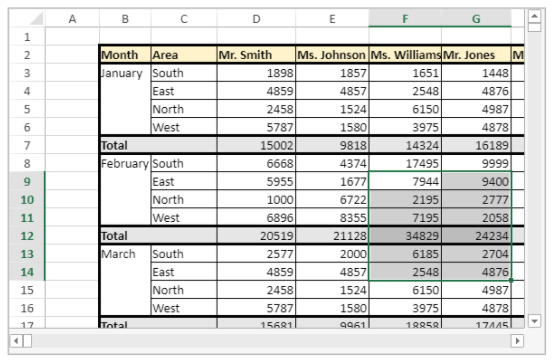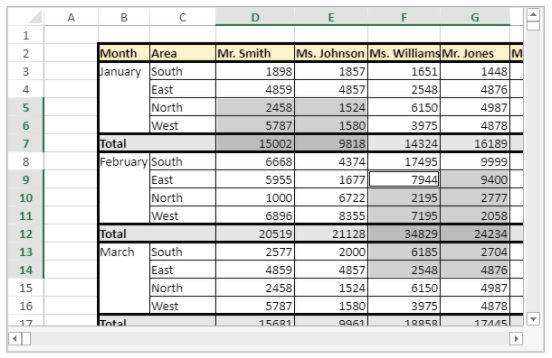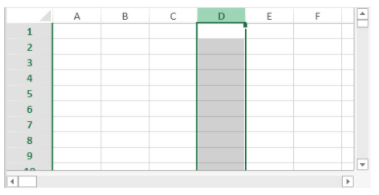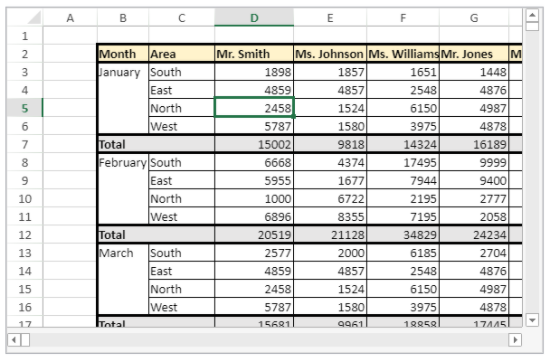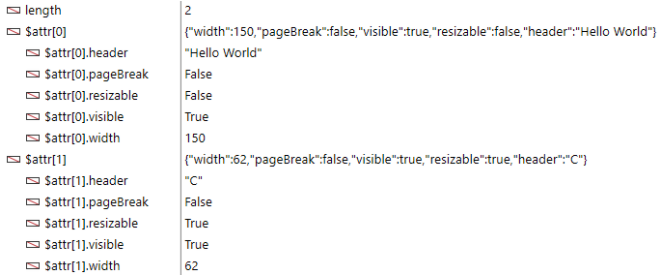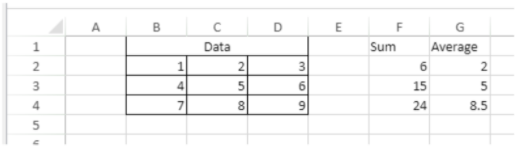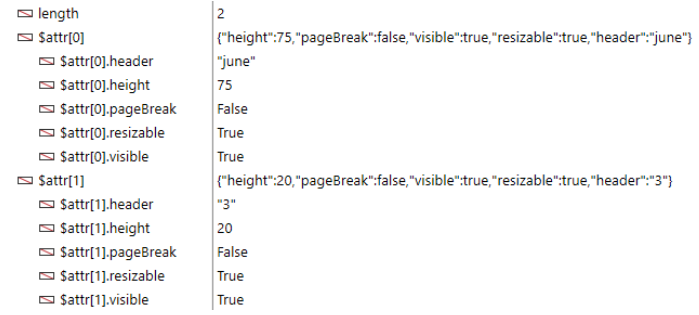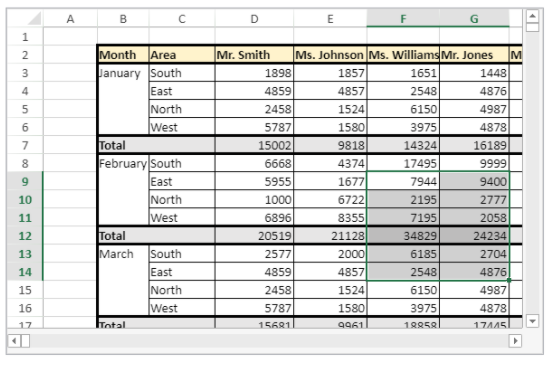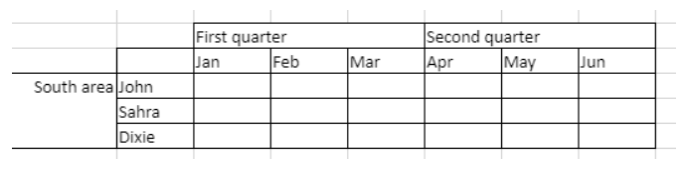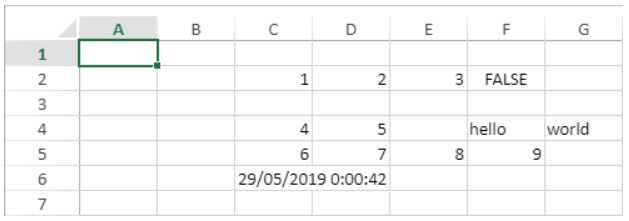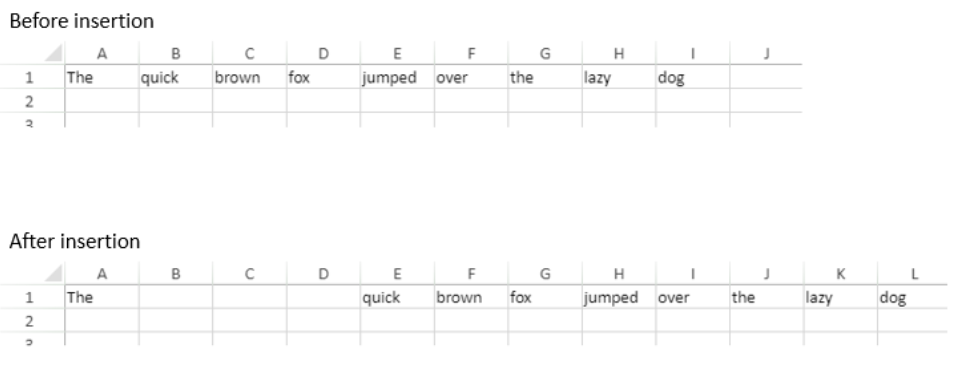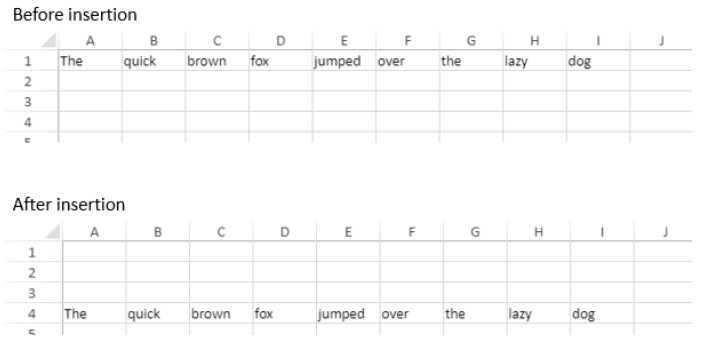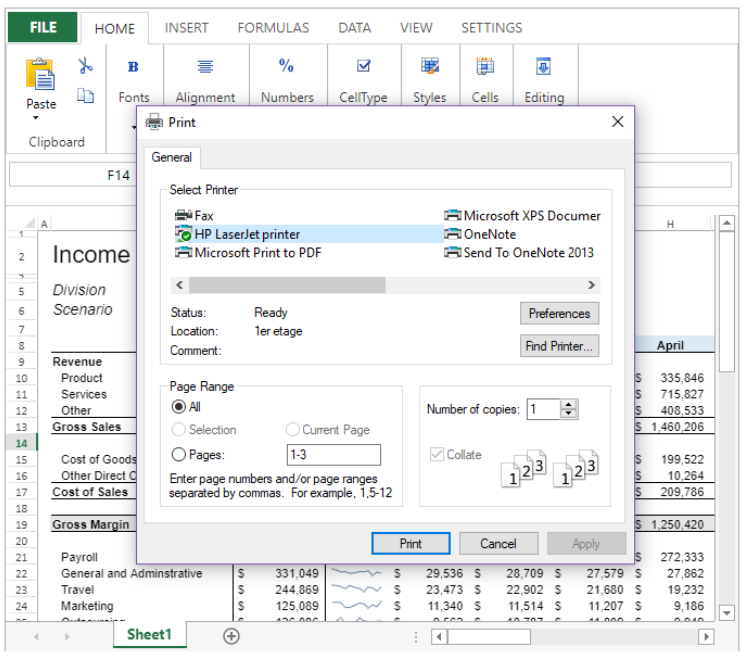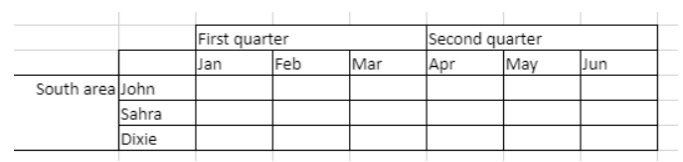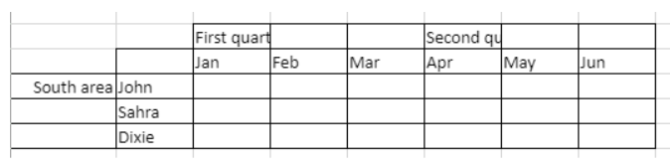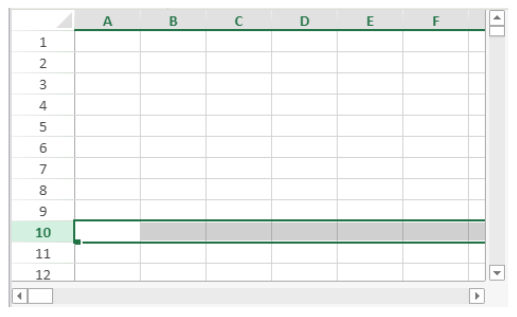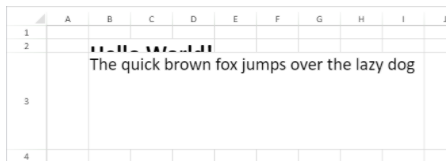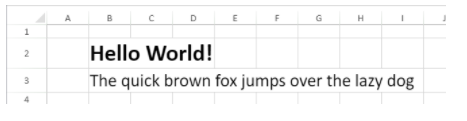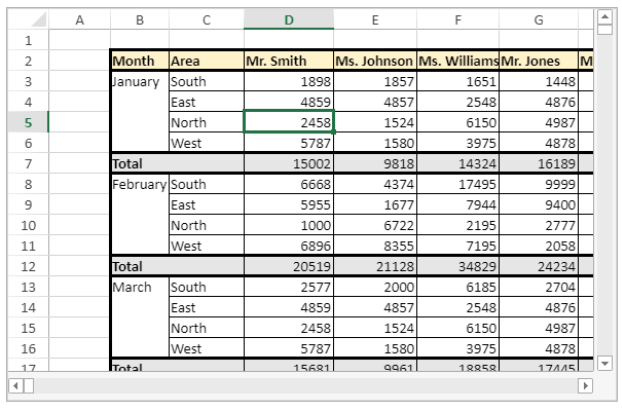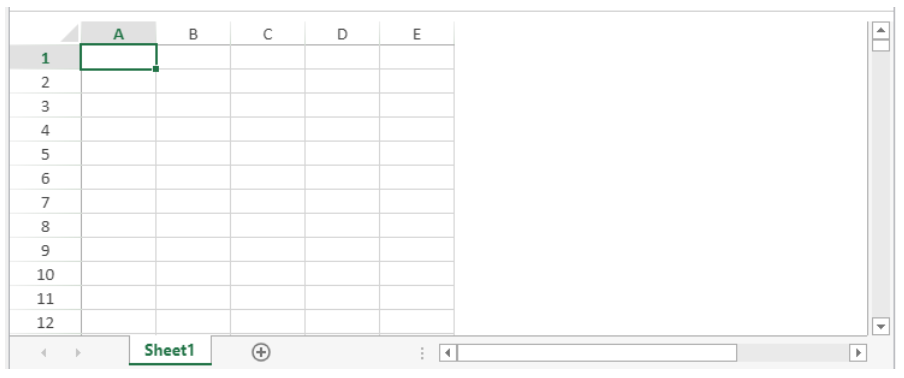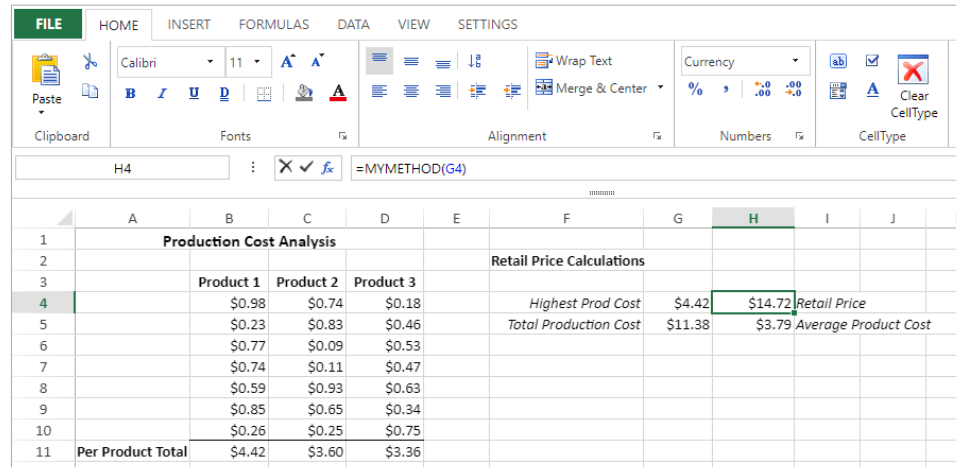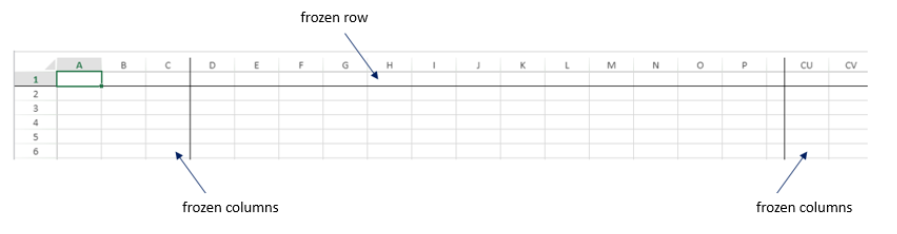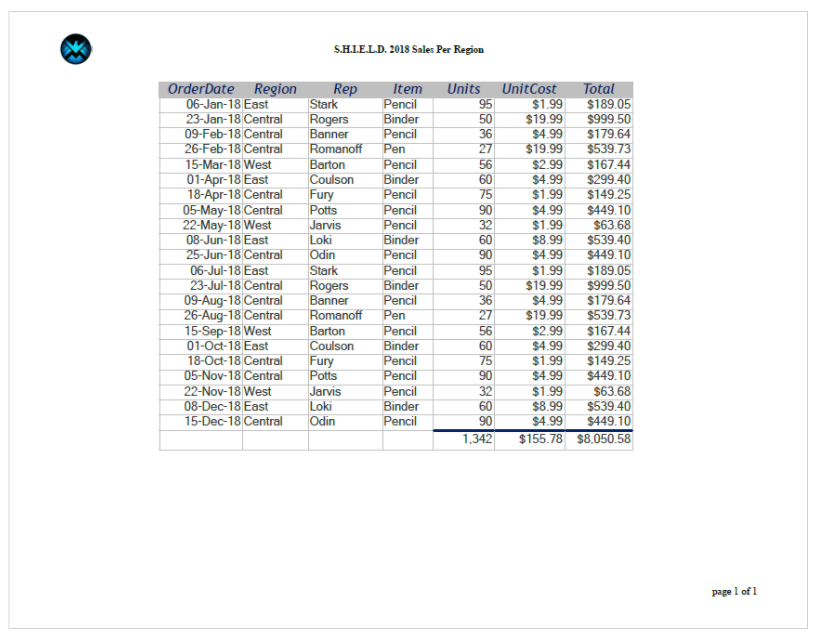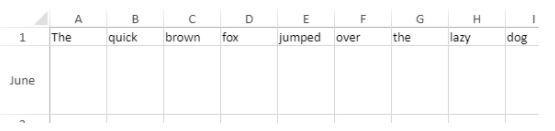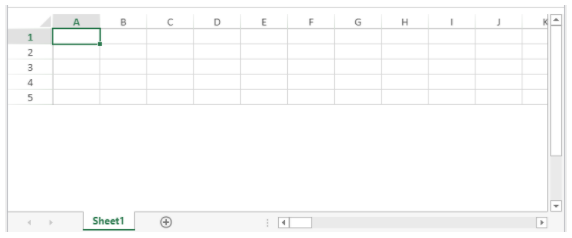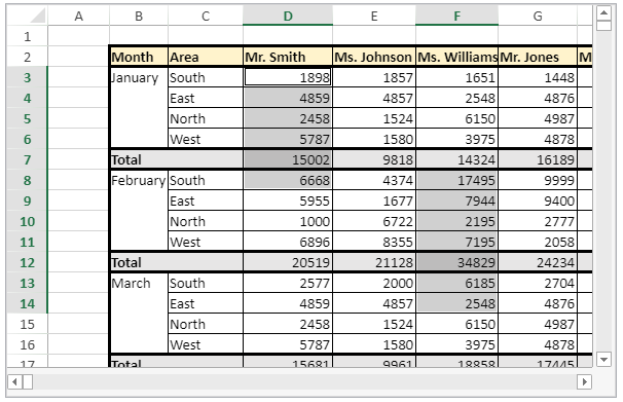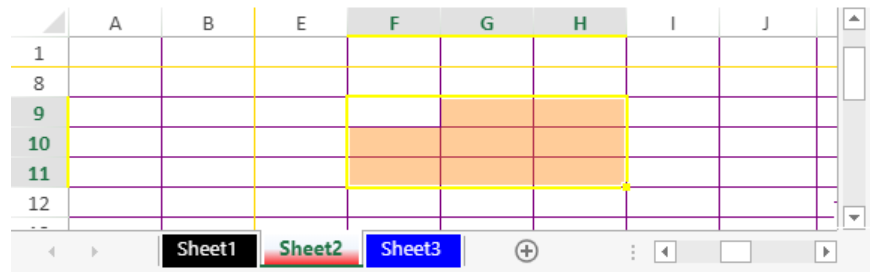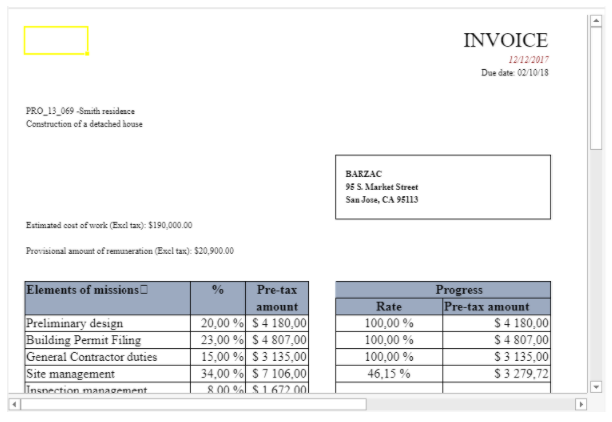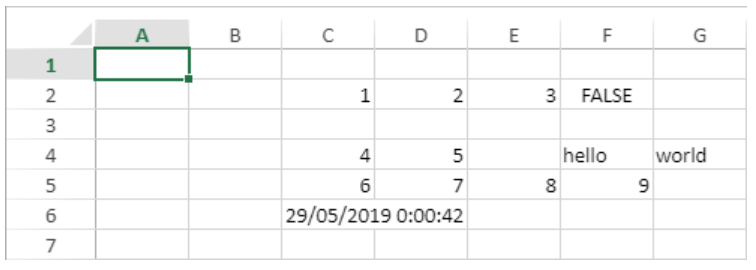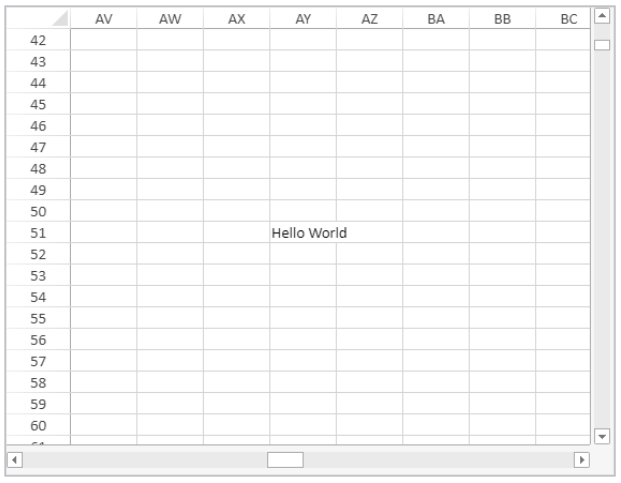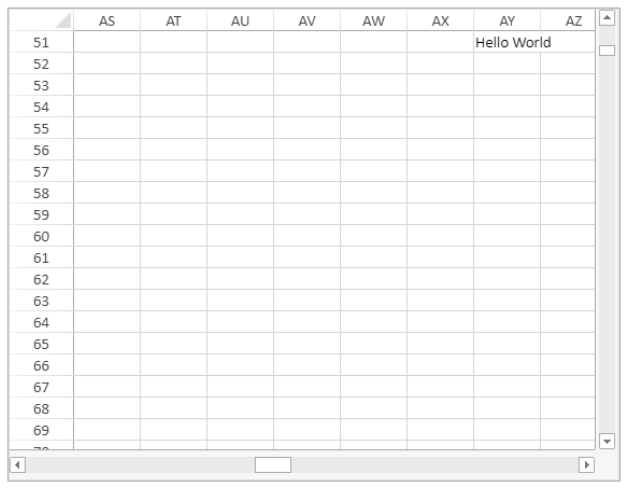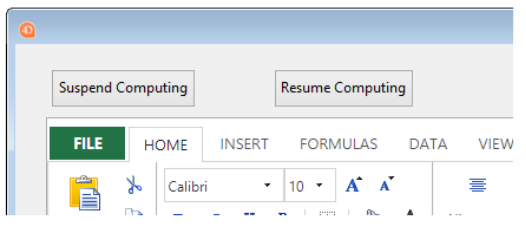Lista de métodos
Aviso: os comandos nesta página não são thread-safe.
A - C - D - E - F - G - I - M - N - O - P - R - S
A
VP ADD FORMULA NAME
VP ADD FORMULA NAME ( vpAreaName : Text ; vpFormula : Text ; name : Text { ; options : Object } )
| Parâmetro | Tipo | Descrição | |
|---|---|---|---|
| vpAreaName | Text | -> | Nome de objeto formulário área 4D View Pro |
| vpFormula | Text | -> | Fórmula 4D View Pro |
| name | Text | -> | Nome da fórmula |
| options | Object | -> | Opções para a fórmula |
|
Descrição
O comando VP ADD FORMULA NAME cria ou modifica uma fórmula nomeada no documento aberto.
As fórmulas nomeadas criadas por este comando são guardadas com o documento.
Em vpAreaName, passe o nome da área 4D View Pro. Se passar um nome que não existe, é devolvido um erro.
Passar a fórmula 4D View Pro que deseja nomear em vpFormula. Para obter informações detalhadas sobre a sintaxe das fórmulas, consulte a página Fórmulas e funções.
Passar o novo nome da fórmula em name. Se o nome já estiver a ser utilizado no mesmo âmbito, a nova fórmula nomeada substitui a existente. Note que pode utilizar o mesmo nome para diferentes âmbitos (ver abaixo).
Pode passar um objeto com propriedades adicionais para a fórmula nomeada em options. As propriedades abaixo são compatíveis:
| Propriedade | Tipo | Descrição |
|---|---|---|
| scope | Number | Escopo da fórmula. Pode passar o índice da folha (a contagem começa em 0) ou utilizar as seguintes constantes: vk current sheetvk workbookvk current sheet), ou global para todo o livro de trabalho (scope=vk workbook). |
| comment | Text | Comentário associado à fórmula nomeada |
Exemplo
VP ADD FORMULA NAME("ViewProArea";"SUM($A$1:$A$10)";"Total2")
Veja também
Cell references
VP Get formula by name
VP Get names
VP ADD RANGE NAME
VP ADD RANGE NAME ( rangeObj : Object ; name : Text { ; options : Object } )
| Parâmetro | Tipo | Descrição | |
|---|---|---|---|
| rangeObj | Object | -> | Objeto intervalo |
| name | Text | -> | Nome da fórmula |
| options | Object | -> | Opções para a fórmula |
|
Descrição
O comando VP ADD RANGE NAME cria ou modifica um intervalo nomeado no documento aberto.
Os intervalos nomeados criados por este comando são guardados com o documento.
Em rangeObj, passe o intervalo que pretende nomear e passe o novo nome para o intervalo em name. Se o nome já estiver a ser utilizado no mesmo âmbito, o novo intervalo nomeado substitui o existente. Note que pode utilizar o mesmo nome para diferentes âmbitos (ver abaixo).
Pode passar um objeto com propriedades adicionais para o intervalo nomeado em options. As propriedades abaixo são compatíveis:
| Propriedade | Tipo | Descrição |
|---|---|---|
| scope | Number | Âmbito do intervalo. Pode passar o índice da folha (a contagem começa em 0) ou utilizar as seguintes constantes: vk current sheetvk workbookvk current sheet), ou global para todo o livro de trabalho (scope=vk workbook). |
| comment | Text | Comentário associado ao intervalo nomeado |
- Um intervalo nomeado é, na verdade, uma fórmula nomeada que contém coordenadas.
VP ADD RANGE NAMEfacilita a criação de intervalos nomeados, mas também pode utilizar o comandoVP ADD FORMULA NAMEpara criar intervalos nomeados.- As fórmulas que definem intervalos nomeados podem ser recuperadas com o comando
VP Get formula by name.
Exemplo
Pretende criar um intervalo nomeado para um intervalo de células:
$range:=VP Cell("ViewProArea";2;10)
VP ADD RANGE NAME($range;"Total1")
Veja também
VP ADD SELECTION
VP ADD SELECTION ( rangeObj : Object )
| Parâmetro | Tipo | Descrição | |
|---|---|---|---|
| rangeObj | Object | -> | Objeto intervalo |
|
Descrição
O comando VP ADD SELECTION adiciona as células especificadas às células selecionadas.
Em rangeObj, passe um objeto intervalo de células a adicionar à seleção atual.
A célula ativa não é modificada.
Exemplo
Tem células atualmente seleccionadas:
O código seguinte adicionará células à sua seleção:
$currentSelection:=VP Cells("myVPArea";3;4;2;3)
VP ADD SELECTION($currentSelection)
Resultados:
Veja também
VP Get active cell
VP Get selection
VP RESET SELECTION
VP SET ACTIVE CELL
VP SET SELECTION
VP SHOW CELL
VP ADD SHEET
VP ADD SHEET ( vpAreaName : Text )
VP ADD SHEET ( vpAreaName : Text ; index : Integer )
VP ADD SHEET ( vpAreaName : Text ; index : Integer ; name : Text )
| Parâmetro | Tipo | Descrição | |
|---|---|---|---|
| vpAreaName | Text | -> | Nome de objeto formulário área 4D View Pro |
| index | Integer | -> | Índice da nova folha |
| name | Text | -> | Nome da folha |
|
Descrição
O comando VP ADD SHEET insere uma folha no documento carregado em vpAreaName.
Em vpAreaName, passe o nome da área 4D View Pro.
In index, you can pass an index for the new sheet. Se o index passado for inferior ou igual a 0, o comando insere a nova folha no início. Se o index exceder o número de folhas, o comando insere a nova folha após as existentes.
A indexação começa em 0.
Em name, pode indicar um nome para a nova folha. O novo nome não pode conter os seguintes caracteres: *, :, [, ], ?,\,/
Exemplo
O documento tem atualmente 3 folhas:
Para inserir uma folha na terceira posição (índice 2) e chamar-lhe "March":
VP ADD SHEET("ViewProArea";2;"March")
Veja também
VP ADD SPAN
VP ADD SPAN ( rangeObj : Object )
| Parâmetro | Tipo | Descrição | |
|---|---|---|---|
| rangeObj | Object | -> | Objeto intervalo |
|
Descrição
O comando VP ADD SPAN combina as células em rangeObj como um único intervalo de células.
Em rangeObj, passe um intervalo de células. As células do intervalo são unidas para criar uma célula maior que se estende por várias colunas ou linhas. Você pode passar vários intervalos de células para criar vários intervalos ao mesmo tempo. Note que se os intervalos de células se sobrepuserem, apenas o primeiro intervalo de células é utilizado.
- Só são apresentados os dados da célula superior esquerda. Os dados nas outras células combinadas ficam ocultos até que a extensão seja removida.
- Os dados ocultos em células estendidas podem ser acessados por meio de fórmulas (começando com a célula superior esquerda).
Exemplo
Para abranger as células do primeiro trimestre e do segundo trimestre nas duas células ao lado delas, e a célula da área sul nas duas linhas abaixo dela:
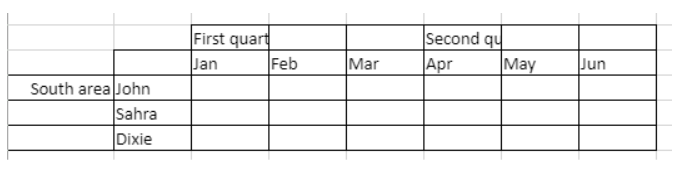
// First quarter range
$q1:=VP Cells("ViewProArea";2;3;3;1)
// Second quarter range
$q2:=VP Cells("ViewProArea";5;3;3;1)
// South area range
$south:=VP Cells("ViewProArea";0;5;1;3)
VP ADD SPAN(VP Combine ranges($q1;$q2;$south))
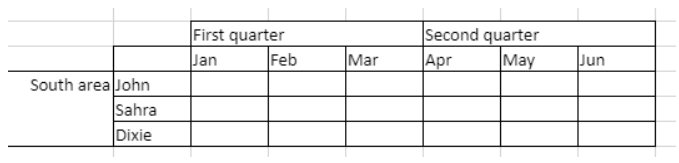
Veja também
4D View Pro Range Object Properties
VP Get spans
VP REMOVE SPAN
VP ADD STYLESHEET
VP ADD STYLESHEET ( vpAreaName : Text ; styleName : Text ; styleObj : Object { ; sheet : Integer } )
| Parâmetro | Tipo | Descrição | |
|---|---|---|---|
| vpAreaName | Text | -> | Nome de objeto formulário área 4D View Pro |
| styleName | Text | -> | Nome do estilo |
| styleObj | Object | -> | Objeto que define as propriedades do atributo |
| sheet | Integer | -> | Índice da folha (folha atual se omitida) |
|
Descrição
O comando VP ADD STYLESHEET cria ou modifica a folha de estilo styleName com base na combinação das propriedades especificadas em styleObj no documento aberto. .
As folhas de estilo criadas por esse comando são salvas com o documento.
Em vpAreaName, passe o nome da área 4D View Pro. Se passar um nome que não existe, é devolvido um erro.
O parâmetro styleName permite que você atribua um nome à folha de estilos. Se o nome já estiver sendo usado no mesmo escopo, a nova folha de estilo substituirá a existente. Note que pode utilizar o mesmo nome para diferentes âmbitos (ver abaixo).
Em styleObj, designe as configurações da folha de estilos (por exemplo, fonte, decoração de texto, alinhamento, bordas etc.). Para obter a lista completa de propriedades de estilo, consulte Propriedades do objeto de estilo.
Você pode designar onde definir a folha de estilos no parâmetro opcional sheet usando o índice da folha (a indexação começa em 0) ou com as seguintes constantes:
vk current sheetvk workbook
Se uma folha de estilo styleName for definida no nível da pasta de trabalho e no nível da planilha, o nível da planilha terá prioridade sobre o nível da pasta de trabalho quando a folha de estilo for definida.
Para aplicar a folha de estilos, utilize os comandos VP SET DEFAULT STYLE ou VP SET CELL STYLE.
Exemplo
O seguinte código:
$styles:=New object
$styles.backColor:="green"
//Line Border Object
$borders:=New object("color";"green";"style";vk line style medium dash dot)
$styles.borderBottom:=$borders
$styles.borderLeft:=$borders
$styles.borderRight:=$borders
$styles.borderTop:=$borders VP ADD STYLESHEET("ViewProArea";"GreenDashDotStyle";$styles)
//To apply the style VP SET CELL STYLE(VP Cells("ViewProArea";1;1;2;2);New object("name";"GreenDashDotStyle"))
criará e aplicará o seguinte objeto estilo denominado GreenDashDotStyle:
{
backColor:green,
borderBottom:{color:green,style:10},
borderLeft:{color:green,style:10},
borderRight:{color:green,style:10},
borderTop:{color:green,style:10}
}
Veja também
4D View Pro Style Objects and Style Sheets
VP Get stylesheet
VP Get stylesheets
VP REMOVE STYLESHEET
VP SET CELL STYLE
VP SET DEFAULT STYLE
VP All
VP All ( vpAreaName : Text { ; sheet : Integer } ) : Object
| Parâmetro | Tipo | Descrição | |
|---|---|---|---|
| vpAreaName | Text | -> | Nome de objeto formulário área 4D View Pro |
| sheet | Integer | -> | Índice da folha (folha atual se omitida) |
| Resultados | Object | <- | Objeto intervalo de todas as células |
|
Descrição
O comando VP ALL devolve um novo objeto de intervalo que faz referência a todas as células.
Em vpAreaName, passe o nome da área 4D View Pro. Se passar um nome que não existe, é devolvido um erro.
No parâmetro opcional sheet, pode designar uma folha específica onde o intervalo será definido (a contagem começa em 0). Se for omisso ou se passar vk current sheet, é utilizada a folha de cálculo atual.
Exemplo
Pretende definir um objeto intervalo para todas as células da folha atual:
$all:=VP All("ViewProArea") // todas as células da folha atual
Veja também
VP Cell
VP Cells
VP Column
VP Combine ranges
VP Name
VP Row
C
VP Cell
VP Cell ( vpAreaName ; column : Integer ; row : Integer ; Text { ; sheet : Integer } ) : Object
| Parâmetro | Tipo | Descrição | |
|---|---|---|---|
| vpAreaName | Text | -> | Nome de objeto formulário área 4D View Pro |
| column | Integer | -> | Índice de coluna |
| row | Integer | -> | Índice de linha |
| sheet | Integer | -> | Índice da folha (folha atual se omitida) |
| Resultados | Object | <- | Objeto intervalo de uma única célula |
Descrição
O comando VP Cell devolve um novo objeto intervalo que referir-se a uma célula específica.
Este comando destina-se a intervalos de uma única célula. Para criar um objeto de intervalo para várias células, use o comando VP Cells .
Em vpAreaName, passe o nome da área 4D View Pro. Se passar um nome que não existe, é devolvido um erro.
O parâmetro column define a coluna da posição do intervalo de células. Passe o índice da coluna neste parâmetro.
O parâmetro row define a linha da posição do intervalo de células. Passar o índice da linha neste parâmetro.
No parâmetro opcional sheet , você pode indicar o índice da planilha em que o intervalo será definido. Se for omitido ou se você passar vk current sheet, a planilha atual será usada por padrão.
a indexação começa em 0.
Exemplo
Se quiser definir um objeto de intervalo para a célula mostrada abaixo (na planilha atual):
O código seria:
$cell:=VP Cell("ViewProArea";2;4) // C5
Veja também
VP All
VP Cells
VP Column
VP Combine ranges
VP Name
VP Row
VP Cells
VP Cells ( vpAreaName : Text ; column: Integer ; row: Integer ; columnCount : Integer ; rowCount : Integer { ; sheet : Integer } ) : Object
Histórico
| Release | Mudanças |
|---|---|
| 17 R4 | Adicionado |
| Parâmetro | Tipo | Descrição | |
|---|---|---|---|
| vpAreaName | Text | -> | Nome de objeto formulário área 4D View Pro |
| column | Integer | -> | Índice de coluna |
| row | Integer | -> | Índice de linha |
| columnCount | Integer | -> | Número de colunas |
| rowCount | Integer | -> | Número de linhas |
| sheet | Integer | -> | Índice da folha (folha atual se omitida) |
| Resultados | Object | <- | Objeto intervalo de células |
|
Descrição
O comando VP Cells devolve um novo objeto intervalo que referir-se a células específicas.
Em vpAreaName, passe o nome da área 4D View Pro. Se passar um nome que não existe, é devolvido um erro.
O parâmetro column define a primeira coluna do intervalo de células. Passar o índice da coluna (a contagem começa em 0) neste parâmetro. Se o intervalo estiver em várias colunas, você também deverá usar o parâmetro columnCount .
No parâmetro row , você pode definir a(s) linha(s) da posição do intervalo de células. Passar o índice da linha (a contagem começa em 0) neste parâmetro. Se o intervalo estiver dentro de várias linhas, você também deverá usar o parâmetro rowCount .
O parâmetro columnCount permite que você defina o número total de colunas em que o intervalo se encontra. columnCount deve ser superior a 0.
O parâmetro rowCount permite que você defina o número total de linhas em que o intervalo se encontra. rowCount tem de ser superior a 0.
No parâmetro opcional sheet, pode designar uma folha específica onde o intervalo será definido (a contagem começa em 0). Se for omitido ou se você passar vk current sheet, a planilha atual será usada por padrão.
Exemplo
Você deseja definir um objeto de intervalo para as seguintes células (na planilha atual):
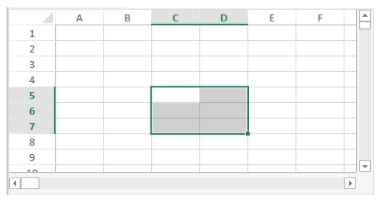
O código seria:
$cells:=VP Cells("ViewProArea";2;4;2;3) // C5 a D7
Veja também
VP All
VP Cells
VP Column
VP Combine ranges
VP Name
VP Row
VP Column
VP Column ( vpAreaName : Text ; column: Integer ; columnCount : Integer { ; sheet : Integer } ) : Object
| Parâmetro | Tipo | Descrição | |
|---|---|---|---|
| vpAreaName | Text | -> | Nome de objeto formulário área 4D View Pro |
| column | Integer | -> | Índice de coluna |
| columnCount | Integer | -> | Número de colunas |
| sheet | Integer | -> | Índice da folha (folha atual se omitida) |
| Resultados | Object | <- | Objeto intervalo de células |
|
Descrição
O comando VP Column devolve um novo objeto intervalo que referir-se a uma coluna ou colunas específicas.
Em vpAreaName, passe o nome da área 4D View Pro. Se passar um nome que não existe, é devolvido um erro.
O parâmetro column define a primeira coluna do intervalo de colunas. Passar o índice da coluna (a contagem começa em 0) neste parâmetro. Se o intervalo contiver várias colunas, deve também utilizar o parâmetro opcional columnCount.
O parâmetro opcional columnCount permite-lhe definir o número total de colunas do intervalo. columnCount deve ser superior a 0. Se for omitido, o valor será definido como 1 por padrão e um intervalo de tipo de coluna será criado.
No parâmetro opcional sheet, pode designar uma folha específica onde o intervalo será definido (a contagem começa em 0). Se for omitido ou se você passar vk current sheet, a planilha atual será usada por padrão.
Exemplo
Se quiser definir um objeto de intervalo para a coluna mostrada abaixo (na planilha atual):
O código seria:
$column:=VP Column("ViewProArea";3) // coluna D
Veja também
VP All
VP Cells
VP Column
VP Combine ranges
VP Name
VP Row
VP SET COLUMN ATTRIBUTES
VP COLUMN AUTOFIT
VP COLUMN AUTOFIT ( rangeObj : Object )
| Parâmetro | Tipo | Descrição | |
|---|---|---|---|
| rangeObj | Object | -> | Objeto intervalo |
|
Descrição
O comando VP COLUMN AUTOFIT dimensiona automaticamente a(s) coluna(s) em rangeObj conforme o seu conteúdo.
Em rangeObj, passe um objeto de intervalo que contenha um intervalo de colunas cujo tamanho será tratado automaticamente.
Exemplo
As colunas a seguir são todas do mesmo tamanho e não exibem parte do texto:
Selecionar as colunas e executar este código:
VP COLUMN AUTOFIT(VP Get selection("ViewProarea"))
... redimensiona as colunas para se adaptarem ao tamanho do conteúdo:
Veja também
VP Combine ranges
VP Combine ranges ( rangeObj : Object ; otherRangeObj : Object {;...otherRangeObjN : Object } ) : Object
| Parâmetro | Tipo | Descrição | |
|---|---|---|---|
| rangeObj | Object | -> | Objeto intervalo |
| otherRangeObj | Object | -> | Objeto intervalo |
| Resultados | Object | <- | Objeto que contém um intervalo combinado |
|
Descrição
O comando VP Combine Ranges devolve um novo objeto intervalo que incorpora dois ou mais objetos intervalo existentes. Todos os intervalos devem ser da mesma área 4D View Pro.
Em rangeObj, passe o primeiro intervalo.
Em otherRangeObj, passe um ou vários intervalos para combinar com rangeObj.
O comando incorpora rangeObj e otherRangeObj por referência.
Exemplo
Se quiser combinar objetos de intervalo de células, colunas e linhas em um novo e diferente objeto de intervalo:
$cell:=VP Cell("ViewProArea";2;4) // C5
$column:=VP Column("ViewProArea";3) // coluna D
$row:=VP Row("ViewProArea";9) // linha 10
$combine:=VP Combine ranges($cell;$column;$row)
Veja também
VP All
VP Cells
VP Column
VP Combine ranges
VP Name
VP Row
VP SET COLUMN ATTRIBUTES
VP Convert from 4D View
VP Convert from 4D View ( 4DViewDocument : Blob ) : Object
| Parâmetro | Tipo | Descrição | |
|---|---|---|---|
| 4DViewDocument | Blob | -> | Documento 4D View |
| Resultados | Object | <- | Objecto 4D View Pro |
|
Descrição
O comando VP Convert from 4D View permite que você converta um documento antigo do 4D View em um objeto do 4D View Pro.
Esse comando não exige que o plug-in legado do 4D View esteja instalado em seu ambiente.
No parâmetro 4DViewDocument , passe uma variável ou campo BLOB que contenha o documento 4D View a ser convertido. O comando retorna um objeto 4D View Pro no qual todas as informações originalmente armazenadas no documento 4D View são convertidas em atributos 4D View Pro.
Exemplo
Se quiser obter um objeto 4D View Pro de uma área 4D View armazenada em um BLOB:
C_OBJECT($vpObj)
$vpObj:=VP Convert from 4D View($pvblob)
VP Convert to picture
VP Convert to picture ( vpObject : Object {; rangeObj : Object} ) : Picture
| Parâmetro | Tipo | Descrição | |
|---|---|---|---|
| vpObject | Object | -> | Objeto 4D View Pro que contém a área a converter |
| rangeObj | Object | -> | Objeto intervalo |
| Resultados | Imagem | <- | Imagem SVG da área |
|
Descrição
O comando VP Convert to picture converte o objeto vpObject 4D View Pro (ou o intervalo rangeObj dentro de vpObject) em uma imagem SVG.
Este comando é útil, por exemplo:
- para incorporar um documento 4D View Pro em outro documento, como um documento 4D Write Pro
- para imprimir um documento do 4D View Pro sem ter que carregá-lo em uma área do 4D View Pro.
Em vpObject, passe o objecto 4D View Pro que pretende converter. Esse objeto deve ter sido analisado anteriormente usando VP Export to object ou salvo usando VP EXPORT DOCUMENT.
O processo de conversão de SVG exige que as expressões e os formatos (cf. Cell Format) incluídos na área do 4D View Pro sejam avaliados pelo menos uma vez, para que possam ser exportados corretamente. Se você converter um documento que não foi avaliado anteriormente, as expressões ou os formatos poderão ser renderizados de forma inesperada.
Em rangeObj, passe um intervalo de células a ser convertido. Por padrão, se esse parâmetro for omitido, todo o conteúdo do documento será convertido.
O conteúdo do documento é convertido com relação aos seus atributos de visualização, incluindo formatos (veja a observação acima), visibilidade de cabeçalhos, colunas e linhas. Há suporte para a conversão dos seguintes elementos:
- Texto: estilo / fonte / tamanho / alinhamento / orientação / rotação / formato
- Fundo da célula: cor / imagem
- Borda das células: espessura / cor / estilo
- Fusão de células
- Imagens
- Altura da linha
- Largura da coluna
- Colunas/linhas ocultas.
A visibilidade da linha de grade depende do atributo do documento definido com VP SET PRINT INFO.
Resultado
O comando devolve uma imagem em formato SVG.
Exemplo
Pretende converter uma área 4D View Pro em SVG, pré-visualizar o resultado e enviá-lo para uma variável imagem:
C_OBJECT($vpAreaObj)
C_PICTURE($vPict)
$vpAreaObj:=VP Export to object("ViewProArea")
$vPict:=VP Convert to picture($vpAreaObj) //exportar toda a área
Veja também
VP EXPORT DOCUMENT
VP Export to object
VP SET PRINT INFO
VP Copy to object
Histórico
| Release | Mudanças |
|---|---|
| 19 R4 | Adicionado |
VP Copy to object ( rangeObj : Object {; options : Object} ) : Object
| Parâmetro | Tipo | Descrição | |
|---|---|---|---|
| rangeObj | Object | -> | Objeto intervalo |
| options | Object | -> | Opções adicionais |
| Resultados | Object | <- | Objecto devolvido. Contém os dados copiados |
|
Descrição
O comando VP Copy to object copia o conteúdo, o estilo e as fórmulas de rangeObj para um objeto.
Em rangeObj, passe o intervalo de células com os valores, a formatação e as fórmulas a serem copiadas. Se rangeObj for um intervalo combinado, somente o primeiro será usado.
Você pode passar um parâmetro opcional options com as seguintes propriedades:
| Propriedade | Tipo | Descrição | ||||||||||||||
|---|---|---|---|---|---|---|---|---|---|---|---|---|---|---|---|---|
| copy | Parâmetros | True (padrão) para manter os valores copiados, a formatação e as fórmulas após a execução do comando. False para os remover. | ||||||||||||||
| copyOptions | Integer | Especifica o que é copiado ou movido. Valores possíveis:
|
As opções de colagem definidas nas opções da pasta de trabalho são levadas em consideração.
O comando retorna um objeto que contém os dados copiados.
Exemplo
Esse exemplo de código primeiro armazena o conteúdo, os valores, a formatação e as fórmulas de um intervalo em um objeto e, em seguida, cola-os em outro intervalo:
var $originRange; $targetRange; $dataObject; $options : Object
$originRange:=VP Cells("ViewProArea"; 0; 0; 2; 5)
$options:=New object
$options.copy:=True
$options.copyOptions:=vk clipboard options all
$dataObject:=VP Copy to object($originRange; $options)
$targetRange:=VP Cell("ViewProArea"; 4; 0)
VP PASTE FROM OBJECT($targetRange; $dataObject; vk clipboard options all)
Veja também
VP PASTE FROM OBJECT
VP MOVE CELLS
VP Get workbook options
VP SET WORKBOOK OPTIONS
VP CREATE TABLE
Histórico
| Release | Mudanças |
|---|---|
| 19 R8 | Suporte das opções de tema: bandColumns, bandRows, highlightFirstColumn, highlightLastColumn, theme |
| 18 R6 | Suporte da opção allowAutoExpand |
| 19 R6 | Adicionado |
VP CREATE TABLE ( rangeObj : Object ; tableName : Text {; source : Text} {; options : cs. ViewPro. TableOptions} )
| Parâmetro | Tipo | Descrição | |
|---|---|---|---|
| rangeObj | Object | -> | Objeto intervalo |
| tableName | Text | -> | Nome da tabela |
| source | Text | -> | Nome da propriedade de contexto de dados a apresentar na tabela |
| options | cs. ViewPro. TableOptions | -> | Opções adicionais |
|
Descrição
O comando VP CREATE TABLE cria uma tabela no intervalo especificado. É possível criar uma tabela em um intervalo de células para facilitar o gerenciamento e a análise de um grupo de dados relacionados. Em geral, uma tabela contém dados relacionados em linhas e colunas e aproveita o contexto de dados .
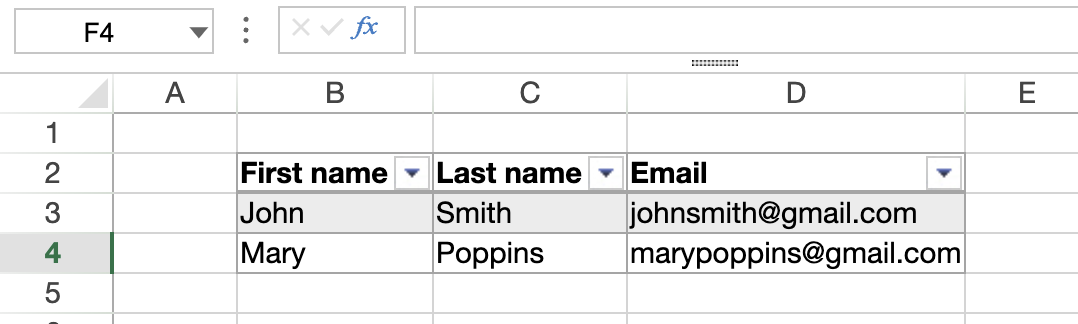
Em rangeObj, passe o intervalo de células em que a tabela será criada.
Em tableName, introduza um nome para a tabela. O nome deve:
- ser único na folha
- incluir pelo menos 5 caracteres
- não incluir espaços ou começar com um número
Na fonte, você pode passar um nome de propriedade de um contexto de dados para exibir seus dados na tabela. Isto liga a tabela ao contexto de dados. Quando o contexto de dados é atualizado, os dados exibidos na tabela são atualizados de acordo. A propriedade source deve conter uma coleção de objetos e cada elemento representa uma linha.
- Se você não especificar uma fonte, o comando criará uma tabela vazia com o tamanho definido em rangeObj.
- Se a fonte especificada não puder ser totalmente exibida no documento, nenhuma tabela será criada.
No parâmetro options, passe um objeto da classe cs.ViewPro.TableOptions que contém as propriedades da tabela a serem definidas.
No objeto options, a coleção tableColumns determina a estrutura das colunas da tabela. O comprimento da coleção tableColumns deve ser igual à contagem de colunas do intervalo:
- Quando a contagem de colunas em rangeObj excede o número de colunas em tableColumns, a tabela é preenchida com colunas vazias adicionais.
- Quando a contagem de colunas em rangeObj é inferior ao número de tableColumns, a tabela exibe um número de colunas que corresponde à contagem de colunas do intervalo.
Se você passar uma source, mas não passar a opção tableColumn, o comando gerará colunas automaticamente. Neste caso, rangeObj tem de ser um intervalo de células. Caso contrário, é utilizada a primeira célula do intervalo. Ao gerar colunas automaticamente, as seguintes regras se aplicam:
- Se os dados passados para o comando forem uma coleção de objetos, os nomes das propriedades serão usados como títulos de coluna. Por exemplo:
([{ LastName: \"Freehafer\", FirstName: \"Nancy\"},{ LastName: \"John\", FirstName: \"Doe\"})
Aqui, os títulos das colunas seriam LastName e FirstName.
-
Se os dados passados para o comando forem uma coleção de valores escalares, eles deverão conter uma coleção de subcoleções:
- A coleção de primeiro nível contém subcoleções de valores. Cada subcolecção define uma linha. Passa uma coleção vazia para saltar uma linha. O número de valores na primeira subcoleção determina quantas colunas são criadas.
- Os índices das subcoleções são utilizados como títulos das colunas.
- Cada subcoleção define os valores das células para a linha. Os valores podem ser
Integer,Real,Boolean,Text,Date,Null,TimeouPicture. Um valorTimedeve ser um objeto que contenha um atributo de tempo, conforme descrito em VP SET VALUE.
Isto só funciona quando se geram colunas automaticamente. Não é possível usar uma coleção de dados escalares com a opção tableColumns .
Exemplo
Para criar uma tabela utilizando um contexto de dados:
// Set a data context
var $data : Object
$data:=New object()
$data.people:=New collection()
$data.people.push(New object("firstName"; "John"; "lastName"; "Smith"; "email"; "johnsmith@gmail.com"))
$data.people.push(New object("firstName"; "Mary"; "lastName"; "Poppins"; "email"; "marypoppins@gmail.com"))
VP SET DATA CONTEXT("ViewProArea"; $data)
// Define the columns for the table
var $options : cs.ViewPro.TableOptions
$options:=cs.ViewPro.TableOptions.new()
$options.tableColumns:=New collection()
$options.tableColumns.push(cs.ViewPro.TableColumn.new("name"; "First name"; "dataField"; "firstName"))
$options.tableColumns.push(cs.ViewPro.TableColumn.new("name"; "Last name"; "dataField"; "lastName"))
$options.tableColumns.push(cs.ViewPro.TableColumn.new("name"; "Email"; "dataField"; "email"))
// Create a table from the "people" collection
VP CREATE TABLE(VP Cells("ViewProArea"; 1; 1; $options.tableColumns.length; 1); "ContextTable"; "people"; $options)
Aqui está o resultado:
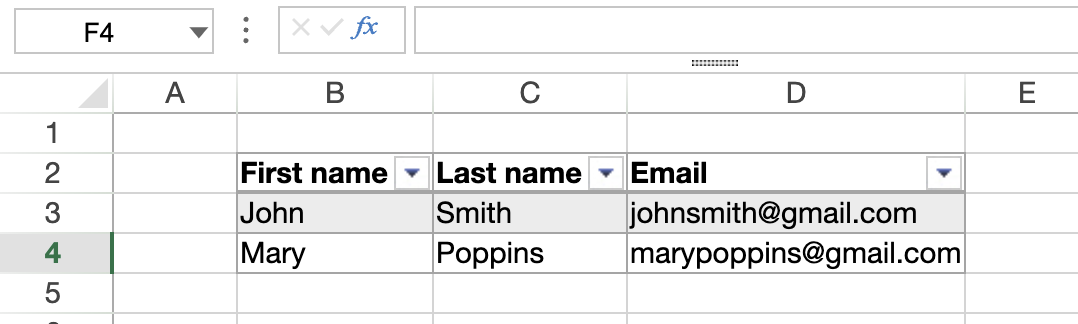
Veja também
VP Find table
VP Get table column attributes
VP Get table column index
VP INSERT TABLE COLUMNS
VP INSERT TABLE ROWS
VP REMOVE TABLE
VP RESIZE TABLE
VP SET DATA CONTEXT
VP SET TABLE COLUMN ATTRIBUTES
VP SET TABLE THEME
D
VP DELETE COLUMNS
VP DELETE COLUMNS ( rangeObj : Object )
| Parâmetro | Tipo | Descrição | |
|---|---|---|---|
| rangeObj | Object | -> | Objeto intervalo |
|
Descrição
O comando VP DELETE COLUMNS remove as colunas do intervalo rangeObj.
Em rangeObj, passe um objeto que contenha um intervalo de colunas a remover. Se o intervalo passado contiver:
- tanto colunas como linhas, apenas as colunas são removidas.
- apenas linhas, o comando não faz nada.
As colunas são excluídas da direita para a esquerda.
Exemplo
Para eliminar as colunas seleccionadas pelo utilizador (colunas B, C e D da imagem abaixo):
utilizar o seguinte código:
VP DELETE COLUMNS(VP Get selection("ViewProArea"))
Veja também
VP DELETE ROWS
VP DELETE ROWS ( rangeObj : Object )
| Parâmetro | Tipo | Descrição | |
|---|---|---|---|
| rangeObj | Object | -> | Objeto intervalo |
|
Descrição
O comando VP DELETE ROWS remove as linhas do rangeObj.
Em rangeObj, passe um objeto que contenha um intervalo de linhas a remover. Se o intervalo passado contiver:
- tanto colunas como linhas, apenas as linhas são removidas.
- apenas colunas, o comando não faz nada.
Rows are deleted from bottom to top.
Exemplo
Para eliminar as linhas selecionadas pelo usuário (na imagem abaixo, as linhas 1, 2 e 3):
utilizar o seguinte código:
VP DELETE ROWS(VP Get selection("ViewProArea"))
Veja também
E
VP EXPORT DOCUMENT
VP EXPORT DOCUMENT ( vpAreaName : Text ; filePath : Text {; paramObj : Object} )
| Parâmetro | Tipo | Descrição | |
|---|---|---|---|
| vpAreaName | Text | -> | Nome de objeto formulário área 4D View Pro |
| filePath | Text | -> | Caminho do documento |
| paramObj | Object | -> | Opções de exportação |
|
Descrição
O comando VP EXPORT DOCUMENT Exporta o objeto do 4D View Pro anexado à área do 4D View Pro vpAreaName para um documento no disco de acordo com os parâmetros filePath e paramObj.
Em vpAreaName, passe o nome da área 4D View Pro. Se passar um nome que não existe, é devolvido um erro.
Em filePath, passe o caminho de destino e o nome do documento a ser exportado. Se você não especificar um caminho, o documento será salvo no mesmo nível da pasta Project.
Você pode especificar o formato do arquivo exportado incluindo uma extensão após o nome do documento:
- 4D View Pro (".4vp")
- Microsoft Excel (".xlsx")
- PDF (".pdf")
- CSV (".txt", ou ".csv")
Se a extensão não for incluída, mas o formato for especificado em paramObj, o arquivo exportado terá a extensão que corresponde ao formato, exceto para o formato CSV (nenhuma extensão é adicionada nesse caso).
O parâmetro opcional paramObj permite definir várias propriedades para o objeto 4D View Pro exportado, bem como iniciar um método de retorno de chamada quando a exportação for concluída.
| Propriedade | Tipo | Descrição | ||||||||||||||||||
|---|---|---|---|---|---|---|---|---|---|---|---|---|---|---|---|---|---|---|---|---|
| format | text | (opcional) Quando presente, designa o formato de arquivo exportado: ".4vp" (padrão), ".csv", ".xlsx" ou ".pdf". É possível utilizar as seguintes constantes:vk 4D View Pro formatvk csv formatvk MS Excel formatvk pdf format | ||||||||||||||||||
| senha | text | Somente Microsoft Excel (opcional) - Senha usada para proteger o documento do MS Excel | ||||||||||||||||||
| formula | object | Método de retorno de chamada a ser lançado quando a exportação estiver concluída. O uso de um método de retorno de chamada é necessário quando a exportação é assíncrona (que é o caso dos formatos PDF e Excel) se você precisar que algum código seja executado após a exportação. O método callback deve ser usado com o comando Formula (veja abaixo para obter mais informações). | ||||||||||||||||||
| valuesOnly | boolean | Especifica que somente os valores das fórmulas (se houver) serão exportados. | ||||||||||||||||||
| includeFormatInfo | boolean | Verdadeiro para incluir informações de formatação; caso contrário, falso (o padrão é verdadeiro). As informações de formatação são úteis em alguns casos, por exemplo, para exportação para SVG. Por outro lado, definir essa propriedade como false permite reduzir o tempo de exportação. | ||||||||||||||||||
| includeBindingSource | Parâmetros | 4DVP e Microsoft Excel apenas. True (padrão) para exportar os valores do contexto de dados atual como valores de célula no documento exportado (os contextos de dados em si não são exportados). Caso contrário, false. Cell binding sempre é exportada. Para o gerenciamento do contexto de dados e da vinculação de células, consulte VP SET DATA CONTEXT e VP SET BINDING PATH. | ||||||||||||||||||
| sheetIndex | number | Somente PDF (opcional) - Índice da planilha a ser exportada (a partir de 0). -2=todas as planilhas visíveis (default), -1=apenas a planilha atual | ||||||||||||||||||
| pdfOptions | object | Apenas PDF (opcional) - Opções para exportação de PDF
| ||||||||||||||||||
| csvOptions | object | Apenas CSV (opcional) - Opções para exportação csv
| ||||||||||||||||||
\<customProperty> | any | Qualquer propriedade personalizada que estará disponível por meio do parâmetro $3 no método de retorno de chamada. |
Notas sobre o formato Excel:
- Ao exportar um documento do 4D View Pro para um arquivo no formato Microsoft Excel, algumas configurações podem ser perdidas. Por exemplo, os métodos e fórmulas 4D não são suportados pelo Excel. Você pode verificar outras configurações com essa lista do GrapeCity.
- A exportação nesse formato é executada de forma assíncrona; use a fórmula ** propriedade do paramObj ** para o código a ser executado após a exportação.
Notas sobre o formato PDF:
- Ao exportar um documento do 4D View Pro em PDF, as fontes usadas no documento são automaticamente incorporadas ao arquivo PDF. Somente fontes OpenType (arquivos .OTF ou .TTF) com um mapa Unicode podem ser incorporadas. Se não for encontrado nenhum arquivo de fonte válido para uma fonte, será usada uma fonte padrão.
- A exportação nesse formato é executada de forma assíncrona; use a fórmula ** propriedade do paramObj ** para o código a ser executado após a exportação.
Notas sobre o formato CSV:
- Ao exportar um documento do 4D View Pro para CSV, algumas configurações podem ser perdidas, pois somente o texto e os valores são salvos.
- Todos os valores são guardados como cadeias de caracteres entre aspas duplas. Para obter mais informações sobre valores separados por delimitadores, consulte este artigo na Wikipedia.
Após a conclusão da operação de exportação, o VP EXPORT DOCUMENT aciona automaticamente a execução do método definido na propriedade formula do paramObj, se usado.
Passagem de um método de retorno de chamada (fórmula)
Ao incluir o parâmetro opcional paramObj, o comando VP EXPORT DOCUMENT permite que você use o comando Formula para chamar um método 4D que será executado após a conclusão da exportação. O método de retorno de chamada receberá os seguintes valores em variáveis locais:
| Variável | Tipo | Descrição | |
|---|---|---|---|
| $1 | text | O nome do objeto de área 4D View Pro | |
| $2 | text | O caminho do ficheiro do objeto 4D View Pro exportado | |
| $3 | object | Uma referência ao paramObj do comando | |
| $4 | object | Um objeto devolvido pelo método com uma mensagem de estado | |
| .success | boolean | True se a exportação for bem sucedida, False caso contrário. | |
| .errorCode | integer | Código de erro. Pode ser devolvido por 4D ou JavaScript. | |
| .errorMessage | text | Mensagem de erro. Pode ser devolvido por 4D ou JavaScript. |
Exemplo 1
Pretende exportar o conteúdo da área "VPArea" para um documento 4D View Pro no disco:
var $docPath: Text
$docPath:="C:\\Bases\\ViewProDocs\\MyExport.4VP" VP EXPORT DOCUMENT("VPArea";$docPath)
//MyExport.4VP is saved on your disk
Exemplo 2
Pretende exportar a folha atual em PDF:
var $params: Object
$params:=New object
$params.format:=vk pdf format
$params.sheetIndex:=-1
$params.pdfOptions:=New object("title";"Annual Report";"author";Current user)
VP EXPORT DOCUMENT("VPArea";"report.pdf";$params)
Exemplo 3
Você deseja exportar um documento do 4D View Pro no formato ".xlsx" e chamar um método que iniciará o Microsoft Excel com o documento aberto após a conclusão da exportação:
$params:=New object
$params.formula:=Formula(AfterExport)
$params.format:=vk MS Excel format //".xlsx"
$params.valuesOnly:=True
VP EXPORT DOCUMENT("ViewProArea";"c:\\tmp\\convertedfile";$params)
Método AfterExport:
C_TEXT($1;$2)
C_OBJECT($3;$4)
$areaName:=$1
$filePath:=$2
$params:=$3
$status:=$4
If($status.success=False)
ALERT($status.errorMessage)
Else
LAUNCH EXTERNAL PROCESS("C:\\Program Files\\Microsoft Office\\Office15\\excel "+$filePath)
End if
Exemplo
Pretende exportar a folha atual para um ficheiro .txt com valores separados por "|":
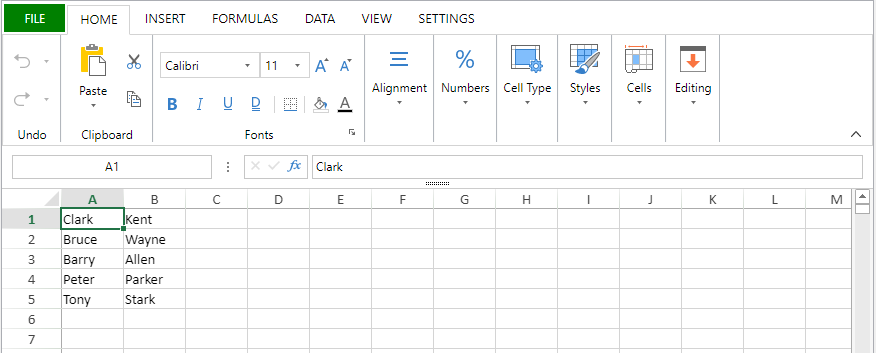
var $params : Object
$params:=New object
$params.range:=VP Cells("ViewProArea";0;0;2;5)
$params.rowDelimiter:="\n"
$params.columnDelimiter:="|" VP EXPORT DOCUMENT("ViewProArea";"c:\\tmp\\data.txt";New object("format";vk csv format;"csvOptions";$params))
Aqui está o resultado:
Veja também
VP Convert to picture
VP Export to object
VP Column
VP Print
VP Export to object
VP Export to object ( vpAreaName : Text {; options : Object} ) : Object
| Parâmetro | Tipo | Descrição | |
|---|---|---|---|
| vpAreaName | Text | -> | Nome de objeto formulário área 4D View Pro |
| options | Object | -> | Opções de exportação |
| Resultados | Object | <- | Objeto 4D View Pro |
|
Descrição
O comando VP Export to object Retorna o objeto do 4D View Pro anexado à área do 4D View Pro vpAreaName. Você pode usar esse comando, por exemplo, para armazenar a área do 4D View Pro em um campo de objeto do banco de dados 4D.
Em vpAreaName, passe o nome da área 4D View Pro. Se passar um nome que não existe, é devolvido um erro.
No parâmetro options , você pode passar as seguintes opções de exportação, se necessário:
| Propriedade | Tipo | Descrição |
|---|---|---|
| includeFormatInfo | Parâmetros | True (padrão) para incluir informações de formatação; caso contrário, false. As informações de formatação são úteis em alguns casos, por exemplo, para exportação para SVG. Por outro lado, a definição dessa propriedade como False permite reduzir o tempo de exportação. |
| includeBindingSource | Parâmetros | True (padrão) para exportar os valores do contexto de dados atual como valores de célula no objeto exportado (os contextos de dados em si não são exportados). Caso contrário, false. Cell binding sempre é exportada. |
Para mais informações sobre os objectos 4D View Pro, consulte o parágrafo objeto 4D View Pro.
Exemplo 1
Você deseja obter a propriedade "version" da área atual do 4D View Pro:
var $vpAreaObj : Object
var $vpVersion : Number
$vpAreaObj:=VP Export to object("vpArea")
// $vpVersion:=OB Get($vpAreaObj;"version")
$vpVersion:=$vpAreaObj.version
Exemplo 2
Pretende-se exportar a área, excluindo a informação de formatação:
var $vpObj : Object
$vpObj:=VP Export to object("vpArea";New object("includeFormatInfo";False))
Veja também
VP Convert to picture
VP EXPORT DOCUMENT
VP IMPORT FROM OBJECT
F
VP Find
VP Find ( rangeObj : Object ; searchValue : Text ) : Object
VP Find ( rangeObj : Object ; searchValue : Text ; searchCondition : Object ) : Object
VP Find ( rangeObj : Object ; searchValue : Text ; searchCondition : Object ; replaceValue : Text ) : Object
| Parâmetro | Tipo | Descrição | |
|---|---|---|---|
| rangeObj | Object | -> | Objeto intervalo |
| searchValue | Text | -> | Valor da pesquisa |
| searchCondition | Object | -> | Objeto que contém condição(ões) de pesquisa |
| replaceValue | Text | -> | Valor de substituição |
| Resultados | Object | <- | Objeto intervalo |
|
Descrição
O comando VP Find pesquisa o rangeObj para o searchValue. Podem ser utilizados parâmetros opcionais para refinar a pesquisa e/ou substituir quaisquer resultados encontrados.
No parâmetro rangeObj, passe um objeto que contenha um intervalo a ser pesquisado.
O parâmetro searchValue permite que você passe o texto a ser pesquisado dentro do rangeObj.
Você pode passar o parâmetro opcional searchCondition para especificar como a pesquisa é realizada. As propriedades abaixo são compatíveis:
| Propriedade | Tipo | Descrição | ||||||||
|---|---|---|---|---|---|---|---|---|---|---|
| afterColumn | Integer | O número da coluna imediatamente anterior à coluna inicial da pesquisa. Se o rangeObj for um intervalo combinado, o número da coluna fornecido deverá ser do primeiro intervalo. Valor padrão: -1 (início do intervalo rangeObj) | ||||||||
| afterRow | Integer | O número da linha imediatamente anterior à linha inicial da pesquisa. Se o rangeObj for um intervalo combinado, o número da linha fornecido deverá ser do primeiro intervalo. Valor padrão: -1 (início do intervalo rangeObj) | ||||||||
| all | Parâmetros | |||||||||
| flags | Integer |
$search.flags:=vk find flag use wild cards+vk find flag ignore case | ||||||||
| order | Integer |
| ||||||||
| target | Integer |
Esses marcadores podem ser combinados. Por exemplo: |
No parâmetro opcional replaceValue, você pode passar o texto para substituir qualquer instância do texto em searchValue encontrado no rangeObj.
Objecto devolvido
A função retorna um objeto de intervalo que descreve cada valor de pesquisa que foi encontrado ou substituído. É devolvido um objeto de intervalo vazio se não forem encontrados resultados.
Exemplo 1
Para encontrar a primeira célula que contém a palavra "Total":
var $range;$result : Object
$range:=VP All("ViewProArea")
$result:=VP Find($range;"Total")
Exemplo 2
Para encontrar "Total" e substituí-lo por "Total geral":
var $range;$condition;$result : Object
$range:=VP All("ViewProArea")
$condition:=New object
$condition.target:=vk find target text
$condition.all:=True //Pesquisa em todo o documento
$condition.flags:=vk find flag exact match
// Substituir as células que contêm apenas 'Total' na folha atual por "Total Geral"
$result:=VP Find($range; "Total";$condition; "Total Geral")
// Verificar se existe um objeto de intervalo vazio
If($result.ranges.length=0)
ALERT("Nenhum resultado encontrado")
Else
ALERT($result.ranges.length+" results found")
End if
VP Find table
Histórico
| Release | Mudanças |
|---|---|
| 18 R6 | Adicionado |
VP Find table ( rangeObj : Object ) : Text
| Parâmetro | Tipo | Descrição | |
|---|---|---|---|
| rangeObj | Object | -> | Intervalo de células |
| Resultados | Text | <- | Nome da tabela |
|
Descrição
O comando VP Find table devolve o nome da tabela à qual pertence à célula rangeObj.
Em rangeObj, passar um objeto de intervalo de células. Se as células designadas não pertencerem a uma tabela, o comando retornará uma string vazia.
Se rangeObj não for um intervalo de células ou contiver vários intervalos, será usada a primeira célula do primeiro intervalo.
Exemplo
If (FORM Event.code=On After Edit && FORM Event.action="valueChanged")
$tableName:=VP Find table(FORM Event.range)
If ($tableName#"")
ALERT("The "+$tableName+" table has been modified.")
End if
End if
End if
Veja também
VP FLUSH COMMANDS
VP FLUSH COMMANDS ( vpAreaName : Text )
| Parâmetro | Tipo | Descrição | |
|---|---|---|---|
| vpAreaName | Text | -> | Nome da área 4D View Pro no formulário |
|
Descrição
O comando VP FLUSH COMMANDS executa imediatamente os comandos armazenados e limpa o buffer de comandos.
Em vpAreaName, passe o nome da área 4D View Pro. Se passar um nome que não existe, é devolvido um erro.
Para aumentar o desempenho e reduzir o número de solicitações enviadas, os comandos do 4D View Pro chamados pelo desenvolvedor são armazenados em um buffer de comando. Quando chamado, VP FLUSH COMMANDS executa os comandos como um lote ao sair do método e esvazia o conteúdo do buffer de comandos.
Exemplo
Você deseja rastrear a execução dos comandos e esvaziar o buffer de comandos:
VP SET TEXT VALUE(VP Cell("ViewProArea1";10;1);"INVOICE")
VP SET TEXT VALUE(VP Cell("ViewProArea1";10;2);"Invoice date: ")
VP SET TEXT VALUE(VP Cell("ViewProArea1";10;3);"Due date: ")
VP FLUSH COMMANDS("ViewProArea1")
TRACE
VP Font to object
VP Font to object ( font : Text ) : Object
| Parâmetro | Tipo | Descrição | |
|---|---|---|---|
| font | Text | -> | Cadeia de caracteres abreviada da fonte |
| Resultados | Object | <- | Objecto letra |
Descrição
O comando utilitário VP Font to object devolve um objeto a partir de uma cadeia de caracteres abreviada. Esse objeto pode ser usado para definir ou obter configurações de propriedade de fonte por meio de notação de objeto.
No parâmetro font, passe uma cadeia de caracteres abreviada de fonte para especificar as diferentes propriedades de uma fonte (por exemplo, "12 pt Arial"). Você pode saber mais sobre as cadeias de caracteres abreviadas de fontes nesta página , por exemplo.
O objeto retornado contém atributos de fonte definidos como propriedades. Para obter mais informações sobre as propriedades disponíveis, consulte o comando VP Object to font .
Exemplo 1
Este código:
$font:=VP Font to object("16pt arial")
devolverá o seguinte objeto $font:
{
family:arial
size:16pt
}
Exemplo 2
Ver exemplo para VP Object to font.
Veja também
4D View Pro Style Objects and Style Sheets
VP Object to font
VP SET CELL STYLE
VP SET DEFAULT STYLE
G
VP Get active cell
VP Get active cell ( vpAreaName : Text { ; sheet : Integer } ) : Object
| Parâmetro | Tipo | Descrição | |
|---|---|---|---|
| vpAreaName | Text | -> | Nome de objeto formulário área 4D View Pro |
| sheet | Integer | -> | Índice da folha (folha atual se omitida) |
| Resultados | Object | <- | Objeto intervalo de uma única célula |
|
Descrição
O comando VP Get active cell retorna um novo objeto de intervalo referenciando a célula que tem o foco e onde os novos dados serão inseridos (a célula ativa).
Em vpAreaName, passe o nome da área 4D View Pro. Se passar um nome que não existe, é devolvido um erro.
No parâmetro opcional sheet, pode designar uma folha específica onde o intervalo será definido (a contagem começa em 0). Se for omisso ou se passar vk current sheet, é utilizada a folha de cálculo atual.
Exemplo
O código seguinte irá obter as coordenadas da célula ativa:
$activeCell:=VP Obter cell("myVPArea")
//retorna um objeto com intervalo contendo:
//$activeCell.ranges[0].column=3
//$activeCell.ranges[0].row=4
//$activeCell.ranges[0].sheet=0
Veja também
VP ADD SELECTION
VP Get selection
VP RESET SELECTION
VP SET ACTIVE CELL
VP SET SELECTION
VP SHOW CELL
VP Get binding path
Histórico
| Release | Mudanças |
|---|---|
| 19 R5 | Adicionado |
VP Get binding path ( rangeObj : Object ) : Text
| Parâmetro | Tipo | Descrição | |
|---|---|---|---|
| rangeObj | Object | -> | Objeto intervalo |
| Resultados | Text | <- | Nome do atributo ligado à célula |
|
Descrição
O comando VP Get binding path devolve o nome do atributo ligado à célula especificada em rangeObj.
Em rangeObj, passe um objeto que seja um intervalo de células ou um intervalo combinado de células. Note que:
- Se rangeObj for um intervalo com várias células, o comando retornará o nome do atributo vinculado à primeira célula do intervalo.
- Se rangeObj contiver vários intervalos de células, o comando retornará o nome do atributo vinculado à primeira célula do primeiro intervalo.
Exemplo
var $p; $options : Object
var $myAttribute : Text
$p:=New object
$p.firstName:="Freehafer"
$p.lastName:="Nancy" VP SET DATA CONTEXT("ViewProArea"; $p) VP SET BINDING PATH(VP Cell("ViewProArea"; 0; 0); "firstName")
VP SET BINDING PATH(VP Cell("ViewProArea"; 1; 0); "lastName")
$myAttribute:=VP Get binding path(VP Cell("ViewProArea"; 1; 0)) // "lastName"
Veja também
VP SET BINDING PATH
VP Get data context
VP SET DATA CONTEXT
VP Get cell style
VP Get cell style ( rangeObj : Object ) : Object
| Parâmetro | Tipo | Descrição | |
|---|---|---|---|
| rangeObj | Object | -> | Objeto intervalo |
| Resultados | Object | <- | Objecto style |
|
Descrição
O comando VP Get cell style devolve um objeto estilo para a primeira célula de rangeObj.
Em rangeObj, passe um intervalo que contenha o estilo a ser recuperado.
- Se rangeObj contiver um intervalo de células, o estilo da célula será retornado.
- Se rangeObj contiver um intervalo que não seja um intervalo de células, o estilo da primeira célula do intervalo será retornado.
- Se rangeObj contiver vários intervalos, somente o estilo da primeira célula do primeiro intervalo será retornado.
Exemplo
Para obter os detalhes sobre o estilo na célula selecionada (B2):
Este código:
$cellStyle:=VP Get cell style(VP Get selection("myDoc"))
... devolverá este objecto:
{
"backColor":"Azure",
"borderBottom":
{
"color":#800080,
"style":5
}
"font":"8pt Arial",
"foreColor":"red",
"hAlign":1,
"isVerticalText":"true",
"vAlign":0
}
Veja também
VP GET DEFAULT STYLE
VP SET CELL STYLE
VP Get column attributes
VP Get column attributes ( rangeObj : Object ) : Collection
| Parâmetro | Tipo | Descrição | |
|---|---|---|---|
| rangeObj | Object | -> | Objeto intervalo |
| Resultados | Collection | <- | Coleção de propriedades da colunas |
|
Descrição
O comando VP Get column attributes devolve um conjunto de propriedades para as colunas de rangeObj.
Em rangeObj, passe um objeto que contenha um intervalo das colunas cujos atributos serão recuperados.
A coleção retornada contém todas as propriedades das colunas, independentemente de terem sido definidas ou não pelo comando VP SET COLUMN ATTRIBUTES .
Exemplo
O seguinte código:
C_OBJECT($range)
C_COLLECTION($attr)
$range:=VP Column("ViewProArea";1;2)
$attr:=VP Get column attributes($range)
... devolverá uma coleção dos atributos no intervalo dado:
Veja também
VP Get row attributes
VP SET COLUMN ATTRIBUTES
VP SET ROW ATTRIBUTES
VP Get column count
VP Get column count ( vpAreaName : Text { ; sheet : Integer } ) : Integer
| Parâmetro | Tipo | Descrição | |
|---|---|---|---|
| vpAreaName | Text | -> | Nome da área 4D View Pro no formulário |
| sheet | Integer | -> | Índice da folha (folha atual se omitida) |
| Resultados | Integer | <- | Número total de colunas |
|
Descrição
O comando VP Get column count devolve o número total de colunas da sheet designada.
Em vpAreaName, passe o nome da propriedade da área 4D View Pro. Se passar um nome que não existe, é devolvido um erro.
Você pode definir onde obter a contagem de colunas no parâmetro opcional sheet usando o índice da planilha (a contagem começa em 0). Se for omisso ou se passar vk current sheet, é utilizada a folha de cálculo atual.
Exemplo
O código seguinte retorna o número de colunas na área 4D View Pro:
C_INTEGER($colCount)
$colCount:=VP Get column count("ViewProarea")
Veja também
VP Get row count
VP SET COLUMN COUNT
VP SET ROW COUNT
VP Get current sheet
VP Get current sheet ( vpAreaName : Text )
| Parâmetro | Tipo | Descrição | |
|---|---|---|---|
| vpAreaName | Text | -> | Nome de objeto formulário área 4D View Pro |
| Resultado | Integer | <- | Índice da folha actual |
|
Descrição
O comando VP Get current sheet retorna o índice da planilha atual em vpAreaName. A folha atual é a folha selecionada no documento.
Em vpAreaName, passe o nome da área 4D View Pro.
A indexação começa em 0.
Exemplo
Quando a terceira folha é selecionada:
O comando devolve 2:
$index:=VP Get current sheet("ViewProArea")
Veja também
VP Get data context
Histórico
| Release | Mudanças |
|---|---|
| 19 R5 | Adicionado |
VP Get data context ( vpAreaName : Text {; sheet : Integer } ) : any
| Parâmetro | Tipo | Descrição | |
|---|---|---|---|
| vpAreaName | Text | -> | Nome de objeto formulário área 4D View Pro |
| sheet | Integer | -> | Índice da folha a partir da qual se obtém o contexto de dados |
| Resultados | Object | Collection | <- | Contexto de dados |
|
Descrição
O comando VP Get data context devolve o data context atual de uma folha de cálculo. O contexto retornado inclui todas as modificações feitas no conteúdo do contexto de dados.
Em sheet, passe o índice da planilha para obter o contexto de dados. Se nenhum índice for passado, o comando retornará o contexto de dados da planilha atual. Se não houver contexto para a planilha, o comando retornará Null.
A função retorna um objeto ou uma coleção, dependendo do tipo de contexto de dados definido com VP SET DATA CONTEXT.
Exemplo
Para obter o contexto de dados ligado às células seguintes:
var $dataContext : Object
$dataContext:=VP Get data context("ViewProArea") // {firstName:Freehafer,lastName:Nancy}
Veja também
VP SET DATA CONTEXT
VP Get binding path
VP SET BINDING PATH
VP Get default style
VP Get default style ( vpAreaName : Text { ; sheet : Integer } ) : Object
| Parâmetro | Tipo | Descrição | |
|---|---|---|---|
| vpAreaName | Text | -> | Nome da área 4D View Pro no formulário |
| sheet | Integer | -> | Índice da folha (folha atual se omitida) |
| Resultados | Object | <- | Parâmetros de estilo padrão |
|
Descrição
O comando VP Get default style devolve um objeto style por padrão para uma folha. O objeto retornado contém propriedades básicas de renderização de documentos, bem como as configurações de estilo padrão (se houver) previamente definidas pelo método VP SET DEFAULT STYLE . Para obter mais informações sobre propriedades de estilo, consulte Objetos estilo e folhas de estilo.
Em vpAreaName, passe o nome da propriedade da área 4D View Pro. Se passar um nome que não existe, é devolvido um erro.
Você pode definir onde obter a contagem de colunas no parâmetro opcional sheet usando o índice da planilha (a contagem começa em 0). Se for omisso ou se passar vk current sheet, é utilizada a folha de cálculo atual.
Exemplo
Para obter os detalhes sobre o estilo predefinido para este documento:
Este código:
$defaultStyle:=VP Get default style("myDoc")
devolverá esta informação no objeto $defaultStyle:
{
backColor:#E6E6FA,
hAlign:0,
vAlign:0,
font:12pt papyrus
}
Veja também
VP Get cell style
VP SET DEFAULT STYLE
VP Get formula
VP Get formula ( rangeObj : Object) : Text
| Parâmetro | Tipo | Descrição | |
|---|---|---|---|
| rangeObj | Object | -> | Objeto intervalo |
| Resultados | Text | <- | Formula |
|
Descrição
O comando VP Get formula recupera a fórmula de um intervalo de células designado.
Em rangeObj, passe um intervalo cuja fórmula você deseja recuperar. Se rangeObj designar várias células ou vários intervalos, uma fórmula é devolvida da primeira célula. Se rangeObj for uma célula sem fórmula, o método devolve uma string vazia.
Exemplo
//set a formula VP SET FORMULA(VP Cell("ViewProArea";5;2);"SUM($A$1:$C$10)")
$result:=VP Get formula(VP Cell("ViewProArea";5;2)) // $result="SUM($A$1:$C$10)"
Veja também
VP Get formulas
VP SET FORMULA
VP SET ROW COUNT
VP Get formula by name
VP Get formula by name ( vpAreaName : Text ; name : Text { ; scope : Number } ) : Object
| Parâmetro | Tipo | Descrição | |
|---|---|---|---|
| vpAreaName | Text | -> | Nome de objeto formulário área 4D View Pro |
| name | Text | -> | Nome do intervalo nomeado |
| scope | Number | -> | Âmbito alvo (padrão=folha atual) |
| Resultados | Object | <- | Definição da fórmula nomeada ou intervalo nomeado |
|
Descrição
O comando VP Get formula by name retorna a fórmula e comentários correspondentes ao intervalo nomeado ou formula nomeada passada no parâmetro name ou null se não existir no escopo definido.
Em vpAreaName, passe o nome da área 4D View Pro. Se passar um nome que não existe, é devolvido um erro.
Passe o intervalo com nome ou a fórmula com nome que quiser obter em name. Note que os intervalos com nome são devolvidos como fórmulas que contém referências absolutas de células.
Pode definir onde obter a fórmula em scope utilizando o índice da folha (a numeração começa em 0) ou uma das constantes abaixo:
vk current sheetvk workbook
Objecto devolvido
O objeto retornado contém as propriedades abaixo:
| Propriedade | Tipo | Descrição |
|---|---|---|
| formula | Text | Texto da fórmula correspondente à fórmula nomeada ou intervalo nomeado. Para os intervalos nomeados, a fórmula é uma sequência de coordenadas absolutas. |
| comment | Text | Comentário correspondente à fórmula nomeada ou ao intervalo nomeado |
Exemplo
$range:=VP Cell("ViewProArea";0;0)
VP ADD RANGE NAME("Total1";$range)
$formula:=VP Get formula by name("ViewProArea";"Total1")
//$formula.formula=Sheet1!$A$1
$formula:=VP Get formula by name("ViewProArea";"Total")
//$formula=null (if not existing)
Veja também
VP ADD FORMULA NAME
VP Get names
VP Get formulas
VP Get formulas ( rangeObj : Object ) : Collection
| Parâmetro | Tipo | Descrição | |
|---|---|---|---|
| rangeObj | Object | -> | Objeto intervalo |
| Resultados | Collection | <- | Coleção de valores de uma fórmula |
|
Descrição
O comando VP Get formulas recupera as fórmulas de um rangeObj designado.
Em rangeObj, passe um intervalo cuja fórmula você deseja recuperar. Se rangeObj designar vários intervalos, a fórmula do primeiro intervalo é devolvida Se rangeObj não contiver fórmulas, o comando retorna uma string vazia.
A coleção devolvida é bidimensional:
- A coleção de primeiro nível contém subcoleções de fórmulas. Cada subcolecção representa uma linha.
- Cada subcoleção define os valores das células para a linha. Os valores são elementos de texto que contêm as fórmulas das células.
Exemplo
Você deseja recuperar as fórmulas nas colunas Sum e Average desse documento:
Pode utilizar este código:
$formulas:=VP Get formulas(VP Cells("ViewProArea";5;1;2;3))
//$formulas[0]=[Sum(B2:D2),Average(B2:D2)]
//$formulas[1]=[Sum(B3:D3),Average(B3:D3)]
//$formulas[2]=[Sum(B4:D4),Average(C4:D4)]
Veja também
VP Get formula
VP Get values
VP SET FORMULAS
VP SET VALUES
VP Get frozen panes
VP Get frozen panes ( vpAreaName : Text { ; sheet : Integer } ) : Object
| Parâmetro | Tipo | Descrição | |
|---|---|---|---|
| vpAreaName | Text | -> | Nome de objeto formulário área 4D View Pro |
| sheet | Integer | -> | Índice da folha (folha atual se omitida) |
| Resultados | Object | <- | Objeto que contém as informações sobre as colunas e linhas congeladas |
|
Descrição
O comando VP Get frozen panes devolve um objeto com informações sobre as colunas e linhas congeladas em vpAreaName.
Em vpAreaName, passe o nome da área 4D View Pro. Se passar um nome que não existe, é devolvido um erro.
No parâmetro opcional sheet, pode designar uma folha específica onde o intervalo será definido (a contagem começa em 0). Se for omisso ou se passar vk current sheet, é utilizada a folha de cálculo atual.
Objeto devolvido
O comando devolve um objeto que descreve as colunas e linhas congeladas. Este objeto pode conter as seguintes propriedades:
| Propriedade | Tipo | Descrição |
|---|---|---|
| columnCount | Integer | O número de colunas congeladas à esquerda da folha |
| trailingColumnCount | Integer | O número de colunas congeladas à direita da folha |
| rowCount | Integer | O número de linhas congeladas na parte superior da folha |
| trailingRowCount | Integer | O número de linhas congeladas na parte inferior da folha |
Exemplo
Pretende obter informações sobre o número de colunas e linhas congeladas:
var $panesObj : Object
$panesObj:=VP Get frozen panes("ViewProArea")
O objeto devolvido contém, por exemplo:
Veja também
VP Get names
VP Get names ( vpAreaName : Text { ; scope : Number } ) : Collection
| Parâmetro | Tipo | Descrição | |
|---|---|---|---|
| vpAreaName | Text | -> | Nome de objeto formulário área 4D View Pro |
| scope | Number | -> | Escopo de destino (padrão = planilha atual) |
| Resultados | Collection | <- | Nomes existentes no âmbito definido |
|
Descrição
O comando VP Get names retorna uma coleção de todos "names" definidos na planilha atual ou no escopo escolhido pelo parâmetro scope.
Em vpAreaName, passe o nome da área 4D View Pro. Se passar um nome que não existe, é devolvido um erro.
Pode definir onde obter os nomes em scope usando o indice da planilha (contagem começa no 0) ou as constantes abaixo:
vk current sheetvk workbook
Coleção devolvida
A coleção devolvida contém um objeto por nome. As seguintes propriedades do objeto podem ser devolvidas:
| Propriedade | Tipo | Descrição |
|---|---|---|
| result[ ].name | Text | nome da célula ou do intervalo |
| result[ ].formula | Text | formula |
| result[ ].comment | Text | Comentário associado ao nome |
Propriedades disponíveis dependendo do tipo de elemento nomeado (célula com nome, intervalo com nome ou fórmula com nome)
Exemplo
var $list : Collection
$list:=VP Get names("ViewProArea";2) //nomes na 3ª folha
Veja também
VP ADD FORMULA NAME
VP ADD RANGE NAME
VP Get formula by name
VP Name
VP Get print info
VP Get print info ( vpAreaName : Text { ; sheet : Integer } ) : Object
| Parâmetro | Tipo | Descrição | |
|---|---|---|---|
| vpAreaName | Text | -> | Nome de objeto formulário área 4D View Pro |
| sheet | Integer | -> | Índice da folha (folha atual se omitida) |
| Resultados | Object | <- | Objeto com informação de impressão |
|
Descrição
O comando VP Get print info retorna um objeto que contém os atributos de impressão do vpAreaName.
Passe o nome da área 4D View Pro em vpAreaName. Se passar um nome que não existe, é devolvido um erro.
No parâmetro opcional sheet , você pode designar uma planilha específica (a contagem começa em 0) cujos atributos de impressão você deseja retornar. Se for omisso ou se passar vk current sheet, é utilizada a folha de cálculo atual.
Exemplo
Este código:
$pinfo:=VP Get print info("ViewProArea")
... retorna os atributos de impressão da área 4D View Pro definida no comando VP SET PRINT INFO:
{
bestFitColumns:false,
bestFitRows:false,
blackAndWhite:false,
centering:0,
columnEnd:8,
columnStart:0,
firstPageNumber:1,
fitPagesTall:1,
fitPagesWide:1,
footerCenter:"&BS. H.I.E.L.D. &A Sales Per Region",
footerCenterImage:,
footerLeft:,
footerLeftImage:,
footerRight:"page &P of &N",
footerRightImage:,
headerCenter:,
headerCenterImage:,
headerLeft:"&G",
headerLeftImage:logo.png,
headerRight:,
headerRightImage:,
margin:{top:75,bottom:75,left:70,right:70,header:30,footer:30},
orientation:2,
pageOrder:0,
pageRange:,
paperSize:{width:850,height:1100,kind:1},
qualityFactor:2,
repeatColumnEnd:-1,
repeatColumnStart:-1,
repeatRowEnd:-1,
repeatRowStart:-1,
rowEnd:24,
rowStart:0,
showBorder:false,
showColumnHeader:0,
showGridLine:false,
showRowHeader:0,
useMax:true,
watermark:[],
zoomFactor:1
}
Veja também
4D View Pro Print Attributes
VP SET PRINT INFO
VP Get row attributes
VP Get row attributes ( rangeObj : Object ) : Collection
| Parâmetro | Tipo | Descrição | |
|---|---|---|---|
| rangeObj | Object | -> | Objeto intervalo |
| Resultados | Collection | <- | Coleção de propriedades de linha |
|
Descrição
O comando VP Get row attributes devolve um conjunto de propriedades para as linhas no rangeObj.
En rangeObj, passe um objeto que contenha um intervalo de linhas cujos atributos serão recuperados.
A coleção devolvida contém as propriedades das linhas, tenham ou não sido definidas pelo método VP SET ROW ATTRIBUTES.
Exemplo
O código seguinte retorna uma coleção de atributos no intervalo fornecido:
var $range : Object
var $attr : Collection
$range:=VP Column("ViewProArea";1;2)
$attr:=VP Get row attributes($range)
Veja também
VP Get column attributes
VP SET COLUMN ATTRIBUTES
VP SET ROW ATTRIBUTES
VP Get row count
VP Get row count ( vpAreaName : Text {; sheet : Integer } ) : Integer
| Parâmetro | Tipo | Descrição | |
|---|---|---|---|
| vpAreaName | Text | -> | Nome da área 4D View Pro no formulário |
| sheet | Integer | -> | Índice da folha (folha atual se omitida) |
| Resultados | Integer | <- | Número total de linhas |
|
Descrição
O comando VP Get row count devolve o número total de linhas da sheet designada.
Em vpAreaName, passe o nome da propriedade da área 4D View Pro. Se passar um nome que não existe, é devolvido um erro.
Pode definir onde obter o número de linhas no parâmetro opcional sheet utilizando o índice da folha (a numeração começa em 0). Se for omisso ou se passar vk current sheet, é utilizada a folha de cálculo atual.
Exemplo
O código seguinte retorna o número de linhas na área 4D View Pro:
var $rowCount : Integer
$rowCount:=VP Get row count("ViewProarea")
Veja também
VP Get column count
VP SET COLUMN COUNT
VP SET ROW COUNT
VP Get selection
VP Get selection ( vpAreaName : Text {; sheet : Integer } ) : Object
| Parâmetro | Tipo | Descrição | |
|---|---|---|---|
| vpAreaName | Text | -> | Nome da área 4D View Pro no formulário |
| sheet | Integer | -> | Índice da folha (folha atual se omitida) |
| Resultados | Object | <- | Objeto intervalo de células |
|
Descrição
O comando VP Get selection devolve um novo objeto intervalo que faz referência às células atualmente selecionadas.
Em vpAreaName, passe o nome da área 4D View Pro. Se passar um nome que não existe, é devolvido um erro.
No parâmetro opcional sheet, pode designar uma folha específica onde o intervalo será definido (a contagem começa em 0). Se for omisso ou se passar vk current sheet, é utilizada a folha de cálculo atual.
Exemplo
O código seguinte recuperará as coordenadas de todas as células na seleção atual:
$currentSelection:=VP Get selection("myVPArea")
//retorna um objecto de intervalo que contém:
//$currentSelection.ranges[0].column=5
//$currentSelection.ranges[0].columnCount=2
//$currentSelection.ranges[0].row=8
//$currentSelection.ranges[0].rowCount=6
Veja também
VP ADD SELECTION
VP Get active cell
VP SET ACTIVE CELL
VP SET SELECTION
VP SHOW CELL
VP Get sheet count
VP Get sheet count ( vpAreaName : Text ) : Integer
| Parâmetro | Tipo | Descrição | |
|---|---|---|---|
| vpAreaName | Text | -> | Nome de objeto formulário área 4D View Pro |
| Resultado | Integer | <- | Número de folhas |
|
Descrição
O comando VP Get sheet count devolve o número de folhas no documento carregado em vpAreaName.
Em vpAreaName, passe o nome da área 4D View Pro.
Exemplo
No documento seguinte:
Obter a contagem de folhas e definir a folha atual como a última folha:
$count:=VP Get sheet count("ViewProArea")
//definir a folha atual para a última folha (a indexação começa em 0)
VP SET CURRENT SHEET("ViewProArea";$count-1)
Veja também
VP Get sheet index
VP SET SHEET COUNT
VP Get sheet index
VP Get sheet index ( vpAreaName : Text ; name : Text ) : Integer
| Parâmetro | Tipo | Descrição | |
|---|---|---|---|
| vpAreaName | Text | -> | Nome de objeto formulário área 4D View Pro |
| name | Text | -> | Nome da folha |
| Resultado | Integer | <- | Índice da folha |
|
Descrição
O comando VP Get sheet index retorna o índice de uma planilha com base em seu nome em vpAreaName.
Em vpAreaName, passe o nome da área 4D View Pro.
Em name, passe o nome da planilha cujo índice será retornado. Se nenhuma folha chamada name for encontrada no documento, o método retorna -1.
A indexação começa em 0.
Exemplo
No documento seguinte:
Obter o índice da folha denominada "Total first quarter":
$index:=VP Get sheet index("ViewProArea"; "Total do primeiro trimestre") //retorna 2
Veja também
VP Get sheet count
VP Get sheet name
VP Get sheet name
VP Get sheet name ( vpAreaName : Text ; sheet : Integer ) : Text
| Parâmetro | Tipo | Descrição | |
|---|---|---|---|
| vpAreaName | Text | -> | Nome de objeto formulário área 4D View Pro |
| sheet | Integer | -> | Índice da folha |
| Resultado | Text | <- | Nome da folha |
|
Descrição
O comando VP Get sheet name retorna o nome de uma planilha com base em seu índice em vpAreaName.
Em vpAreaName, passe o nome da área 4D View Pro.
Em sheet, passe o índice da folha cujo nome será devolvido.
Se o índice de folha passado não existir, o método devolve um nome vazio.
A indexação começa em 0.
Exemplo
Obtém o nome da terceira folha do documento:
$sheetName:=VP Get sheet name("ViewProArea";2)
Veja também
VP Get sheet options
VP Get sheet options ( vpAreaName : Text {; sheet : Integer } ) : Object
| Parâmetro | Tipo | Descrição | |
|---|---|---|---|
| vpAreaName | Text | -> | Nome da área 4D View Pro no formulário |
| sheet | Integer | -> | Índice da folha (folha atual se omitida) |
| Resultados | Object | <- | Objecto opções de folha |
|
Descrição
O comando VP Get sheet options retorna um objeto que contém os atributos atuais da área vpAreaName.
Passe o nome da área 4D View Pro em vpAreaName. Se passar um nome que não existe, é devolvido um erro.
No parâmetro opcional sheet, pode designar uma planilha específica (a contagem começa em 0). Se for omisso ou se passar vk current sheet, é utilizada a folha de cálculo atual.
Objeto devolvido
O método devolve um objeto que contém os valores atuais de todas as opções de folha disponíveis Um valor de uma opção pode ter sido modificado pelo usuário ou pelo método VP SET SHEET OPTIONS.
Para ver a lista completa das opções, consulte Folha opções.
Exemplo
$options:=VP Get sheet options("ViewProArea")
If($options.colHeaderVisible) //column headers are visible
... //do something End if
Veja também
4D VIEW PRO SHEET OPTIONS
VP SET SHEET OPTIONS
VP Get show print lines
VP Get show print lines ( vpAreaName : Text {; sheet : Integer } ) : Boolean
| Parâmetro | Tipo | Descrição | |
|---|---|---|---|
| vpAreaName | Text | -> | Nome de objeto formulário área 4D View Pro |
| sheet | Integer | -> | Índice da folha |
| Resultado | Parâmetros | <- | True se as linhas de impressão forem visíveis, False caso contrário |
|
Descrição
O comando VP Get show print lines retorna True se a impressão das linhas de visualização estiverem visíveis e False se elas estiverem ocultas.
Em vpAreaName, passe o nome da área 4D View Pro.
Em sheet, passe o índice da folha de destino. Se sheet for omisso, o comando se aplicará à planilha atual.
A indexação começa em 0.
Exemplo
O código abaixo comprova se as linhas de visualização prévia são mostradas ou ocultadas no documento:
var $result : Boolean
$result:=VP Get show print lines("ViewProArea";1)
Veja também
VP Get spans
VP Get spans ( rangeObj : Object ) : Object
| Parâmetro | Tipo | Descrição | |
|---|---|---|---|
| rangeObj | Object | -> | Objeto intervalo |
| Resultados | Object | <- | Objeto de células fundidas no intervalo definido |
|
Descrição
O comando VP Get spans recupera os intervalos de células no rangeObjdesignado.
Em rangeObj, passe um intervalo de células fusionadas que queira recuperar. Se rangeObj não contiver um intervalo de células, um intervalo vazio será retornado.
Exemplo
Se quiser centrar o texto das células fusionadas neste documento:
// Pesquisar todos os intervalos de células
$range:=VP Get spans(VP All("ViewProArea"))
//centralizar o texto
$style:=New object("vAlign";vk vertical align center; "hAlign";vk horizontal align center)
VP SET CELL STYLE($range;$style)
Veja também
VP Get stylesheet
VP Get stylesheet ( vpAreaName : Text ; styleName : Text { ; sheet : Integer } ) : Object
| Parâmetro | Tipo | Descrição | |
|---|---|---|---|
| vpAreaName | Text | -> | Nome de objeto formulário área 4D View Pro |
| styleName | Text | -> | Nome do estilo |
| sheet | Integer | -> | Índice da folha (folha atual se omitida) |
| Resultados | Object | <- | Objeto da folha de estilo |
|
Descrição
O comando VP Get stylesheet retorna o objeto de folha de estilo styleName que contém os valores da propriedade que foi definida.
Em vpAreaName, passe o nome da área 4D View Pro. Se passar um nome que não existe, é devolvido um erro.
Em styleName, passe o nome da folha de estilo a obter.
Você pode designar onde definir a folha de estilos no parâmetro opcional sheet usando o índice da folha (a indexação começa em 0) ou com as seguintes constantes:
vk current sheetvk workbook
Exemplo
O seguinte código:
$style:=VP Get stylesheet("ViewProArea";"GreenDashDotStyle")
... retorna o objeto estilo GreenDashDotStyle da folha atual:
{
backColor:green,
borderBottom:{color:green,style:10},
borderLeft:{color:green,style:10},
borderRight:{color:green,style:10},
borderTop:{color:green,style:10}
}
Veja também
4D View Pro Style Objects and Style Sheets
VP ADD STYLESHEET
VP Get stylesheets
VP REMOVE STYLESHEET
VP Get stylesheets
VP Get stylesheets ( vpAreaName : Text { ; sheet : Integer } ) : Collection
| Parâmetro | Tipo | Descrição | |
|---|---|---|---|
| vpAreaName | Text | -> | Nome de objeto formulário área 4D View Pro |
| sheet | Integer | -> | Âmbito alvo (padrão = folha atual) |
| Resultados | Collection | <- | Coleção de objectos de folhas de estilo |
|
Descrição
O comando VP Get stylesheets retorna a coleção de objetos de folha de etilo definidos na folha designada sheet.
Em vpAreaName, passe o nome da propriedade da área 4D View Pro. Se passar um nome que não existe, é devolvido um erro.
Você pode designar onde definir a folha de estilos no parâmetro opcional sheet usando o índice da folha (a indexação começa em 0) ou com as seguintes constantes:
vk current sheetvk workbook
Exemplo
O código abaixo retorna a coleção de todos os objetos de estilo na folha atual:
$styles:=VP Get stylesheets("ViewProArea")
Nesse caso, a planilha atual usa dois objetos estilo:
[
{
backColor:green,
borderLeft:{color:green,style:10},
borderTop:{color:green,style:10},
borderRight:{color:green,style:10},
borderBottom:{color:green,style:10},
name:GreenDashDotStyle
},
{
backColor:red,
textIndent:10,
name:RedIndent
}
]
Veja também
VP ADD STYLESHEET
VP Get stylesheet
VP REMOVE STYLESHEET
VP Get table column attributes
Histórico
| Release | Mudanças |
|---|---|
| 18 R6 | Adicionado |
VP Get table column attributes ( vpAreaName : Text ; tableName : Text ; column : Integer {; sheet : Integer } ) : Object
| Parâmetro | Tipo | Descrição | |
|---|---|---|---|
| vpAreaName | Text | -> | Nome de objeto formulário área 4D View Pro |
| tableName | Text | -> | Nome da tabela |
| column | Integer | -> | Índice da coluna na tabela |
| sheet | Integer | -> | Índice da folha (folha atual se omitida) |
| Resultados | Object | <- | Atributos da *coluna * |
|
Descrição
O comando VP Get table column attributes devolve os atributos atuais da coluna especificada columnem tableName.
Em vpAreaName, passe o nome da área 4D View Pro.
Em sheet, passe o índice da folha de destino. Se nenhum indice for especcificado ou se passar -1, o comando se aplica a folha atual.
A indexação começa em 0.
O comando retorna um objeto descrevendo os atributos atuais da column:
| Propriedade | Tipo | Descrição |
|---|---|---|
| dataField | text | Nome da propriedade da coluna da tabela no contexto de dados. Não devolvido se a tabela for apresentada automaticamente |
| name | text | Nome da coluna da tabela. |
| footerText | text | Valor do rodapé da coluna. |
| footerFormula | text | Fórmula do rodapé da coluna. |
| filterButtonVisible | boolean | True se o botão de filtro da coluna da tabela for exibido, senão False |
Se tableName não for encontrado ou se o índice column for maior que o número de colunas, o comando retorna null.
Exemplo
var $attributes : Object
$attributes:=VP Get table column attributes("ViewProArea"; $tableName; 1)
If ($attributes.dataField#"")
...
End if
Veja também
VP CREATE TABLE
VP Find table
VP SET TABLE COLUMN ATTRIBUTES
VP RESIZE TABLE
VP Get table column index
Histórico
| Release | Mudanças |
|---|---|
| 18 R6 | Adicionado |
VP Get table column index ( vpAreaName : Text ; tableName : Text ; columnName : Text {; sheet : Integer } ) : Integer
| Parâmetro | Tipo | Descrição | |
|---|---|---|---|
| vpAreaName | Text | -> | Nome de objeto formulário área 4D View Pro |
| tableName | Text | -> | Nome da tabela |
| columnName | Text | -> | Nome da coluna da tabela |
| sheet | Integer | -> | Índice da folha (folha atual se omitida) |
| Resultados | Integer | <- | Índice de columnName |
|
Descrição
O comando VP Get table column index devolve o índice do columnName no tableName.
Em vpAreaName, passe o nome da área 4D View Pro.
Em columnName, passe o nome da tabela coluna para o qual deseja o indice.
Em sheet, passe o índice da folha de destino. Se nenhum indice for especcificado ou se passar -1, o comando se aplica a folha atual.
A indexação começa em 0.
Se tableName ou columnName não for encontrado, o comando retornará -1.
Exemplo
// Search the column id according the column name
var $id : Integer
$id:=VP Get table column index($area; $tableName; "Weight price")
// Remove the column by id VP REMOVE TABLE COLUMNS($area; $tableName; $id)
Veja também
VP CREATE TABLE
VP Find table
VP Get table column attributes
VP SET TABLE COLUMN ATTRIBUTES
VP Get table dirty rows
Histórico
| Release | Mudanças |
|---|---|
| 19 R8 | Adicionado |
VP Get table dirty rows ( vpAreaName : Text ; tableName : Text { ; reset : Boolean {; sheet : Integer }} ) : Collection
| Parâmetro | Tipo | Descrição | |
|---|---|---|---|
| vpAreaName | Text | -> | Nome de objeto formulário área 4D View Pro |
| tableName | Text | -> | Nome da tabela |
| reset | Parâmetros | -> | True para apagar o estado "dirty" da tabela atual, False para mantê-lo igual. Padrão=True |
| sheet | Integer | -> | Índice da folha (folha atual se omitida) |
| Resultados | Collection | <- | Coleção de objetos com todos os elementos que foram modificados desde o último reset |
|
Descrição
O comando VP Get table dirty rows retorna uma coleção de objetos dirty row, contendo itens que foram modificados desde o último reset na tableName especificada..
Em vpAreaName, passe o nome da área 4D View Pro.
Em tableName, passe o nome da tabela para a qual deseja as dirty rows. Só colunas modificadas vinculadas a um data context são levadas em consideração.
Como padrão, chamar o comando vai apagar o status dirty da tabela atual. Para manter este estado intacto, passe False no parâmetro reset.
Em sheet, passe o índice da folha de destino. Se nenhum indice for especcificado ou se passar -1, o comando se aplica a folha atual.
A indexação começa em 0.
Cada objeto dirty row na coleção retornada contém as propriedades abaixo:
| Propriedade | Tipo | Descrição |
|---|---|---|
| item | object | Objeto modificado da linha modificada |
| originalItem | object | Objeto antes da modificação |
| row | integer | Índice da linha modificada |
Se tableName não for encontrada ou se não contiver uma coluna modificada, o comando retorna uma coleção vazia.
Exemplo
Pretende contar o número de linhas editadas:
var $dirty : Collection
$dirty:=VP Get table dirty rows("ViewProArea"; "ContextTable"; False)
VP SET NUM VALUE(VP Cell("ViewProArea"; 0; 0); $dirty.length)
Veja também
VP CREATE TABLE
VP Find table
VP SET TABLE COLUMN ATTRIBUTES
VP RESIZE TABLE
VP Get table range
Histórico
| Release | Mudanças |
|---|---|
| 18 R6 | Adicionado |
VP Get table range ( vpAreaName : Text ; tableName : Text {; onlyData : Integer {; sheet : Integer }} ) : Object
| Parâmetro | Tipo | Descrição | |
|---|---|---|---|
| vpAreaName | Text | -> | Nome de objeto formulário área 4D View Pro |
| tableName | Text | -> | Nome da tabela |
| onlyData | Integer | -> | vk table full range (padrão) ou vk table data range |
| sheet | Integer | -> | Índice da folha (folha atual se omitida) |
| Resultados | Object | <- | Intervalo que contém a tabela |
|
Descrição
O comando VP Get table range devolve o intervalo de tableName.
Em vpAreaName, passe o nome da área 4D View Pro.
No parâmetro onlyData pode passar uma das constantes abaixo se deseja obter apenas os dados:
| Parâmetros | Valor | Descrição |
|---|---|---|
vk table full range | 0 | Obtém o intervalo de células para a área da tabela com rodapé e cabeçalho (padrão se omitido) |
vk table data range | 1 | Obter o intervalo de células apenas para a área de dados da tabela |
Em sheet, passe o índice da folha de destino. Se nenhum índice for especificado, o comando se aplica à folha atual.
A indexação começa em 0.
SetableName não for encontrado, o comando retorna null.
Veja também
VP Get table theme
Histórico
| Release | Mudanças |
|---|---|
| 19 R8 | Adicionado |
VP Get table theme ( vpAreaName : Text ; tableName : Text ) : cs. ViewPro. TableTheme
| Parâmetro | Tipo | Descrição | |
|---|---|---|---|
| vpAreaName | Text | -> | Nome de objeto formulário área 4D View Pro |
| tableName | Text | -> | Nome da tabela |
| Resultados | cs. ViewPro. TableTheme | <- | Valores de propriedade do tema da tabela atual |
|
Descrição
O comando VP Get table theme retorna os valores de propriedade do tema atual na tableName. Um tema de uma tabela pode ser definido usando os comando VP CREATE TABLE ou VP SET TABLE THEME, ou através da interface.
Em vpAreaName, passe o nome da área 4D View Pro e em tableName, o nome da tabela.
O comando devolve um objeto da classe cs.ViewPro.TableTheme com propriedades e valores que descrevem o tema atual da tabela.
Exemplo
O comando devolve um objeto tema completo mesmo se for usado um nome de tema SpreadJS nativo para definir o tema.
var $param : cs. ViewPro. TableTheme
$param:=cs. ViewPro. TableTheme.new()
$param.theme:="dark10" //uso de nome de tema nativo VP SET TABLE THEME("ViewProArea"; "ContextTable"; $param)
$vTheme:=VP Get table theme("ViewProArea"; "ContextTable")
$result:=Asserted(Value type($vTheme.theme)=Is object) //true
Veja também
VP CREATE TABLE
VP SET TABLE THEME
VP Get tables
Histórico
| Release | Mudanças |
|---|---|
| 18 R6 | Adicionado |
VP Get tables ( vpAreaName : Text { ; sheet : Integer } ) : Collection
| Parâmetro | Tipo | Descrição | |
|---|---|---|---|
| vpAreaName | Text | -> | Nome de objeto formulário área 4D View Pro |
| sheet | Integer | -> | Índice da folha (folha atual se omitida) |
| Resultados | Collection | <- | Coleção do textos com todos os nomes de tabelas |
|
Descrição
O comando VP Get tables devolve uma coleção de todos os nomes de tabelas definidos na sheet.
Em vpAreaName, passe o nome da área 4D View Pro.
Em sheet, passe o índice da folha de destino. Se nenhum índice for especificado, o comando se aplica à folha atual.
A indexação começa em 0.
Exemplo
O código abaixo devolverá uma coleção de todos os nomes de tabelas da folha atual:
$tables:=VP Get tables("ViewProArea")
//$tables contém por exemplo ["contextTable","emailTable"]
Veja também
VP Get value
VP Get value ( rangeObj : Object ) : Object
| Parâmetro | Tipo | Descrição | |
|---|---|---|---|
| rangeObj | Object | -> | Objeto intervalo |
| Resultados | Object | <- | Objeto que contém um valor de célula |
|
Descrição
O comando VP Get value recupera um valor de célula de um intervalo de células designado.
Em rangeObj, passe um intervalo cujo valor você deseja recuperar.
Objeto devolvido
O objeto devolvido conterá a propriedade value e em caso de um valor data js, uma propriedade time:
| Propriedade | Tipo | Descrição |
|---|---|---|
| value | Integer, Real, Boolean, Text, Date | Valor de rangeObj (exceto - time) |
| time | Real | Valor hora (em segundos) se o valor for do tipo data js |
Se o objetivo retornado incluir uma data ou hora, é tratado como uma datetime e completado como abaixo:
- valor hora - a porção da data se completa como dezembro, 30, 1899 em formato dd/MM/yyyy
- valor data - a parte da hora se completa como meia noite no formato HH:mm:ss (00:00:00)
Se rangeObj contiver várias células ou vários intervalos, o valor da primeira célula é retornado. O comando retorna um objeto null se a célula estiver vazia.
Exemplo
$cell:=VP Cell("ViewProArea";5;2)
$value:=VP Get value($cell)
If(Value type($value.value)=Is text)
VP SET VALUE($cell;New object("value";Uppercase($value.value)))
End if
Veja também
VP Get values
VP SET VALUE
VP SET VALUES
VP Get values
VP Get values ( rangeObj : Object ) : Collection
| Parâmetro | Tipo | Descrição | |
|---|---|---|---|
| rangeObj | Object | -> | Objeto intervalo |
| Resultados | Collection | <- | Coleção de valores |
|
Descrição
O comando VP Get values obtém os valores do rangeObj designado.
Em rangeObj, passe um intervalo cujo valor você deseja recuperar. Se rangeObj incluir vários intervalos, somente o primeiro será usado.
A coleção retornada por VP Get values contém uma coleção bidimensional:
- Cada elemento da coleção de primeiro nível representa uma linha e contém uma subcoleção de valores.
- Cada subcoleção contém valores de células para a linha. Os valores podem ser Inteiros, Reais, Booleanos, Texto, Null. Se um valor for uma data ou hora, é retornado em um objeto com as propriedades abaixo:
| Propriedade | Tipo | Descrição |
|---|---|---|
| value | Date | Valor da célula (exceto - time) |
| time | Real | Valor hora (em segundos) se o valor for do tipo data js |
Datas ou horas são tratadas como um datetime e são completadas da forma abaixo:
- valor hora - a parte da data é preenchida como 30 de dezembro de 1899
- valor data - a porção hora é completa como meia noite (00:00:00:000)
Exemplo
Pretende obter valores de C4 a G6:
$result:=VP Get values(VP Cells("ViewProArea";2;3;5;3))
// $result[0]=[4,5,null,hello,world]
// $result[1]=[6,7,8,9,null]
// $result[2]=[null,{time:42,value:2019-05-29T00:00:00.000Z},null,null,null]
Veja também
VP Get formulas
VP Get value
VP SET FORMULAS
VP SET VALUES
VP Get workbook options
VP Get workbook options ( vpAreaName : Text ) : Object
| Parâmetro | Tipo | Descrição | |
|---|---|---|---|
| vpAreaName | Text | -> | Nome de objeto formulário área 4D View Pro |
| Resultados | Object | <- | Objeto que contém as opções do livro de trabalho |
|
Descrição
VP Get workbook options
retorna um objeto contendo todas as opções de workbook em vpAreaName
Em vpAreaName, passe o nome da área 4D View Pro.
O objeto devolvido contém todas as opções de workbook (padrão e modificadas) no workbook.
A lista de opções de workbook está referenciada na descrição de VP SET WORKBOOK OPTIONS.
Exemplo
var $workbookOptions : Object
$workbookOptions:=VP Get workbook options("ViewProArea")
Veja também
I
VP IMPORT DOCUMENT
VP IMPORT DOCUMENT ( vpAreaName : Text ; filePath : Text { ; paramObj : Object} )
| Parâmetro | Tipo | Descrição | |
|---|---|---|---|
| vpAreaName | Text | -> | Nome de objeto formulário área 4D View Pro |
| filePath | Text | -> | Caminho do documento |
| paramObj | Object | -> | Opções de importação |
|
Descrição
O comando VP IMPORT DOCUMENT importa e mostra o documento designado por filePath na área 4D View Pro vpAreaName. O documento importado substitui qualquer dado já inserido na área
Em vpAreaName, passe o nome da área 4D View Pro. Se passar um nome que não existe, é devolvido um erro.
Em filePath, passe o caminho de destino e o nome do documento a ser importado. São suportados os seguintes formatos:
-
Os documentos 4D View Pro (extensão ".4vp")
-
Microsoft Excel (extensão ".xlsx")
-
documentos textos (extensão ".txt", ".csv", o documento deve ser em utf-8)
Se a extensão do documento não for uma extensão conhecida, como .4vp ou .xlsx, o documento é considerado como sendo um documento texto. Deve passar uma rota completa, a não ser que o documento esteja localizado no mesmo nível que a pasta Project, em cujo caso pode passar apenas seu nome.
Quando importar um arquivo formatado em Excel em um documento 4D View Pro, algumas configurações podem ser perdidas. Você pode verificar outras configurações com essa lista do GrapeCity.
Um erro é retornado se o parâmetro filePath for inválido ou se o arquivo estiver faltando ou for malformado
O parâmetro opcional paramObj permite definir as propriedades do documento importado
| Parâmetro | Tipo | Descrição | |
|---|---|---|---|
| formula | object | Nome de um método callback a ser iniciado quando a importação for concluída. O método deve utilizar o comando Formula. Consulte Passando um método de retorno de chamada (fórmula). | |
| senha | text | Somente Microsoft Excel (opcional) - Senha usada para proteger o documento do MS Excel. | |
| csvOptions | object | opções para importação csv | |
| range | object | O intervalo de células que contém a primeira célula onde os dados serão escritos. Se o intervalo especificado não é um intervalo de células, só a primeira célula do intervalo é usada. | |
| rowDelimiter | text | Delimitador de linha. Se não estiver presente, o delimitador é automaticamente determinado por 4D. | |
| columnDelimiter | text | Delimitador de coluna. O padrão: "," |
Para obter mais informações sobre CSV e valores separados por delimitadores, consulte este artigo na Wikipedia
Exemplo 1
Se quiser importar um documento 4D View Pro armazenado no disco quando o formulário for aberto:
C_TEXT($docPath)
If(Form event code=On VP Ready) //A zona 4D View Pro está carregada e pronta
$docPath:="C:\\Bases\\ViewProDocs\\MyExport.4VP"
VP IMPORT DOCUMENT("VPArea";$docPath)
End if
Exemplo 2
Você deseja importar um documento do Microsoft Excel protegido por senha para uma área do 4D View Pro:
$o:=New object
$o.password:="excel123" VP IMPORT DOCUMENT("ViewProArea";"c:\\tmp\\excelfilefile.xlsx";$o)
//método retro chamada myImport
#DECLARE($area : Text; $filePath : Text; $param : Object; $status : Object)
If ($status.success)
ALERT("Import successfully completed")
Else
ALERT("Error: "+$status.errorMessage)
End if
Exemplo 3
Você deseja importar um arquivo .txt que usa uma vírgula (",") como delimitador:
$params:=New object
$params.range:=VP Cells("ViewProArea";0;0;2;5)
VP IMPORT DOCUMENT("ViewProArea";"c:\\import\\my-file.txt";New object("csvOptions";$params))
Aqui está o resultado: 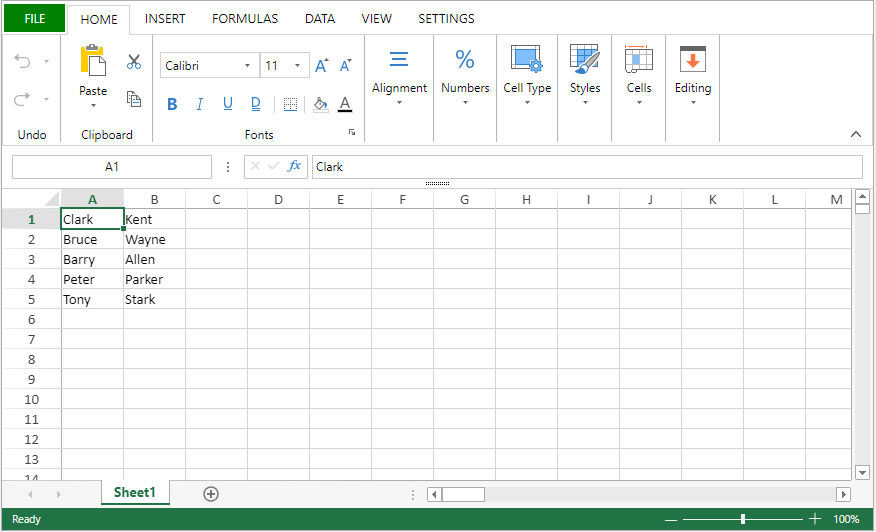
Veja também
VP EXPORT DOCUMENT
VP NEW DOCUMENT
VP IMPORT FROM OBJECT
VP IMPORT FROM OBJECT ( vpAreaName : Text { ; viewPro : Object} )
| Parâmetro | Tipo | Descrição | |
|---|---|---|---|
| vpAreaName | Text | -> | Nome de objeto formulário área 4D View Pro |
| viewPro | Object | -> | Objeto 4D View Pro |
|
Descrição
O comando VP IMPORT FROM OBJECT importa e exibe o objeto viewPro 4D View Pro object in the vpAreaName 4D View Pro area. O documento importado substitui qualquer dado já inserido na área
Em vpAreaName, passe o nome da área 4D View Pro. Se passar um nome que não existe, é devolvido um erro.
Em viewPro, passe um objeto 4D View Pro válido. Este objeto pode ter sido criado usando VP Export to object ou manualmente. Para mais informações sobre os objectos 4D View Pro, consulte a seção objeto 4D View Pro.
Um erro é retornado se o objeto viewPro for inválido.
Exemplo
Se quiser importar uma folha de cálculo que foi salva previamente em um campo objeto:
QUERY([VPWorkBooks];[VPWorkBooks]ID=10)
VP IMPORT FROM OBJECT("ViewProArea1";[VPWorkBooks]SPBook)
Veja também
VP INSERT COLUMNS
VP INSERT COLUMNS ( rangeObj : Object )
| Parâmetro | Tipo | Descrição | |
|---|---|---|---|
| rangeObj | Object | -> | Objeto intervalo |
|
Descrição
O comando VP INSERT COLUMNS insere colunas no rangeObj.
Em rangeObj, passe um objeto contendo um intervalo de coluna início ( a coluna que designa onde a nova coluna será inserida) e o número de colunas a inserir. Se o número de colunas a inseriri for omitido (não definido), uma única coluna é inserida.
Novas colunas são inseridas na esquerda, diretamente na coluna inicio em rangeObj.
Exemplo
Para inserir três colunas antes da segunda coluna:
VP INSERT COLUMNS(VP Column("ViewProArea";1;3))
O resultado é:
Veja também
VP DELETE COLUMNS
VP DELETE ROWS
VP INSERT ROWS
VP INSERT ROWS
VP INSERT ROWS ( rangeObj : Object )
| Parâmetro | Tipo | Descrição | |
|---|---|---|---|
| rangeObj | Object | -> | Objeto intervalo |
|
Descrição
O comando VP INSERT ROWS insere linhas definidas pelo rangeObj.
Em rangeObj, passe um objeto contendo um intervalo de linha início ( a linhaa que designa onde a nova linha será inserida) e o número de linhas a inserir. Se o número de linhas a inserir for omitido (não definido), uma única linha é inserida.
Novas linhas são inseridas imediatamente antes da primeira linha do rangeObj.
Exemplo
Para inserir 3 linhas antes da primeira linha:
VP INSERT ROWS(VP Row("ViewProArea";0;3))
O resultado é:
Veja também
VP DELETE COLUMNS
VP DELETE ROWS
VP INSERT COLUMNS
VP INSERT TABLE COLUMNS
Histórico
| Release | Mudanças |
|---|---|
| 18 R6 | Adicionado |
VP INSERT TABLE COLUMNS ( vpAreaName : Text ; tableName : Text ; column : Integer {; count : Integer {; insertAfter : Integer {; sheet : Integer }}} )
| Parâmetro | Tipo | Descrição | |
|---|---|---|---|
| vpAreaName | Text | -> | Nome de objeto formulário área 4D View Pro |
| tableName | Text | -> | Nome da tabela |
| column | Integer | -> | Índice na tabela da coluna inicial a inserir |
| count | Text | -> | Número de colunas a adicionar (tem de ser >0) |
| insertAfter | Integer | -> | vk table insert before ou vk table insert after column |
| sheet | Integer | -> | Índice da folha (folha atual se omitida) |
|
Descrição
O comando VP INSERT TABLE COLUMNS insere uma ou um número countde colunas vazias na tabela especificada tableName no índice determinado column.
Quando uma coluna foi inserida com este comando, pode geralmente modificar seu conteúdo usando o comando VP SET TABLE COLUMN ATTRIBUTES.
No parâmetro insertAfter pode passar uma das constantes abaixo para indicar se as colunas devem sr inseridas antes ou depois do índice column:
| Parâmetros | Valor | Descrição |
|---|---|---|
vk table insert before | 0 | Insere colunas antes de column (padrão se omitir o parâmetro) |
vk table insert after | 1 | Inserir coluna(s) após a *coluna * |
Este comando insere algumas colunas na tabela tableName , NÂO na folha. O número total de colunas da folha não é impactado pelo comando. Dados presentes à direita da tabela (se houver) são movidos para a direita automaticamente de acordo com o número de colunas adicionadas.
se tableName não existir ou se não houver espaço suficiente na folha, nada acontece.
Exemplo
Ver exemplos para VP INSERT TABLE ROWS e VP SET TABLE COLUMN ATTRIBUTES.
Veja também
VP INSERT TABLE ROWS
VP REMOVE TABLE COLUMNS
VP SET TABLE COLUMN ATTRIBUTES
VP INSERT TABLE ROWS
Histórico
| Release | Mudanças |
|---|---|
| 18 R6 | Adicionado |
VP INSERT TABLE ROWS ( vpAreaName : Text ; tableName : Text ; row : Integer {; count : Integer {; insertAfter : Integer {; sheet : Integer }}} )
| Parâmetro | Tipo | Descrição | |
|---|---|---|---|
| vpAreaName | Text | -> | Nome de objeto formulário área 4D View Pro |
| tableName | Text | -> | Nome da tabela |
| row | Integer | -> | Índice na tabela da linha inicial a inserir |
| count | Text | -> | Número de linhas a adicionar (tem de ser >0) |
| insertAfter | Integer | -> | vk table insert before ou vk table insert after row |
| sheet | Integer | -> | Índice da folha (folha atual se omitida) |
|
Descrição
O comando VP INSERT TABLE ROWS insere uma ou um número countde linhas vazias na tabela especificada tableName no índice determinado row.
No parâmetro insertAfter pode passar uma das constantes abaixo para indicar se as linhas devem ser inseridas antes ou depois do índice row:
| Parâmetros | Valor | Descrição |
|---|---|---|
vk table insert before | 0 | Inserir linha(s) antes da row (predefinição se omitido) |
vk table insert after | 1 | Inserir linha(s) após a row |
Este comando insere algumas linhas na tabela tableName , NÂO na folha. O número total de linhas da folha não é impactado pelo comando. Dados presentes abaixo da tabela (se houver) são movidos para baixo automaticamente de acordo com o número de linhas adicionadas.
Se a tabela tableNameestiver vinculada adata context, o comando insere novos elementos vazios na coleção.
se tableName não existir ou se não houver espaço suficiente na folha, nada acontece.
Exemplo
Você cria uma tabela com um contexto de dados:
var $context : Object
$context:=New object()
$context.col:=New collection
$context.col.push(New object("name"; "Smith"; "salary"; 10000))
$context.col.push(New object("name"; "Wesson"; "salary"; 50000))
$context.col.push(New object("name"; "Gross"; "salary"; 10500)) VP SET DATA CONTEXT("ViewProArea"; $context) VP CREATE TABLE(VP Cells("ViewProArea"; 1; 1; 3; 3); "PeopleTable"; "col")
Se quiser inserir duas linhas e duas colunas na tabela, pode escrever:
VP INSERT TABLE ROWS("ViewProArea"; "PeopleTable"; 1; 2)
VP INSERT TABLE COLUMNS("ViewProArea"; "PeopleTable"; 1; 2)
Veja também
VP INSERT TABLE COLUMNS
VP REMOVE TABLE ROWS
M
VP MOVE CELLS
Histórico
| Release | Mudanças |
|---|---|
| 19 R4 | Adicionado |
VP MOVE CELLS ( originRange : Object ; targetRange : Object ; options : Object )
| Parâmetro | Tipo | Descrição | |
|---|---|---|---|
| originRange | Object | -> | Intervalo de células a partir do qual copiar |
| targetRange | Object | -> | Intervalo de destino para os valores, formatação e fórmulas |
| options | Object | -> | Opções adicionais |
|
Descrição
O comando VP MOVE CELLS move ou copia os valores, estilo e fórmulas de originRange a targetRange.
originRange e targetRange podem se referir a áreas View Pro diferentes.
Em originRange, passe um objeto intervalo que contenha os valores, o estilo e as células da fórmula a copiar ou mover. Se originRange for um intervalo combinado, somente o primeiro será usado.
Em targetRange, passe o intervalo de células onde os valores de célula, estilo e fórmulas serão copiados ou movidos.
O parâmetro options tem várias propriedades:
| Propriedade | Tipo | Descrição | ||||||||||||||
|---|---|---|---|---|---|---|---|---|---|---|---|---|---|---|---|---|
| copy | Parâmetros | Determina se os valores, formatação e fórmulas das células no intervalo originRange são removidos após o comando executar:
| ||||||||||||||
| pasteOptions | Integer | Especifica o que é colado. Valores possíveis:
|
As opções de colagem definidas nas opções da pasta de trabalho são levadas em consideração.
Exemplo
Para copiar os conteúdos, valores, formatação e fórmulas de um intervalo de origem:
var $originRange; $targetRange; $options : Object
$originRange:=VP Cells("ViewProArea"; 0; 0; 2; 5)
$targetRange:=VP Cells("ViewProArea"; 4; 0; 2; 5)
$options:=New object
$options.copy:=True
$options.pasteOptions:=vk clipboard options all
VP MOVE CELLS($originRange; $targetRange; $options)
Veja também
VP Copy to object
VP PASTE FROM OBJECT
VP SET WORKBOOK OPTIONS
N
VP Name
VP Name ( vpAreaName : Text ; rangeName : Text { ; sheet : Integer } ) : Object
| Parâmetro | Tipo | Descrição | |
|---|---|---|---|
| vpAreaName | Text | -> | Nome de objeto formulário área 4D View Pro |
| rangeName | Text | -> | Nome do intervalo existente |
| sheet | Integer | -> | Localização do intervalo (folha atual se omitida) |
| Resultados | Object | <- | Objeto intervalo de nome |
|
Descrição
O comando VP Name devolve um novo objeto intervalo que faz referência a um intervalo nomeado.
Em vpAreaName, passe o nome da área 4D View Pro. Se passar um nome que não existe, é devolvido um erro.
O parâmetro rangeName especifica um intervalo de célula nomeada existente.
No parâmetro folha opcional, você pode designar uma planilha específica onde intervalo é definido. Se omitido, a planilha atual será utilizada por padrão. Você pode selecionar explicitamente a planilha atual ou toda a pasta de trabalho com as seguintes constantes:
vk current sheetvk workbook
Exemplo
Suponha que pretende atribuir um valor ao intervalo nomeado "Total".
// nomear a célula B5 como Total
VP ADD RANGE NAME(VP Cell("ViewProArea";1;4); "Total")
$name:=VP Name("ViewProArea"; "Total")
VP SET NUM VALUE($name;285;"$#,###.00")
Veja também
VP ADD RANGE NAME
VP ALL
VP Cell
VP Cells
VP Column
VP Combine ranges
VP Get names
VP REMOVE NAME
VP Row
VP NEW DOCUMENT
VP NEW DOCUMENT ( vpAreaName : Text )
| Parâmetro | Tipo | Descrição | |
|---|---|---|---|
| vpAreaName | Text | -> | Nome da área 4D View Pro no formulário |
|
Descrição
O comando VP NEW DOCUMENT carrega e exibe um novo documento padrão no objeto de área de formulário 4D View Pro, vpAreaName. O novo documento vazio substitui quaisquer dados já inseridos na área.
Em vpAreaName, passe o nome da área 4D View Pro. Se passar um nome que não existe, é devolvido um erro.
Exemplo
Se quiser exibir um documento vazio no formulário "myVPArea":
VP NEW DOCUMENT("myVPArea")
Veja também
O
VP Object to font
VP Object to font ( fontObj : Object ) : Text
| Parâmetro | Tipo | Descrição | |
|---|---|---|---|
| fontObj | Object | -> | Objecto letra |
| Resultados | Text | <- | Fonte abreviada |
|
Descrição
O comando VP Object to font retorna uma string abreviada de fontObj.
Em fontObj, passe um objeto que contém as propriedades da fonte. As propriedades abaixo são compatíveis:
| Propriedade | Tipo | Descrição | Valores possíveis | Obrigatório |
|---|---|---|---|---|
| family | text | Especifica o tipo de letra. | qualquer família de tipos de letra padrão ou genérica. Ex. Ex. Ex. "Arial", "Helvetica", "serif", "arial,sans-serif" | Sim |
| size | text | Define o tamanho da fonte. A linha-altura pode ser adicionada ao tamanho da fonte: font-size/line-height: Ex: "15pt/20pt" | um número com uma das seguintes unidades: vk font size largevk font size largervk font size x largevk font size xx largevk font size smallvk font size smallervk font size x smallvk font size xx small | Sim |
| style | text | O estilo do tipo de letra. | vk font style italicvk font style oblique | Não |
| variant | text | Especifica o tipo de letra em pequenas maiúsculas. | vk font variant small caps | Não |
| weight | text | Define a espessura do tipo de letra. | vk font weight 100vk font weight 200vk font weight 300vk font weight 400vk font weight 500vk font weight 600vk font weight 700vk font weight 800vk font weight 900vk font weight boldvk font weight boldervk font weight lighter | Não |
Este objeto pode ser criado com o comando Fonte VP para objeto.
A string abreviada retornada pode ser atribuída à propriedade "font" de uma célula com VP SET CÉLULA, por exemplo.
Exemplo
$cellStyle:=VP Get cell style($range)
$font:=VP Font to object($cellStyle.font)
$font.style:=vk font style oblique
$font.variant:=vk font variant small caps
$font.weight:=vk font weight bolder
$cellStyle.font:=VP Object to font($font)
//$cellStyle.font contém "bolder oblique small-caps 16pt arial"
Veja também
4D View Pro Style Objects and Style Sheets
VP Font to object
VP SET CELL STYLE
VP SET DEFAULT STYLE
P
VP PASTE FROM OBJECT
Histórico
| Release | Mudanças |
|---|---|
| 19 R4 | Adicionado |
VP PASTE FROM OBJECT ( rangeObj : Object ; dataObject : Object {; options : Integer} )
| Parâmetro | Tipo | Descrição | |
|---|---|---|---|
| rangeObj | Object | -> | Objeto intervalo de células |
| dataObject | Object | -> | Objeto que contém os dados a colar |
| options | Integer | -> | Especifica o que é colado |
|
Descrição
O comando VP PASTE FROM OBJECT cola o conteúdo, o estilo e as fórmulas armazenadas no dataObject no objeto rangeObj.
No rangeObj, passe o objeto de gama de células onde os valores, formatando, e/ou as células serão coladas. Se rangeObj se refere a mais de uma célula, apenas a primeira é usada.
No dataObject, passa o objeto que contém os dados da célula, a formatação e as fórmulas a serem coladas.
Na opção opcional opções , você pode especificar o que colar no intervalo de células. Valores possíveis:
| Parâmetros | Descrição |
|---|---|
vk clipboard options all | Cola todos os objectos de dados, incluindo valores, formatação e fórmulas. |
vk clipboard options formatting | Cola apenas a formatação. |
vk clipboard options formulas | Cola apenas as fórmulas. |
vk clipboard options formulas and formatting | Cola fórmulas e formatação. |
vk clipboard options values | Cola apenas valores. |
vk clipboard options value and formatting | Cola valores e formatação. |
As opções de colagem definidas nas opções da pasta de trabalho são levadas em consideração.
Se options se refere a uma opção de colar não presente no objeto copiado (por exemplo, fórmulas), o comando não faz nada.
Exemplo
Ver o exemplo de VP Copy to object
Veja também
VP Copy to object
VP MOVE CELLS
VP Get workbook options
VP SET WORKBOOK OPTIONS
VP PRINT
VP PRINT ( vpAreaName : Text { ; sheet : Integer } )
| Parâmetro | Tipo | Descrição | |
|---|---|---|---|
| vpAreaName | Text | -> | Nome de objeto formulário área 4D View Pro |
| sheet | Integer | -> | Índice da folha (folha atual se omitida) |
|
Descrição
O comando VP PRINT abre uma janela de diálogo de impressão para imprimir vpAreaName.
Passe a área 4D View Pro a ser impressa em vpAreaName. O comando abrirá a janela de diálogo de impressão do sistema onde a impressora pode ser especificada e as propriedades da página podem ser definidas.
As propriedades definidas na janela de diálogo de impressão são para o papel de impressora, elas não são as propriedades de impressão para a área 4D View Pro. Propriedades de impressão para áreas 4D View Pro são definidas usando o comando VP SET PRINT INFO. É altamente recomendável que as propriedades tanto para impressora quanto para correspondência 4D View Pro, caso contrário, o documento impresso pode não corresponder às suas expectativas.
No parâmetro opcional sheet , você pode designar uma planilha específica para imprimir (a contagem começa às 0). Se omitido, a folha atual será usada como padrão. Você pode selecionar explicitamente a planilha atual ou toda a planilha com as seguintes constantes:
vk current sheetvk workbook
- As áreas do 4D View Pro só podem ser impressas com o comando
VP PRINT.- Comandos do tema de idioma 4D Imprimir não são suportados pela
VP PRINT.- Esse comando é destinado a impressão individual pelo usuário final. Para trabalhos de impressão automáticos, recomendamos exportar a área 4D View Pro como um PDF com o método EXPORT DOCUMENT.
Exemplo
O seguinte código:
VP PRINT("myVPArea")
... abre uma janela de diálogo de impressão:
Veja também
VP EXPORT DOCUMENT
VP SET PRINT INFO
R
VP RECOMPUTE FORMULAS
VP RECOMPUTE FORMULAS ( vpAreaName : Text )
| Parâmetro | Tipo | Descrição | |
|---|---|---|---|
| vpAreaName | Text | -> | Nome da área 4D View Pro no formulário |
|
Descrição
O comando VP RECOMPUTE FORMULAS avalia imediatamente todas as fórmulas em vpAreaName. Por padrão, o 4D calcula automaticamente fórmulas quando elas são inseridas, importadas ou exportadas. VP RECOMPUTE FORMULAS permite forçar o cálculo a qualquer momento (por exemplo, se as fórmulas forem modificadas ou se as fórmulas contiverem chamadas para o banco de dados). O comando inicia a execução do comando VP FLUSH COMMANDS para executar quaisquer comandos armazenados e limpar a memória temporária de comandos e, em seguida, calcula todas as fórmulas na pasta de trabalho.
Em vpAreaName, passe o nome da área 4D View Pro. Se passar um nome que não existe, é devolvido um erro.
Certifique-se de que o comando VP SUSPEND COMPUTANDO não foi executado antes de usar
VP RECOMPUTE FORMULAS, caso contrário, o comando não faz nada.
Exemplo
Para atualizar todas as fórmulas no livro de trabalho:
VP RECOMPUTE FORMULAS("ViewProArea")
Veja também
VP RESUME COMPUTING
VP SUSPEND COMPUTING
VP REMOVE NAME
VP REMOVE NAME ( vpAreaName : Text ; name : Text { ; scope : Integer } )
| Parâmetro | Tipo | Descrição | |
|---|---|---|---|
| vpAreaName | Text | -> | Nome de objeto formulário área 4D View Pro |
| name | Text | -> | Nome do intervalo nomeado ou da fórmula nomeada a remover |
| scope | Integer | -> | Âmbito alvo (padrão=folha atual) |
|
Descrição
O comando VP REMOVER NOME remove o intervalo nomeado ou a fórmula nomeada passada no parâmetro nome no escopo definido **.
Em vpAreaName, passe o nome da área 4D View Pro. Se passar um nome que não existe, é devolvido um erro.
Passe o intervalo ou a fórmula nomeada que você deseja remover no nome **.
Você pode definir onde remover o nome no escopo ** usando o índice da folha (contagem começa em 0) ou as seguintes constantes:
vk current sheetvk workbook
Exemplo
$range:=VP Cell("ViewProArea";0;0)
VP ADD RANGE NAME("Total1";$range) VP REMOVE NAME("ViewProArea";"Total1")
$formula:=VP Get formula by name("ViewProArea";"Total1")
//$formula=null
Veja também
VP REMOVE SHEET
VP REMOVE SHEET ( vpAreaName : Text ; index: Integer )
| Parâmetro | Tipo | Descrição | |
|---|---|---|---|
| vpAreaName | Text | -> | Nome de objeto formulário área 4D View Pro |
| index | Integer | -> | Índice da folha a remover |
|
Veja também
Descrição
O comando VP REMOVE SHEET remove a folha com o índice especificado do documento carregado no vpAreaName.
Em vpAreaName, passe o nome da área 4D View Pro.
No index, passe o índice da folha para remover. Se o index passado não existir, o comando não fará nada.
A indexação começa em 0.
Exemplo
O documento tem atualmente três folhas:
Retirar a terceira folha:
VP REMOVE SHEET("ViewProArea";2)
VP REMOVE SPAN
VP REMOVE SPAN ( rangeObj : Object )
| Parâmetro | Tipo | Descrição | |
|---|---|---|---|
| rangeObj | Object | -> | Objeto intervalo |
Descrição
O comando VP REMOVE SPAN remove o intervalo das células em rangeObj.
Em rangeObj, passe um objeto de alcance do intervalo da célula. As células geradas no alcance são divididas em células individuais.
Exemplo
Para remover todos os intervalos de células deste documento:
//encontre todas as células fusionadas
$span:=VP Obter spans(VP All("ViewProArea"))
/remove a célula
VP SPAN($span)
Resultados:
Veja também
VP REMOVE STYLESHEET
VP REMOVE STYLESHEET ( vpAreaName : Text ; styleName : Text { ; sheet : Integer } )
| Parâmetro | Tipo | Descrição | |
|---|---|---|---|
| vpAreaName | Text | -> | Nome de objeto formulário área 4D View Pro |
| styleName | Text | -> | Nome do estilo a remover |
| sheet | Integer | -> | Índice da folha (folha atual se omitida) |
|
Descrição
O comando VP REMOVE STYLESHEET remove a folha de estilo passada no styleName do vpAreaName.
Em vpAreaName, passe o nome da área 4D View Pro. Se passar um nome que não existe, é devolvido um erro.
Passe a folha de estilo para remover no parâmetro styleName.
Você pode definir onde remover o estilo no parâmetro sheet opcional usando o índice da folha (contagem começa em 0) ou com as seguintes constantes:
vk current sheetvk workbook
Exemplo
Para remover o objeto de estilo GreenDashDotStyle da folha atual:
VP REMOVE STYLESHEET("ViewProArea";"GreenDashDotStyle")
Veja também
VP ADD STYLESHEET
VP Get stylesheet
VP Get stylesheets
VP REMOVE TABLE
Histórico
| Release | Mudanças |
|---|---|
| 19 R6 | Adicionado |
VP REMOVE TABLE ( vpAreaName : Text; tableName : Text {; options : Integer} {; sheet : Integer} )
| Parâmetro | Tipo | Descrição | |
|---|---|---|---|
| vpAreaName | Text | -> | Nome da área View Pro |
| tableName | Text | -> | Nome da tabela a remover |
| options | Integer | -> | Opções adicionais |
| sheet | Integer | -> | Índice da folha (folha atual se omitida) |
|
Descrição
O comando VP REMOVE TABLE remove uma tabela que criou com VP CREATE TABLE.
Em vpAreaName, passe o nome da área onde a tabela a ser removida está localizada.
Em tableName, passe o nome da tabela para remover.
Em opções, você pode especificar o comportamento adicional. Valores possíveis:
| Parâmetros | Valor | Descrição |
|---|---|---|
| vk table remove all | 0 | Remover tudo, incluindo o estilo e os dados |
| vk table remove style | 1 | Remover o estilo, mas manter os dados |
| vk table remove data | 2 | Remover dados, mas manter o estilo |
Os nomes das tabelas são definidos ao nível da folha. Você pode especificar onde a tabela está localizada usando um parâmetro opcional sheet (indexação começa em 0).
Exemplo
Para remover a tabela "pessoas" na segunda folha e manter os dados nas células:
VP REMOVE TABLE("ViewProArea"; "people"; vk table remove style; 2)
Veja também
VP REMOVE TABLE COLUMNS
Histórico
| Release | Mudanças |
|---|---|
| 18 R6 | Adicionado |
VP REMOVE TABLE COLUMNS ( vpAreaName : Text ; tableName : Text ; column : Integer {; count : Integer {; sheet : Integer }} )
| Parâmetro | Tipo | Descrição | |
|---|---|---|---|
| vpAreaName | Text | -> | Nome de objeto formulário área 4D View Pro |
| tableName | Text | -> | Nome da tabela |
| column | Integer | -> | Índice na tabela da coluna inicial a remover |
| count | Text | -> | Número de colunas a remover (tem de ser >0) |
| sheet | Integer | -> | Índice da folha (folha atual se omitida) |
|
Descrição
O comando VP REMOVE TABLE COLUMNS remove uma ou count coluna(s) no tableName especificado no índice especificado coluna. O comando remove valores e estilos.
O comando remove colunas da tabela tableName, NÃO da planilha. O número total de colunas da folha não é impactado pelo comando. Os dados presentes à direita da tabela (se houver) são automaticamente movidos para a esquerda conforme o número de colunas removidas.
Se tableName não existir, não acontece nada.
Exemplo
Para remover duas colunas da 3.ª coluna da tabela "dataTable":
VP REMOVE TABLE COLUMNS("ViewProArea"; "dataTable"; 3; 2)
Veja também
VP INSERT TABLE COLUMNS
VP REMOVE TABLE ROWS
VP REMOVE TABLE ROWS
Histórico
| Release | Mudanças |
|---|---|
| 18 R6 | Adicionado |
VP REMOVE TABLE ROWS ( vpAreaName : Text ; tableName : Text ; row : Integer {; count : Integer {; sheet : Integer }} )
| Parâmetro | Tipo | Descrição | |
|---|---|---|---|
| vpAreaName | Text | -> | Nome de objeto formulário área 4D View Pro |
| tableName | Text | -> | Nome da tabela |
| row | Integer | -> | Índice na tabela da linha inicial a remover |
| count | Text | -> | Número de linhas a remover (tem de ser >0) |
| sheet | Integer | -> | Índice da folha (folha atual se omitida) |
|
Descrição
O comando VP REMOVE TABLE ROWS remove uma ou count linha(s) do tableName especificado no índice row especificado. O comando remove valores e estilos.
Este comando remove linhas da tabela nome da tabela, não da folha. O número total de linhas da folha não é impactado pelo comando. Dados presentes abaixo da tabela (se houver) são movidos automaticamente de acordo com o número de linhas removidas.
Se a tabela tableName está vinculada a um contexto de dados, o comando remove o(s) elemento(s) da coleção.
Se tableName não existir, não acontece nada.
Exemplo
Para remover duas linhas da 3.ª linha da tabela "dataTable":
VP REMOVE TABLE ROWS("ViewProArea"; "dataTable"; 3; 2)
Veja também
VP INSERT TABLE ROWS
VP REMOVE TABLE COLUMNS
VP RESET SELECTION
VP RESET SELECTION ( vpAreaName : Text { ; sheet : Integer } )
| Parâmetro | Tipo | Descrição | |
|---|---|---|---|
| vpAreaName | Text | -> | Nome de objeto formulário área 4D View Pro |
| sheet | Integer | -> | Índice da folha (folha atual se omitida) |
|
Descrição
O comando VP RESET SELECTION desmarca todas as células, de modo que não haja seleção atual ou célula ativa visível.
Uma célula ativa padrão (célula A1) permanece definida para comandos 4D View Pro.
Em vpAreaName, passe o nome da área 4D View Pro. Se passar um nome que não existe, é devolvido um erro.
No parâmetro opcional sheet, pode designar uma folha específica onde o intervalo será definido (a contagem começa em 0). Se omitido, a planilha atual será utilizada por padrão. Você pode selecionar explicitamente a planilha atual com a seguinte constante:
vk current sheet
Exemplo
Se quiser desmarcar todas as células (a célula ativa e as células selecionadas):
VP RESET SELECTION("myVPArea")
Veja também
VP ADD SELECTION
VP Get active cell
VP Get selection
VP SET ACTIVE CELL
VP SET SELECTION
VP SHOW CELL
VP RESIZE TABLE
Histórico
| Release | Mudanças |
|---|---|
| 18 R6 | Adicionado |
VP RESIZE TABLE ( rangeObj : Object; tableName : Text )
| Parâmetro | Tipo | Descrição | |
|---|---|---|---|
| rangeObj | Object | -> | Nova gama para a tabela |
| tableName | Text | -> | Nombre da tabela |
|
Descrição
O comando VP RESIZE TABLE muda o tamanho tableName com relação ao intervalo rangeObj.
As regras abaixo são válidas:
- Cabeçalhos devem permanecer na mesma linha e o intervalo de tabelas resultante deve sobrepor o intervalo de tabela original.
- Se a contagem de linha da tabela redimensionada é inferior à contagem de linhas inicial, valores dentro de linhas ou colunas cortadas são mantidos se eles não fossem vinculados a um contexto de dados , caso contrário, eles serão excluídos.
- Se a tabela se expandir nas células que contêm dados:
- se as linhas forem adicionadas, os dados serão excluídos,
- se colunas forem adicionadas, dados serão mantidos e exibidos em novas colunas.
Se tableName não existir, não acontece nada.
Exemplo
Você cria uma tabela com um contexto de dados:
var $context : Object
$context:=New object()
$context.col:=New collection
$context.col.push(New object("name"; "Smith"; "salary"; 10000))
$context.col.push(New object("name"; "Wesson"; "salary"; 50000))
$context.col.push(New object("name"; "Gross"; "salary"; 10500)) VP SET DATA CONTEXT("ViewProArea"; $context) VP CREATE TABLE(VP Cells("ViewProArea"; 1; 1; 3; 3); "PeopleTable"; "col")
Se quiser adicionar uma coluna antes e depois da tabela, bem como duas linhas vazias. Você pode escrever:
VP RESIZE TABLE(VP Cells("ViewProArea"; 0; 1; 4; 6); "PeopleTable")
Veja também
VP CREATE TABLE
VP Get table range
VP RESUME COMPUTING
VP RESUME COMPUTING ( vpAreaName : Text )
| Parâmetro | Tipo | Descrição | |
|---|---|---|---|
| vpAreaName | Text | -> | Nome da área 4D View Pro no formulário |
|
Descrição
O comando VP RESUME COMPUTING reinicia o cálculo das fórmulas em vpAreaName.
O comando reativa o serviço de cálculo de 4D View Pro. Quaisquer fórmulas afetadas por alterações feitas enquanto os cálculos foram suspensos são atualizadas, e fórmulas adicionadas após RESUME VP CONCLUÍDO são calculadas.
Em vpAreaName, passe o nome da área 4D View Pro. Se passar um nome que não existe, é devolvido um erro.
O serviço de cálculo de 4D View Pro mantém um contador de ações de sugastar/retomar. Portanto, cada execução de
VP RESUME COMPUTINGdeve ser balanceada por uma execução VP SUSPEND COMPUTING.
Exemplo
Ver exemplo em VP SUSPEND COMPUTING.
Veja também
VP RECOMPUTE FORMULAS
VP SUSPEND COMPUTING
VP Row
VP Row ( vpAreaName : Text; row : Integer { ; rowCount : Integer { ; sheet : Integer } } ) : Object
| Parâmetro | Tipo | Descrição | |
|---|---|---|---|
| vpAreaName | Text | -> | Nome de objeto formulário área 4D View Pro |
| row | Integer | -> | Índice de linha |
| rowCount | Integer | -> | Número de linhas |
| sheet | Integer | -> | Índice da folha (folha atual se omitida) |
| Resultados | Object | <- | Objeto intervalo de linha(s) |
|
Descrição
O comando VP Row devolve um novo objeto intervalo que referir-se a uma linha ou linhas específicas.
Em vpAreaName, passe o nome da área 4D View Pro. Se passar um nome que não existe, é devolvido um erro.
O parâmetro row define a primeira linha do intervalo de linhas. Passar o índice da linha (a contagem começa em 0) neste parâmetro. Se o intervalo contém várias linhas, você também deve usar o parâmetro opcionalrowCount.
O parâmetro rowCount opcional permite que você defina o número total de linhas do intervalo. rowCount tem de ser superior a 0. Se for omisso, o valor será definido como 1 por padrão.
No parâmetro opcional sheet, pode designar uma folha específica onde o intervalo será definido (a contagem começa em 0). Se não for especificada, a folha de cálculo atual é utilizada por padrão. Você pode selecionar explicitamente a planilha atual com a seguinte constante:
vk current sheet
Exemplo
Se quiser definir um objeto de intervalo para a linha exibida abaixo (na planilha atual):
Você pode escrever:
$row:=VP Row("ViewProArea";9) // linha 10
Veja também
VP All
VP Cell
VP Cells
VP Column
VP Combine ranges
VP Name
VP ROW AUTOFIT
VP ROW AUTOFIT ( rangeObj : Object)
| Parâmetro | Tipo | Descrição | |
|---|---|---|---|
| rangeObj | Object | -> | Objeto intervalo |
|
Descrição
O comando VP ROW AUTOFIT dimensiona automaticamente a(s) linha(s) em rangeObj conforme o seu conteúdo.
No rangeObj, passe um objeto de alcance que contém um intervalo de linhas cujo tamanho será tratado automaticamente.
Exemplo
As linhas seguintes não apresentam corretamente o texto:
VP ROW AUTOFIT(VP Row("ViewProArea";1;2))
Resultados:
Veja também
VP Run offscreen area
VP Run offscreen area ( parameters : Object) : Mixed
| Parâmetro | Tipo | Descrição | |
|---|---|---|---|
| parameters | Object | -> | Objeto que contém os atributos da área fora do ecrã |
| Resultados | Mixed | <- | .result propriedade do objeto .onEvent, ou Null se não retorna um valor |
|
Descrição
O comando VP Run offscreen area cria uma área offscreen na memória que pode ser usada para processar comandos e funções de 4D View Pro.
Em parâmetros objeto, passe qualquer uma das seguintes propriedades opcionais. Essas propriedades estarão disponíveis através do Este comando dentro do método onEvent e faça referência à instância:
| Propriedade | Tipo | Descrição |
|---|---|---|
| area | text | O nome da área offscreen. Se omitido ou nulo, um nome genérico é atribuído (por exemplo, "OffscreenArea1"). |
| onEvent | object (fórmula) | Um método de callback que será iniciado quando a área fora da tela estiver pronta. Pode ser um ou outro:onEvent de uma classe, ouFormulaOn VP Ready, On Load, On Unload, On End URL Loading, On URL Loading Error, On VP Range Changed, ou On Timer. O método de callback pode ser usado para acessar a variável de objeto 4D View Pro. |
| autoQuit | boolean | Verdadeiro (valor padrão) se o comando deve parar a fórmula de execução quando os eventos Na URL Final Carregando ou Na URL carregar erro ocorrem. Se falso, você deve usar o comando CANCEL ou ACEITAR no método noEvent callback. |
| timeout | number | Tempo máximo (expresso em segundos) antes que a área seja encerrada automaticamente, se nenhum evento for gerado. Se for definido para 0, não é aplicada qualquer limitação. Valor por padrão: 60 |
| resultado | misto | Resultado do processamento (se for caso disso) |
<customProperty> | misto | Qualquer atributo personalizado a estar disponível no método de callback onEvent. |
A seguinte propriedade é automaticamente adicionada pelo comando, se necessário:
| Propriedade | Tipo | Descrição |
|---|---|---|
| timeoutReached | boolean | Adicionado com valor true se o tempo limite tiver sido excedido |
A área fora da tela só está disponível durante a execução do comando
VP Run fora da área. Ele será destruído automaticamente após o término da execução.
Os seguintes comandos podem ser utilizados no método de retorno de chamada:
ACCEPTCANCELSET TIMERWA Evaluate JavaScriptWA EXECUTE JAVASCRIPT FUNCTION
Exemplo 1
Se quiser criar uma zona fora da área da tela do 4D View Pro e ler o valor de uma célula:
// Declaração classe cs.OffscreenArea
Class constructor ($path : Text)
This.filePath:=$path
// Esta função será chamada em cada evento da área fora de tela
Function onEvent()
Case of
:(FORM Event.code=On VP Ready)
VP IMPORT DOCUMENT(This.area;This.filePath)
This.result:=VP Get value(VP Cell(This.area;6;22))
ALERT("The G23 cell contains the value: "+String(This.result))
End case
O método de retorno de chamada OffscreenArea:
$o:=cs. OffscreenArea.new()
$result:=VP Run offscreen area($o)
Exemplo 2
Se quiser carregar um grande documento offscreen, aguardar todos os cálculos para concluir a avaliação e exportá-lo como um PDF:
//cs. OffscreenArea class declaration Class constructor($pdfPath : Text)
This.pdfPath:=$pdfPath
This.autoQuit:=False
This.isWaiting:=False Function onEvent()
Case of
:(FORM Event.code=On VP Ready)
// importar documento
VP IMPORT DOCUMENT(This.area;$largeDocument4VP)
This.isWaiting:=True
// Começa um timer para verificar se todos os cálculos terminaram
// Se durante este período o intervalo "No VP Alterado" for lançado, o temporizador será reiniciado
// O tempo deve ser definido de acordo com a configuração do computador.
SET TIMER(60)
:(FORM Event.code=On VP Range Changed)
// Fim de cálculo detectado. Reinicia o temporizador
If(This.isWaiting)
SET TIMER(60)
End if
:(FORM Event.code=On Timer)
// Para ter certeza de não reiniciar o temporizador se você chamar o comando 4D View após este ponto
This.isWaiting:=False
// Pare o timer
SET TIMER(0)
// Inicie a exportação em PDF
VP EXPORT DOCUMENT(This.area;This.pdfPath;New object("formula";Formula(ACCEPT)))
:(FORM Event.code=On URL Loading Error)
CANCEL
End case
O método de retorno de chamada OffscreenArea:
$o:=cs. OffscreenArea.new()
$result:=VP Run offscreen area($o)
Veja também
Blog post: End of document loading
S
VP SET ACTIVE CELL
VP SET ACTIVE CELL ( rangeObj : Object)
| Parâmetro | Tipo | Descrição | |
|---|---|---|---|
| rangeObj | Object | -> | Objeto intervalo |
|
Descrição
O comando VP SET ACTIVE CELL define uma célula específica como ativa.
Em rangeObj, passe um intervalo que contenha uma única célula como um objeto (ver VP Cell). Se rangeObj não for um intervalo de células ou contiver vários intervalos, será usada a primeira célula do primeiro intervalo.
Exemplo
Para definir a célula na coluna D, linha 5 como a célula ativa:
$activeCell:=VP Cell("myVPArea";3;4)
VP SET ACTIVE CELL($activeCell)
Veja também
VP ADD SELECTION
VP Get active cell
VP Get selection
VP RESET SELECTION
VP SET SELECTION
VP SHOW CELL
VP SET ALLOWED METHODS
VP SET ALLOWED METHODS ( methodObj : Object)
| Parâmetro | Tipo | Descrição | |
|---|---|---|---|
| methodObj | Object | -> | Métodos permitidos nas áreas 4D View Pro |
|
Compatibidade
Para maior flexíbilidade, é recomendado usar o comando
VP SET PERSONALIZADOSque permite que você designe fórmulas 4D que podem ser chamadas de 4D View Pro. Assim queVP DET PERSONALIZADO DE FUNÇÕESfor chamado,VP SET DE MÉTODOSchamadas são ignoradas. A 4D View Pro também suporta o comando genéricodo 4D PERMITIR METHODSse nem o comandoVP SET DE FUNÇÕES DO CUSTOMnemVP SET METESsão chamados. no entanto não é recomendado usar o comando genérico.
Descrição
O comando VP SET ALLOWED METHODS define os métodos do projeto que podem ser chamados em 4D View Pro formulas. Esse comando se aplica a todas as áreas do 4D View Pro inicializadas após sua chamada durante a sessão. Ele pode ser chamado várias vezes na mesma sessão para inicializar diferentes configurações.
Por padrão, por motivos de segurança, se você não executar o comando VP SET ALLOWED METHODS , nenhuma chamada de método será permitida nas áreas do 4D View Pro - exceto se o comando genérico SET ALLOWED METHODS do 4D tiver sido usado (consulte a nota de compatibilidade). A utilização de um método não autorizado numa fórmula imprime um error #NOME? erro na área 4D View Pro.
No parâmetro methodObj , passe um objeto no qual cada propriedade é o nome de uma função a ser definida nas áreas do 4D View Pro:
| Propriedade | Tipo | Descrição | ||
|---|---|---|---|---|
<functionName> | Object | Definição da função personalizada. O nome da propriedade <functionName> define o nome da função personalizada a ser exibida nas fórmulas do 4D View Pro (não são permitidos espaços) | ||
| method | Text | (obrigatório) Nome do método projeto 4D existente para permitir | ||
| parameters | Uma coleção de objetos | Coleção de parâmetros (na ordem em que são definidos no método). | ||
| [ ].name | Text | Nome de um parâmetro a ser exibido para o <functionName>.Observação: Os nomes dos parâmetros não devem conter caracteres de espaço. | ||
| [ ].type | Number | Tipo do parâmetro. Tipos suportados:Is BooleanIs dateIs IntegerIs objectIs realIs textIs timeIs object, o objeto terá a mesma estrutura do objeto retornado por VP Get value. | ||
| resumo | Text | Descrição da função a ser exibida no 4D View Pro | ||
| minParams | Number | Número mínimo de parâmetros | ||
| maxParams | Number | Número máximo de parâmetros. Passar um número maior que o comprimento dos parâmetros permite declarar parâmetros "opcionais" com o tipo padrão |
Exemplo
Pretende permitir dois métodos nas suas áreas 4D View Pro:
C_OBJECT($allowed)
$allowed:=New object //parameter for the command
$allowed. Hello:=New object //create a first simple function named "Hello"
$allowed. Hello.method:="My_Hello_Method" //sets the 4D method
$allowed. Hello.summary:="Hello prints hello world"
$allowed. Byebye:=New object //create a second function with parameters named "Byebye"
$allowed. Byebye.method:="My_ByeBye_Method"
$allowed. Byebye.parameters:=New collection
$allowed. Byebye.parameters.push(New object("name";"Message";"type";Is text))
$allowed. Byebye.parameters.push(New object("name";"Date";"type";Is date))
$allowed. Byebye.parameters.push(New object("name";"Time";"type";Is time))
$allowed. Byebye.summary:="Byebye prints a custom timestamp"
$allowed. Byebye.minParams:=3
$allowed. Byebye.maxParams:=3 VP SET ALLOWED METHODS($allowed)
Depois que esse código for executado, as funções definidas podem ser usadas nas fórmulas do 4D View Pro:
Nas fórmulas do 4D View Pro, os nomes das funções são automaticamente exibidos em letras maiúsculas.
Veja também
4D functions
VP SET CUSTOM FUNCTIONS
VP SET BINDING PATH
Histórico
| Release | Mudanças |
|---|---|
| 19 R5 | Adicionado |
VP SET BINDING PATH ( rangeObj : Object ; dataContextAttribute : Text)
| Parâmetro | Tipo | Descrição | |
|---|---|---|---|
| rangeObj | Object | -> | Objeto intervalo |
| dataContextAttribute | Text | -> | Nome do atributo a associar a rangeObj |
|
Descrição
O comando VP SET BINDING PATH liga um atributo do contexto de dados de uma folha a rangeObj. Depois de definir um contexto de dados utilizando o método SET DATA CONTEXT. Quando carregado, se o contexto de dados contiver o atributo, o valor de dataContextAttribute será automaticamente exibido nas células em rangeObj.
Em rangeObj, passe um objeto que seja um intervalo de células ou um intervalo combinado de células.
- Se rangeObj for um intervalo com várias células, o comando associará o atributo à primeira célula do intervalo.
- Se rangeObj contiver vários intervalos de células, o comando associará o atributo à primeira célula de cada intervalo.
No dataContextAtributo, passe o nome do atributo para vincular ao intervalo e Obj. Se dataContextAtributo é uma string vazia, a função remove a vinculação atual.
Os atributos do tipo coleção não são suportados. Quando você passar o nome de uma coleção, o comando não faz nada.
Exemplo
Defina um contexto de dados e vincule o atributo firstName e lastName às células:
var $p : Object
$p:=New object
$p.firstName:="Freehafer"
$p.lastName:="Nancy" VP SET DATA CONTEXT("ViewProArea"; $p) VP SET BINDING PATH(VP Cell("ViewProArea"; 0; 0); "firstName")
VP SET BINDING PATH(VP Cell("ViewProArea"; 1; 0); "lastName")
Veja também
VP Get binding path
VP Get data context
VP SET DATA CONTEXT
VP SET BOOLEAN VALUE
VP SET BOOLEAN VALUE ( rangeObj : Object ; boolValue : Boolean)
| Parâmetro | Tipo | Descrição | |
|---|---|---|---|
| rangeObj | Object | -> | Objeto intervalo |
| boolValue | Parâmetros | -> | Valor booleano a definir |
|
Descrição
O comando VP SET BOOLEAN VALUE atribui um valor booleano especificado a um intervalo de células designado.
Em rangeObj, passe um intervalo da(s) célula(s) (criada(s), por exemplo, com VP Cell ou VP Column) cujo valor você deseja especificar. Se rangeObj incluir várias células, o valor especificado será repetido em cada célula.
O parâmetro boolValue permite-lhe passar o valor booleano (True ou False) que será atribuído ao rangeObj.
Exemplo
//Estabelece o valor da célula como False
VP SET BOOLEAN VALUE(VP Cell("ViewProArea";3;2);False)
Veja também
VP SET BORDER
VP SET BORDER ( rangeObj : Object ; borderStyleObj : Object ; borderPosObj : Object )
| Parâmetro | Tipo | Descrição | |
|---|---|---|---|
| rangeObj | Object | -> | Objeto intervalo |
| borderStyleObj | Object | -> | Objeto que contém o estilo da borda |
| borderPosObj | Object | -> | Objeto que contém a colocação da borda |
|
Descrição
O comando VP SET BORDER aplica o(s) estilo(s) de borda definido(s) em borderStyleObj e borderPosObj ao intervalo definido em rangeObj.
Em rangeObj, passe um intervalo de células em que o estilo de borda será aplicado. Se o rangeObj contiver várias células, as bordas aplicadas com VP SET BORDER serão aplicadas ao rangeObj como um todo (ao contrário do comando VP SET CELL STYLE que aplica bordas a cada célula do rangeObj). Se uma folha de estilo já tiver sido aplicada, VP SET BORDER substituirá as configurações de borda aplicadas anteriormente para o rangeObj.
O parâmetro borderStyleObj permite que você defina o estilo das linhas da borda. O borderStyleObj oferece suporte às seguintes propriedades:
| Propriedade | Tipo | Descrição | Valores possíveis |
|---|---|---|---|
| color | text | Define a cor da margem. Predefinição = black. | Sintaxe da cor CSS "#rrggbb" (sintaxe preferencial), sintaxe da cor CSS "rgb(r,g,b)" (sintaxe alternativa), nome da cor CSS (sintaxe alternativa) |
| style | Integer | Define o estilo da borda. Predefinição = vazio. | vk line style dash dotvk line style dash dot dotvk line style dashedvk line style dottedvk line style doublevk line style emptyvk line style hairvk line style mediumvk line style medium dash dotvk line style medium dash dot dotvk line style medium dashedvk line style slanted dash dotvk line style thickvk line style thin |
Você pode definir a posição do borderStyleObj (ou seja, onde a linha é aplicada) com o borderPosObj:
| Propriedade | Tipo | Descrição |
|---|---|---|
| all | boolean | Estilo de linha de fronteira aplicado a todas as fronteiras. |
| left | boolean | Estilo de linha de fronteira aplicado à fronteira esquerda. |
| top | boolean | Estilo de linha da borda aplicado à borda superior. |
| direita | boolean | Estilo de linha de fronteira aplicado à fronteira direita. |
| bottom | boolean | Estilo da linha de fronteira aplicado à fronteira inferior. |
| outline | boolean | Estilo da linha de fronteira aplicado apenas às fronteiras exteriores. |
| inside | boolean | Estilo da linha de fronteira aplicado apenas às fronteiras interiores. |
| innerHorizontal | boolean | Estilo de linha da borda aplicado apenas às bordas horizontais interiores. |
| innerVertical | boolean | Estilo da borda aplicado apenas a bordas verticais interiores. |
Exemplo 1
Este código produz uma borda à volta de todo o intervalo:
$border:=New object("color";"red";"style";vk line style thick)
$option:=New object("outline";True)
VP SET BORDER(VP Cells("ViewProArea";1;1;3;3);$border;$option)
Exemplo 2
Esse código demonstra a diferença entre VP SET BORDER e a definição de bordas com o comando VP SET CELL STYLE:
// Definir margens usando VP SET BORDER
$border:=New object("color";"red";"style";vk line style thick)
$option:=New object("outline";True)
VP SET BORDER(VP Cells("ViewProArea";1;1;3;3);$border;$option)
// // Definir margens usando VP SET CELL STYLE
$cellStyle:=New object
$cellStyle.borderBottom:=New object("color";"blue";"style";vk line style thick)
$cellStyle.borderRight:=New object("color";"blue";"style";vk line style thick)
VP SET CELL STYLE(VP Cells("ViewProArea";4;4;3;3);$cellStyle)
Veja também
VP SET CELL STYLE
VP SET CELL STYLE ( rangeObj : Object ; styleObj : Object)
| Parâmetro | Tipo | Descrição | |
|---|---|---|---|
| rangeObj | Object | -> | Objeto intervalo |
| styleObj | Object | -> | Objecto style |
|
Descrição
O comando VP SET CELL STYLE aplica o(s) estilo(s) definido(s) no styleObj às células definidas no rangeObj.
Em rangeObj, passe um intervalo de células em que o estilo será aplicado. Se o rangeObj contiver várias células, o estilo será aplicado a cada célula.
As bordas aplicadas com
VP SET CELL STYLEserão aplicadas a cada célula do intervalo rangeObj, ao contrário do comando VP SET BORDER que aplica bordas ao intervalo rangeObj como um todo.
O parâmetro styleObj permite que você passe um objeto contendo configurações de estilo. Pode utilizar uma folha de estilos existente ou criar um novo estilo. Se o styleObj contiver uma folha de estilo existente e configurações de estilo adicionais, a folha de estilo existente será aplicada primeiro, seguida pelas configurações adicionais.
Para remover um estilo e reverter para as configurações de estilo padrão (se houver), passe um valor NULL:
- O fato de dar ao parâmetro styleObj um valor NULL removerá todas as configurações de estilo do parâmetro rangeObj,
- Atribuir um valor NULL a um atributo removerá esse atributo específico do rangeObj.
Para obter mais informações sobre objetos de estilo e folhas de estilo, consulte o parágrafo Style Objects.
Exemplo
$style:=New object
$style.font:="8pt Arial"
$style.backColor:="Azure"
$style.foreColor:="red"
$style.hAlign:=1
$style.isVerticalText:=True
$style.borderBottom:=New object("color";"#800080";"style";vk line style thick)
$style.backgroundImage:=Null //remove a specific attribute VP SET CELL STYLE(VP Cell("ViewProArea";1;1);$style)
Veja também
VP ADD STYLESHEET
VP Font to object
VP Get cell style
VP Object to font
VP SET BORDER
VP SET DEFAULT STYLE
VP SET COLUMN ATTRIBUTES
VP SET COLUMN ATTRIBUTES ( rangeObj : Object ; propertyObj : Object)
| Parâmetro | Tipo | Descrição | |
|---|---|---|---|
| rangeObj | Object | -> | Objeto intervalo |
| propertyObj | Object | -> | Objeto que contém as propriedades da coluna |
|
Descrição
O comando VP SET COLUMN ATTRIBUTES aplica os atributos definidos na propriedade propertyObj às colunas no intervalo rangeObj.
Em rangeObj, passe um objeto que contenha um intervalo. Se o intervalo contiver colunas e linhas, os atributos são aplicados apenas às colunas.
O parâmetro propertyObj permite-lhe especificar os atributos a aplicar às colunas no rangeObj. Estes atributos são:
| Propriedade | Tipo | Descrição |
|---|---|---|
| width | number | Largura da coluna expressa em píxeis |
| pageBreak | boolean | True para inserir uma quebra de página antes da primeira coluna do intervalo, senão false |
| visible | boolean | True se a coluna for visível, senão false |
| resizable | boolean | True se a coluna puder ser redimensionada, senão false |
| header | text | Texto do cabeçalho da coluna |
Exemplo
Para alterar o tamanho da segunda coluna e definir o cabeçalho, escreve-se:
C_OBJECT($column;$properties)
$column:=VP Column("ViewProArea";1) //column B
$properties:=New object("width";100;"header";"Hello World") VP SET COLUMN ATTRIBUTES($column;$properties)
Veja também
VP Column
VP Get column attributes
VP Get row attributes
VP SET ROW ATTRIBUTES
VP SET COLUMN COUNT
VP SET COLUMN COUNT ( vpAreaName : Text ; columnCount : Integer { ; sheet : Integer } )
| Parâmetro | Tipo | Descrição | |
|---|---|---|---|
| vpAreaName | Text | -> | Nome de objeto formulário área 4D View Pro |
| columnCount | Integer | -> | Número de colunas |
| sheet | Integer | -> | Índice da folha (folha atual se omitida) |
|
Descrição
O comando VP SET COLUMN COUNT define o número total de colunas em vpAreaName.
Em vpAreaName, passe o nome da área 4D View Pro. Se passar um nome que não existe, é devolvido um erro.
Passe o número total de colunas no parâmetro columnCount. columnCount deve ser superior a 0.
No parâmetro opcional sheet, pode designar uma folha específica onde columnCount será aplicado (contagem começa às 0). Se omitido, a planilha atual será utilizada por padrão. Você pode selecionar explicitamente a planilha atual com a seguinte constante:
vk current sheet
Exemplo
O código seguinte define cinco colunas na área 4D View Pro:
VP SET COLUMN COUNT("ViewProArea";5)
Veja também
VP Get column count
VP Get row count
VP SET ROW COUNT
VP SET CURRENT SHEET
VP SET CURRENT SHEET ( vpAreaName : Text ; sheet : Integer)
| Parâmetro | Tipo | Descrição | |
|---|---|---|---|
| vpAreaName | Text | -> | Nome de objeto formulário área 4D View Pro |
| sheet | Integer | -> | Índice da nova folha atual |
|
Descrição
O comando VP SET ATUAL SHEET define a folha atual no vpAreaName . A folha atual é a folha selecionada no documento.
Em vpAreaName, passe o nome da área 4D View Pro.
Em sheet, passe o índice da planilha a ser definida como planilha atual. Se o índice passado for inferior a 0 ou exceder o número de folhas, o comando não fará nada.
A indexação começa em 0.
Exemplo
A folha atual do documento é a primeira folha:
Definir a folha atual como a terceira folha:
VP SET CURRENT SHEET("ViewProArea";2)
Veja também
VP SET CUSTOM FUNCTIONS
VP SET CUSTOM FUNCTIONS ( vpAreaName : Text ; formulaObj : Object )
| Parâmetro | Tipo | Descrição | |
|---|---|---|---|
| vpAreaName | Text | -> | Nome de objeto formulário área 4D View Pro |
| formulaObj | Object | -> | Objecto fórmula |
|
Descrição
O comando VP SET CUSTOM FUNCTIONS designa as fórmulas 4D que podem ser chamadas diretamente das fórmulas do 4D View Pro. Porque funções personalizadas não são armazenadas no documento,O CONFIGURAÇÕES PERSONALIZADAS devem ser executadas no evento On Load.
As fórmulas especificadas por VP SET CUSTOM FUNCTIONS aparecem em um menu pop-up quando a primeira letra de seu nome é inserida. Consulte a página Fórmulas e funções.
Se
VP SET CUSTOM FUNCTIONSfor chamado várias vezes para a mesma área, na mesma sessão, apenas a última chamada é tida em conta.
Passe o nome da área 4D View Pro em vpAreaName. Se passar um nome que não existe, é devolvido um erro.
No parâmetro formulaObj, passe um objeto que contenha as fórmulas 4D que podem ser chamadas a partir das fórmulas do 4D View Pro, bem como propriedades adicionais. Cada propriedade customFunction passada em formulaObj se torna o nome de uma função na área 4D View Pro.
| Propriedade | Tipo | Descrição | ||
|---|---|---|---|---|
<customFunction> | Object | Definição da função personalizada. <customFunction> define o nome da função personalizada a ser exibida nas fórmulas do 4D View Pro (não são permitidos espaços) | ||
| formula | Object | Objeto fórmula 4D (obrigatório). Ver o comando Formula. | ||
| parameters | Uma coleção de objetos | Coleção de parâmetros (pela ordem em que são definidos na fórmula) | ||
| [ ].name | Text | Nome do parâmetro a mostrar no 4D View Pro | ||
| [ ].type | Number | Tipo do parâmetro. Tipos suportados:Is BooleanIs dateIs IntegerIs objectIs realIs textIs timeO objeto, o objeto tem a mesma estrutura que o objeto retornado pela VP Obter valor. | ||
| resumo | Text | Descrição da fórmula a mostrar no 4D View Pro | ||
| minParams | Number | Número mínimo de parâmetros | ||
| maxParams | Number | Número máximo de parâmetros. Passar um número maior que o comprimento dos parâmetros permite declarar parâmetros "opcionais" com o tipo padrão |
AVISO
- Assim que
o VP SET CUSTOM FUNCTIONSé chamado, os métodos permitidos pelo comando VP SET ALLOWED METHODS (se houver) são ignorados na área do 4D View Pro.- Assim que
o VP SET CUSTOM FUNCTIONSé chamado, as funções baseadas nos comandosSET TABLE TITLESeSET FIELD TITLESsão ignoradas na área do 4D View Pro.
Exemplo
Você quer usar objetos de fórmula em uma área 4D View Pro para adicionar números, recuperar sobrenome e gênero de um cliente:
Case of
:(FORM Event.code=On Load)
var $o : Object
$o:=New object
// Define função "addnum" de um método nomeado "addnum"
$o.addnum:=New object
$o.addnum.formula:=Formula(addnum)
$o.addnum.parameters:=New collection
$o.addnum.parameters.push(New object("name";"num1";"type";Is Integer))
$o.addnum.parameters.push(New object("name";"num2";"type";Is Integer))
// Define função "ClientLastName" de um campo de database
$o. ClientLastName:=New object
$o. ClientLastName.formula:=Formula([Customers]lastname)
$o. ClientLastName.summary:="Lastname of the current client"
// Define função "label" de uma expressão 4D com um parâmetro
$o.label:=New object
$o.label.formula:=Formula(ds. Customers.get($1).label)
$o.label.parameters:=New collection
$o.label.parameters.push(New object("name";"ID";"type";Is Integer))
// Define função "Title" de uma variável chamada "Title"
$o. Title:=New object
$o. Title.formula:=Formula(Title)
VP SET CUSTOM FUNCTIONS("ViewProArea";$o) End case
Veja também
VP SET DATA CONTEXT
Histórico
| Release | Mudanças |
|---|---|
| 19 R5 | Adicionado |
VP SET DATA CONTEXT ( vpAreaName : Text ; dataObj : Object {; options : Object } {; sheet : Integer} )
VP SET DATA CONTEXT ( vpAreaName : Text ; dataColl : Collection ; {options : Object } {; sheet : Integer} )
| Parâmetro | Tipo | Descrição | |
|---|---|---|---|
| vpAreaName | Text | -> | Nome de objeto formulário área 4D View Pro |
| dataObj | Object | -> | Objeto dados a carregar no contexto de dados |
| dataColl | Collection | -> | Recolha de dados a carregar no contexto de dados |
| options | Object | -> | Opções adicionais |
| sheet | Integer | -> | Índice da folha |
|
Descrição
O comando VP SET DATA CONTEXT define o contexto de dados de uma folha. Um contexto de dados é um objeto ou uma coleção vinculada a uma planilha e cujo conteúdo pode ser usado para preencher automaticamente as células da planilha, seja usando uma opção de geração automática ou o método VP SET BINDING PATH. Por outro lado, o comando VP Get data context pode retornar um contexto contendo modificações de usuário.
Em vpAreaName, passe o nome da área 4D View Pro. Se passar um nome que não existe, é devolvido um erro.
No dataObj ou dataColl, passe um objeto ou uma coleção que contenha os dados para carregar no contexto dos dados. As imagens são convertidas em esquemas URI de dados.
Para passar um valor de tempo em dataObj ou dataColl, encapsule-o em um objeto com as seguintes propriedades (veja o exemplo 4):
| Propriedade | Tipo | Descrição |
|---|---|---|
| value | Integer, Real, Boolean, Text, Date, Null | Valor a inserir no contexto |
| time | Real | Valor de hora (em segundos) a introduzir no contexto |
Em opções, você pode passar um objeto que especifica opções adicionais. As propriedades possíveis são:
| Propriedade | Tipo | Descrição |
|---|---|---|
| reset | Object | True para redefinir o conteúdo da planilha antes de carregar o novo contexto; caso contrário, False (padrão). |
| autoGenerateColumns | Object | Apenas utilizado quando os dados são uma coleção. True (padrão) para especificar que as colunas devem ser geradas automaticamente quando o contexto de dados é vinculado. Neste caso, aplicam-se as seguintes regras:
|
Em sheet, passe o índice da planilha que receberá o contexto de dados. Se nenhum índice for passado, o contexto será aplicado à folha atual.
Se você exportar o documento para um objeto usando VP Export to object ou para um documento 4DVP usando VP EXPORT DOCUMENT, a opção includeBindingSource permite copiar o conteúdo dos contextos atuais como valores de célula no objeto ou documento exportado. Para obter mais detalhes, consulte a descrição desses métodos.
Exemplo
Passa um objeto e associa os dados de contexto às células da primeira linha:
var $data : Object
$data:=New object
$data.firstName:="Freehafer"
$data.lastName:="Nancy" VP SET DATA CONTEXT("ViewProArea"; $data) VP SET BINDING PATH(VP Cell("ViewProArea"; 0; 0); "firstName")
VP SET BINDING PATH(VP Cell("ViewProArea"; 1; 0); "lastName")
Exemplo 2
Passe uma coleção de objetos e gere colunas automaticamente:
var $options : Object
var $data : Collection
$data:=New collection()
$data.push(New object("firstname"; "John"; "lastname"; "Smith"))
$data.push(New object("firstname"; "Mary"; "lastname"; "Poppins"))
$options:=New object("autoGenerateColumns"; True) VP SET DATA CONTEXT("ViewProArea"; $data; $options)
Exemplo 3
data passada como parâmetro é uma coleção que contém subcoleções. Cada subcoleção define o conteúdo de uma linha:
var $data : Collection
var $options : Object
$data:=New collection
$data.push(New collection(1; 2; 3; False; "")) // 5 columns are created
$data.push(New collection) // Second row is empty
$data.push(New collection(4; 5; Null; "hello"; "world")) // Third row has 5 values
$data.push(New collection(6; 7; 8; 9)) // Fourth row has 4 values
$options:=New object("autoGenerateColumns"; True) VP SET DATA CONTEXT("ViewProArea"; $data; $options)
Exemplo 4 - Sintaxe de data e hora
var $data : Collection
var $options : Object
$data:= New collection()
// As datas podem ser passadas como valores escalares
$data.push(New collection("Date"; Current date))
// Os valores de tempo devem ser passados como atributos de objeto
$data.push(New collection("Time"; New object("time"; 5140)))
// Exemplo de data + hora
$data.push(New collection("Date + Time"; New object("value"; Current date; "time"; 5140)))
$options:=New object("autoGenerateColumns"; True)
VP SET DATA CONTEXT("ViewProArea"; $data; $options)
Eis o resultado após as colunas serem geradas:
Veja também
VP SET BINDING PATH
VP Get binding path
VP Get data context
VP SET DATE TIME VALUE
VP SET DATE TIME VALUE ( rangeObj : Object ; dateValue : Date ; timeValue : Time {; formatPattern : Text } )
| Parâmetro | Tipo | Descrição | |
|---|---|---|---|
| rangeObj | Object | -> | Objeto intervalo |
| dateValue | Date | -> | Valor date a definir |
| timeValue | Hora | -> | Valor hora a definir |
| formatPattern | Text | -> | Formato do valor |
|
Descrição
O comando VP SET DATE TIME VALUE atribui um valor de data e hora especificado a um intervalo de células designado.
Em rangeObj, passe um intervalo da(s) célula(s) (criada(s), por exemplo, com VP Cell ou VP Column) cujo valor você deseja especificar. Se rangeObj incluir várias células, o valor especificado será repetido em cada célula.
O parâmetro dateValue especifica um valor de data a ser atribuído ao intervalo rangeObj.
O parâmetro timeValue especifica um valor de tempo (expresso em segundos) a ser atribuído ao rangeObj.
O formatPattern opcional define um padrão para os parâmetros dateValue e timeValue. Para obter informações sobre padrões e caracteres de formatação, consulte a seção Formatos de data e hora.
Exemplo
//Defina o valor da célula como a data e a hora atuais
VP SET DATE TIME VALUE(VP Cell("ViewProArea";6;2);Current time;Current date;vk pattern full date time)
//Defina o valor da célula como o dia 18 de dezembro
VP SET DATE TIME VALUE(VP Cell("ViewProArea";3;9);!2024-12-18!;?14:30:10?;vk pattern sortable date time)
Veja também
4D View Pro cell format
VP SET DATE VALUE
VP SET TIME VALUE
VP SET VALUE
VP SET DATE VALUE
VP SET DATE VALUE ( rangeObj : Object ; dateValue : Date { ; formatPattern : Text } )
| Parâmetro | Tipo | Descrição | |
|---|---|---|---|
| rangeObj | Object | -> | Objeto intervalo |
| dateValue | Date | -> | Valor date a definir |
| formatPattern | Text | -> | Formato do valor |
|
Descrição
O comando VP SET DATE VALUE atribui um valor de data especificado a um intervalo de células designado.
Em rangeObj, passe um intervalo dá(s) célula(s) cujo valor pretende especificar. Se rangeObj incluir várias células, o valor especificado será repetido em cada célula.
O parâmetro dateValue especifica um valor de data a ser atribuído ao intervalo rangeObj.
O padrão opcional de formato define um padrão para o parâmetro dateValue. Passe qualquer formato personalizado ou você pode usar uma das seguintes constantes:
| Parâmetros | Descrição | Padrão predefinido dos EUA |
|---|---|---|
vk pattern long date | Formato ISO 8601 para a data completa | "dddd, dd MMMM yyyy" |
vk pattern month day | Formato ISO 8601 para o mês e o dia | "MMMM dd" |
vk pattern short date | Formato ISO 8601 abreviado para a data | "MM/dd/yyyy" |
vk pattern year month | Formato ISO 8601 para o mês e o ano | "yyyy MMMM" |
Para obter informações sobre padrões e caracteres de formatação, consulte a seção Formatos de data e hora.
Exemplo
/Definir o valor da célula para a data atual
VP SET DATE VALUE(VP Cell("ViewProArea";4;2);Current date))
//Definir o valor da célula para uma data específica com um formato designado
VP SET DATE VALUE(VP Cell("ViewProArea";4;4);Date("12/25/94"); "d/m/yy ")
VP SET DATE VALUE(VP Cell("ViewProArea";4;6);!2005-01-15!;vk pattern month day)
Veja também
4D View Pro cell format
VP SET DATE TIME VALUE
VP SET VALUE
VP SET DEFAULT STYLE
VP SET DEFAULT STYLE ( vpAreaName : Text ; styleObj : Object { ; sheet : Integer } )
| Parâmetro | Tipo | Descrição | |
|---|---|---|---|
| vpAreaName | Text | -> | Nome de objeto formulário área 4D View Pro |
| styleObj | Object | -> | Objecto estilo |
| sheet | Integer | -> | Índice da folha (padrão = folha atual) |
|
Descrição
O comando VP SET DEFAULT STYLE define o estilo no styleObj como o estilo padrão para uma planilha.
Em vpAreaName, passe o nome da área 4D View Pro. Se passar um nome que não existe, é devolvido um erro.
O styleObj permite que você passe um objeto contendo as configurações de estilo. Você pode usar uma folha de estilo existente ou criar um estilo. Para obter mais informações, consulte o parágrafo Objetos estilo.
No parâmetro opcional sheet (planilha ), você pode designar uma planilha específica na qual o estilo será definido. Se omitido, a planilha atual será utilizada por padrão. Você pode selecionar explicitamente a planilha atual com a seguinte constante:
vk current sheet
Exemplo
$style:=New object
$style.hAlign:=vk horizontal align left
$style.font:="12pt papyrus"
$style.backColor:="#E6E6FA" //light purple color VP SET DEFAULT STYLE("myDoc";$style)
Veja também
VP ADD STYLESHEET
VP Font to object
VP Get default style
VP Object to font
VP SET BORDER
VP SET CELL STYLE
VP SET FIELD
VP SET FIELD ( rangeObj : Object ; field : Pointer { ; formatPattern : Text } )
| Parâmetro | Tipo | Descrição | |
|---|---|---|---|
| rangeObj | Object | -> | Objeto intervalo |
| campo | Ponteiro | -> | Referência ao campo na estrutura virtual |
| formatPattern | Text | -> | Formato do campo |
|
Descrição
O comando VP SET FIELD atribui um campo virtual do banco de dados 4D a um intervalo de células designado.
Em rangeObj, passe um intervalo dá(s) célula(s) cujo valor pretende especificar. Se rangeObj inclui várias células, o campo especificado será conectado em cada célula.
O parâmetro field especifica um campo virtual do banco de dados 4D a ser atribuído ao rangeObj. O nome da estrutura virtual do campo ** pode ser visualizado na barra de fórmulas. Se qualquer uma das células no intervalo Distrito tiver um conteúdo existente, ele será substituído pelo campo **.
O formatPattern opcional define um padrão para o parâmetro de campo. Você pode passar qualquer formato personalizado válido.
Exemplo
VP SET FIELD(VP Cell("ViewProArea";5;2);->[TableName]Field)
Veja também
VP SET FORMULA
VP SET FORMULA ( rangeObj : Object ; formula : Text { ; formatPattern : Text } )
| Parâmetro | Tipo | Descrição | |
|---|---|---|---|
| rangeObj | Object | -> | Objeto intervalo |
| formula | Text | -> | Fórmula ou método 4D |
| formatPattern | Text | -> | Formato do campo |
|
Descrição
O comando VP SET FORMULA atribui uma fórmula ou um método 4D especificado a um intervalo de células designado.
Em rangeObj, passe um intervalo da(s) célula(s) (criada(s), por exemplo, com VP Cell ou VP Column) cujo valor você deseja especificar. Se rangeObj inclui várias células, a fórmula especificada será vinculada em cada célula.
O parâmetro formula especifica uma fórmula ou um nome de método 4D a ser atribuído ao rangeObj.
Se a fórmula ** é uma string, use a menstruação
.como separador numérico e a vírgula,como separador de parâmetros. Se um método 4D é usado, ele deve ser permitido com o comandoVP SET DE METALHOS.
O parametro opcional formatPattern define um pattern para a formula.
Você remove a fórmula do intervalo rangeObj substituindo-a por uma string vazia ("").
Exemplo 1
VP SET FORMULA(VP Cell("ViewProArea";5;2);"SUM($A$1:$C$10)")
Exemplo 2
Para remover a fórmula:
VP SET FORMULA(VP Cell("ViewProArea";5;2);"")
Exemplo 3
VP SET FORMULA($range; "SUM(A1,B7,C11)") //"," para separar parâmetros
Veja também
Cell format
VP Get Formula
VP SET FORMULAS
VP SET VALUE
VP SET FORMULAS
VP SET FORMULAS ( rangeObj : Object ; formulasCol : Collection )
| Parâmetro | Tipo | Descrição | |
|---|---|---|---|
| rangeObj | Object | -> | Objeto intervalo de células |
| formulasCol | Collection | -> | Colecção de fórmulas |
|
Descrição
O comando VP SET FORMULAS atribui uma coleção de fórmulas que começa no intervalo de células especificado.
No rangeObj, passe uma faixa da célula (criada com VP Cell) cuja fórmula você quer especificar. Se rangeObj incluir vários intervalos, somente o primeiro será usado.
O parâmetro formulasCol é uma coleção bidimensional:
- A coleção de primeiro nível contém subcoleções de fórmulas. Cada subcolecção define uma linha.
- Cada subcoleção define os valores das células para a linha. Os valores devem ser elementos de texto que contêm as fórmulas a serem atribuídas às células.
Se a fórmula é uma string, use o ponto
.como separador numérico e a vírgula,como separador de parâmetros. Se um método 4D é usado, ele deve ser permitido com o comandoVP SET DE METALHOS.
Você remove as fórmulas do intervalo rangeObj substituindo-as por uma string vazia ("").
Exemplo 1
$formulas:=New collection
$formulas.push(New collection("MAX(B11,C11,D11)"; "myMethod(G4)"))) // Primeira linha
$formulas.push(New collection("SUM(B11:D11)"; "AVERAGE(B11:D11)")) // Segunda linha // Segunda linha
VP SET FORMULAS(VP Cell("ViewProArea";6;3);$formulas) // Definir as células com as fórmulas
myMethod:
$0:=$1*3.33
Exemplo 2
Para remover fórmulas:
$formulas:=Nova Coleção
$formulas.push(Nova coleção("";"")) // Primeira Coleção
$formulas. ush(Nova coleção("";"")) // Segunda coleção
VP SET FORMULAS(VP Cell("ViewProArea";0;0);$formulas) // Atribuir a células
Veja também
VP Get Formulas
VP GET VALUESVP SET FORMULA
VP SET VALUES
VP SET FROZEN PANES
VP SET FROZEN PANES ( vpAreaName : Text ; paneObj : Object { ; sheet : Integer } )
| Parâmetro | Tipo | Descrição | |
|---|---|---|---|
| vpAreaName | Text | -> | Nome de objeto formulário área 4D View Pro |
| paneObj | Object | -> | Objeto que contém as informações sobre as colunas e linhas congeladas |
| sheet | Integer | -> | Índice da folha (folha atual se omitida) |
Descrição
O comando VP SET FROZEN PANES Define o status congelado das colunas e linhas no paneObj para que elas sejam sempre exibidas no vpAreaName. Colunas congeladas e linhas são fixas no lugar e não se movem quando o resto do documento for rolado. Uma linha sólida é exibida para indicar que as colunas e linhas estão congeladas. O local da linha depende de onde a coluna congelada ou a linha está na folha:
- Colunas à esquerda ou à direita: Para colunas à esquerda da planilha, a linha é exibida no lado direito da última coluna congelada. Para colunas no lado direito da folha, a linha é exibida no lado esquerdo da primeira coluna congelada.
- Linhas na parte superior ou inferior: Para linhas na parte superior da planilha, a linha é exibida abaixo da última linha congelada. Para linhas na parte inferior da folha, a linha é exibida acima da primeira linha congelada.
Em vpAreaName, passe o nome da área 4D View Pro. Se passar um nome que não existe, é devolvido um erro.
Você pode passar um objeto definindo as colunas e linhas para congelar no parâmetro paneObj. Definindo o valor de qualquer uma das colunas ou das propriedades da linha igual a zero resets (descongelados) a propriedade. Se uma propriedade for definida para menos de zero, o comando não fará nada. Pode passar:
| Propriedade | Tipo | Descrição |
|---|---|---|
| columnCount | Integer | O número de colunas congeladas à esquerda da folha |
| trailingColumnCount | Integer | O número de colunas congeladas à direita da folha |
| rowCount | Integer | O número de linhas congeladas na parte superior da folha |
| trailingRowCount | Integer | O número de linhas congeladas na parte inferior da folha |
No parâmetro opcional sheet, pode designar uma folha específica onde o intervalo será definido (a contagem começa em 0). Se omitido, a planilha atual será utilizada por padrão. Você pode selecionar explicitamente a planilha atual com a seguinte constante:
vk current sheet
Exemplo
Você deseja congelar as três primeiras colunas à esquerda, duas colunas à direita e a primeira linha:
C_OBJECT($panes)
$panes:=New object
$panes.columnCount:=3
$panes.trailingColumnCount:=2
$panes.rowCount:=1 VP SET FROZEN PANES("ViewProArea";$panes)
Veja também
VP SET NUM VALUE
VP SET NUM VALUE ( rangeObj : Object ; numberValue : Number { ; formatPattern : Text } )
| Parâmetro | Tipo | Descrição | |
|---|---|---|---|
| rangeObj | Object | -> | Objeto intervalo |
| numberValue | Number | -> | Valor do número a definir |
| formatPattern | Text | -> | Formato do valor |
|
Descrição
O comando VP SET NUM VALUE atribui um valor numérico especificado a um intervalo de células designado.
Em rangeObj, passe um intervalo da(s) célula(s) (criada(s), por exemplo, com VP Cell ou VP Column) cujo valor você deseja especificar. Se rangeObj incluir várias células, o valor especificado será repetido em cada célula.
O parâmetro numberValue especifica um valor numérico a ser atribuído ao rangeObj.
O parâmetro opcional formatPattern define um pattern para o parâmetro numberValue.
Exemplo
//Defina o valor da célula como 2
VP SET NUM VALUE(VP Cell("ViewProArea";3;2);2)
//Defina o valor da célula e formate-o em dólares
VP SET NUM VALUE(VP Cell("ViewProArea";3;2);12.356;"_($* #,##0.00_)")
Veja também
VP SET PRINT INFO
VP SET PRINT INFO ( vpAreaName : Text ; printInfo : Object { ; sheet : Integer } )
| Parâmetro | Tipo | Descrição | |
|---|---|---|---|
| vpAreaName | Text | -> | Nome da área 4D View Pro |
| printInfo | Object | -> | Objeto que contém atributos de impressão |
| sheet | Integer | -> | Índice da folha (folha atual se omitida) |
|
Descrição
O comando VP SET PRINT INFO define os atributos a serem usados ao imprimir o vpAreaName.
Passe o nome da área 4D View Pro a ser impressa em vpAreaName. Se passar um nome que não existe, é devolvido um erro.
Pode passar um objeto que contenha as definições para vários atributos de impressão no parâmetro printInfo. Para ver a lista completa dos atributos disponíveis, consulte Atributos de impressão.
No parâmetro opcional sheet , você pode designar uma planilha específica para imprimir (a contagem começa às 0). Se omitido, a planilha atual será utilizada por padrão. Você pode selecionar explicitamente a planilha atual com a seguinte constante:
vk current sheet
Exemplo
O código seguinte imprime uma área 4D View Pro num documento PDF:
var $printInfo : Object
//declare print attributes object
$printInfo:=New object
//define print attributes
$printInfo.headerCenter:="&BS. &A Sales Per Region"
$printInfo.firstPageNumber:=1
$printInfo.footerRight:="page &P of &N"
$printInfo.orientation:=vk print page orientation landscape
$printInfo.centering:=vk print centering horizontal
$printInfo.columnStart:=0
$printInfo.columnEnd:=8
$printInfo.rowStart:=0
$printInfo.rowEnd:=24
$printInfo.showGridLine:=True
//Adicionar logotipo corporativo
$printInfo.headerLeftImage:=logo.png
$printInfo.headerLeft:="&G"
$printInfo.showRowHeader:=vk print visibility hide
$printInfo.showColumnHeader:=vk print visibility hide
$printInfo.fitPagesWide:=1
$printInfo.fitPagesTall:=1
//imprimir documento PDF
VP SET PRINT INFO ("ViewProArea";$printInfo)
//exportar o PDF
VP EXPORT DOCUMENT("ViewProArea"; "Sales2018.pdf";New object("formula";Formula(ALERT("PDF ready!"))))
O PDF:
Veja também
4D View Pro print attributes
VP Convert to picture
VP Get print info
VP PRINT
VP SET ROW ATTRIBUTES
VP SET ROW ATTRIBUTES ( rangeObj : Object ; propertyObj : Object )
| Parâmetro | Tipo | Descrição | |
|---|---|---|---|
| rangeObj | Object | -> | Intervalo de linhas |
| propertyObj | Object | -> | Objeto que contém as propriedades da linhas |
|
Descrição
O comando VP SET ROW ATTRIBUTES aplica os atributos definidos na propriedade propertyObj às linhas no intervalo do intervalo.
Em rangeObj, passe um objeto que contenha um intervalo. Se o intervalo contiver colunas e linhas, os atributos são aplicados apenas às linhas.
O parâmetro propertyObj permite-lhe especificar os atributos a aplicar às linhas no rangeObj. Estes atributos são:
| Propriedade | Tipo | Descrição |
|---|---|---|
| height | number | Altura da linha expressa em píxeis |
| pageBreak | boolean | True para inserir uma quebra de página antes da primeira linha do intervalo, senão false |
| visible | boolean | True se a linha for visível, senão false |
| resizable | boolean | True se a linha puder ser redimensionada, senão false |
| header | text | Texto do cabeçalho da linha |
Exemplo
Pretende-se alterar o tamanho da segunda linha e definir o cabeçalho:
var $row; $properties : Object
$row:=VP Row("ViewProArea";1)
$properties:=New object("height";75;"header";"June") VP SET ROW ATTRIBUTES($row;$properties)
Veja também
VP Get row attributes
VP get column attributes
VP SET ROW ATTRIBUTES
VP SET ROW COUNT
VP SET ROW COUNT ( vpAreaName : Text ; rowCount : Integer { ; sheet : Integer } )
| Parâmetro | Tipo | Descrição | |
|---|---|---|---|
| vpAreaName | Text | -> | Nome de objeto formulário área 4D View Pro |
| rowCount | Integer | -> | Número de linhas |
| sheet | Integer | -> | Índice da folha (folha atual se omitida) |
|
Descrição
O comando VP SET ROW COUNT define o número total de linhas em vpAreaName.
Em vpAreaName, passe o nome da área 4D View Pro. Se passar um nome que não existe, é devolvido um erro.
Passe o número total de linhas no parâmetro rowCount. rowCount tem de ser superior a 0.
No parâmetro sheet opcional, você pode designar uma planilha específica onde o rowCount será aplicado (contagem começa às 0). Se omitido, a planilha atual será utilizada por padrão. Você pode selecionar explicitamente a planilha atual com a seguinte constante:
vk current sheet
Exemplo
O código seguinte define cinco linhas na área 4D View Pro:
VP SET ROW COUNT("ViewProArea";5)
Veja também
VP Get column count
VP get row-count
VP SET COLUMN COUNT
VP SET SELECTION
VP SET SELECTION ( rangeObj : Object )
| Parâmetro | Tipo | Descrição | |
|---|---|---|---|
| rangeObj | Object | -> | Objeto intervalo de células |
|
Descrição
O comando VP SET SELECTION define as células especificadas como a seleção e a primeira célula como a célula ativa.
Em rangeObj, passe um objeto de intervalo de células para designar como a seleção atual.
Exemplo
$currentSelection:=VP Combine ranges(VP Cells("myVPArea";3;2;1;6);VP Cells("myVPArea";5;7;1;7))
VP SET SELECTION($currentSelection)
Veja também
VP Get active cell
VP Get selection
VP RESET SELECTION
VP SET ACTIVE CELL
VP ADD SELECTION
VP SHOW CELL
VP SET SHEET COUNT
VP SET SHEET COUNT ( vpAreaName : Text ; number : Integer )
| Parâmetro | Tipo | Descrição | |
|---|---|---|---|
| vpAreaName | Text | -> | Nome de objeto formulário área 4D View Pro |
| number | Integer | -> | Número de folhas |
|
Descrição
O comando VP SET SHEET COUNT define o número de folhas em vpAreaName.
Em number, passe um número correspondente à quantidade de folhas que o documento conterá depois que o comando for executado.
Aviso: O comando excluirá folhas se a quantidade anterior de folhas em seu documento for superior ao número passado. Por exemplo, se houver 5 folhas no seu documento e você definir a contagem de planilha para 3, o comando excluirá as folhas número 4 e 5.
Exemplo
O documento tem atualmente uma folha:
Para definir o número de folhas como 3:
VP SET SHEET COUNT("ViewProArea";3)
Veja também
VP SET SHEET NAME
VP SET SHEET NAME ( vpAreaName : Text ; name : Text {; sheet: Integer} )
| Parâmetro | Tipo | Descrição | |
|---|---|---|---|
| vpAreaName | Text | -> | Nome de objeto formulário área 4D View Pro |
| name | Text | -> | Novo nome para a folha |
| sheet | Integer | -> | Índice da folha a ser renomeada |
|
Descrição
O comando VP SET SHEET NAME renomeia uma planilha no documento carregado em vpAreaName.
Em vpAreaName, passe o nome da área 4D View Pro.
Em name, introduza um novo nome para a folha.
Em sheet, passe o índice da folha a ser renomeada.
A indexação começa em 0.
Se nenhuma planilha for passada, o comando renomeará a planilha atual.
O novo nome não pode conter os seguintes caracteres: *, :, [, ], ?,\,/
O comando não faz nada se:
- o novo nome contém caracteres proibidos
- o valor do novo nome está em branco
- o novo nome já existe
- a folha passada não existir
Exemplo
Defina o nome da terceira folha como "Total first quarter":
VP SET SHEET NAME("ViewProArea";"Total first quarter";2)
VP SET SHEET OPTIONS
VP SET SHEET OPTIONS ( vpAreaName : Text; sheetOptions : Object { ; sheet : Integer} )
| Parâmetro | Tipo | Descrição | |
|---|---|---|---|
| vpAreaName | Text | -> | Nome da área 4D View Pro |
| sheetOptions | Object | -> | Opção(ões) de folha a definir |
| sheet | Integer | -> | Índice da folha (folha atual se omitida) |
|
Descrição
O comando VP SET SHEET OPTIONS permite definir várias opções de folha da área vpAreaName.
Passe o nome da área 4D View Pro em vpAreaName. Se passar um nome que não existe, é devolvido um erro.
Passe um objeto que contenha definições para as opções a serem definidas no parâmetro sheetOptions. Para ver a lista completa das opções disponíveis, veja parágrafo Opções de folha.
No parâmetro opcional sheet, pode designar uma planilha específica (a contagem começa em 0). Se omitido, a planilha atual será utilizada por padrão. Você pode selecionar explicitamente a planilha atual com a seguinte constante:
vk current sheet
Exemplo 1
Pretende proteger todas as células exceto o intervalo C5:D10:
// Ative proteção na folha atual
var $options : Object
$options:=Novo objeto
$options. sProtected:=Verdadeiro
VP OPTIONS("ViewProArea";$options)
// Marca células C5:D10 como 'desbloqueado'
VP SET CELL STYLE(VP Cells("ViewProArea";2;4;2;6);Novo objeto ("locked";False))
Exemplo 2
É necessário proteger o documento enquanto os usuários podem redimensionar linhas e colunas:
var $options : Object
$options:=New object
// Ativar a proteção
$options.isProtected:=True
$options.protectionOptions:=New object
// Permitir que o usuário redimensione as linhas
$options.protectionOptions.allowResizeRows=True;
// Permitir que o usuário redimensione colunas
$options.protectionOptions.allowResizeColumns=True;
// Aplicar proteção na planilha atual
VP SET SHEET OPTIONS("ViewProArea";$options)
Exemplo 3
Você deseja personalizar as cores das guias da planilha, das linhas congeladas, das linhas de grade, do plano de fundo da seleção e da borda da seleção:
var $options : Object
$options:=New object
// Personalizar a cor da guia da Planilha 1
$options.sheetTabColor:="Black"
$options.gridline:=New object("color"; "Purple")
$options.selectionBackColor:="rgb(255,128,0,0.4)"
$options.selectionBorderColor:="Yellow"
$options.frozenlineColor:="Gold"
VP SET SHEET OPTIONS("ViewProArea";$options;0)
// Personalizar a cor da guia da Planilha 2
$options.sheetTabColor:="red"
VP SET SHEET OPTIONS("ViewProArea";$options;1)
// Personalizar a cor da guia Sheet 3
$options.sheetTabColor:="blue"
VP SET SHEET OPTIONS("ViewProArea";$options;2)
Resultados:
Exemplo
Pretende ocultar as linhas da grelha, bem como os cabeçalhos das linhas e das colunas.
var $options : Object
$options:=New object
$options.gridline:=New object()
$options.gridline.showVerticalGridline:=False
$options.gridline.showHorizontalGridline:=False
$options.rowHeaderVisible:=False
$options.colHeaderVisible:=False
VP SET SHEET OPTIONS("ViewProArea";$options)
Resultados:
Veja também
4D View Pro sheet options
VP Get sheet options
VP SET SHOW PRINT LINES
VP SET SHOW PRINT LINES ( vpAreaName : Text {; visible : Boolean}{; sheet : Integer} )
| Parâmetro | Tipo | Descrição | |
|---|---|---|---|
| vpAreaName | Text | -> | Nome de objeto formulário área 4D View Pro |
| visible | Parâmetros | -> | Linhas de impressão apresentadas se True (padrão), ocultas se False |
| sheet | Integer | -> | Índice da folha (folha atual se omitida) |
|
Descrição
O comando VP SET SHOW PRINT LINES define se as linhas de pré-visualização da impressão devem ser apresentadas numa folha..
Em vpAreaName, passe o nome da área 4D View Pro.
No visível, passe Verdadeiro para exibir as linhas de impressão, e o Falso para ocultá-los. Verdadeiro é passado por padrão.
Em sheet, passe o índice da folha de destino. Se nenhum índice for especificado, o comando se aplica à folha atual.
A indexação começa em 0.
A posição das linhas de impressão de uma planilha varia de acordo com as quebras de página dessa planilha.
Exemplo
O código a seguir exibe linhas de impressão na segunda folha de um documento:
VP SET SHOW PRINT LINES("ViewProArea";True;1)
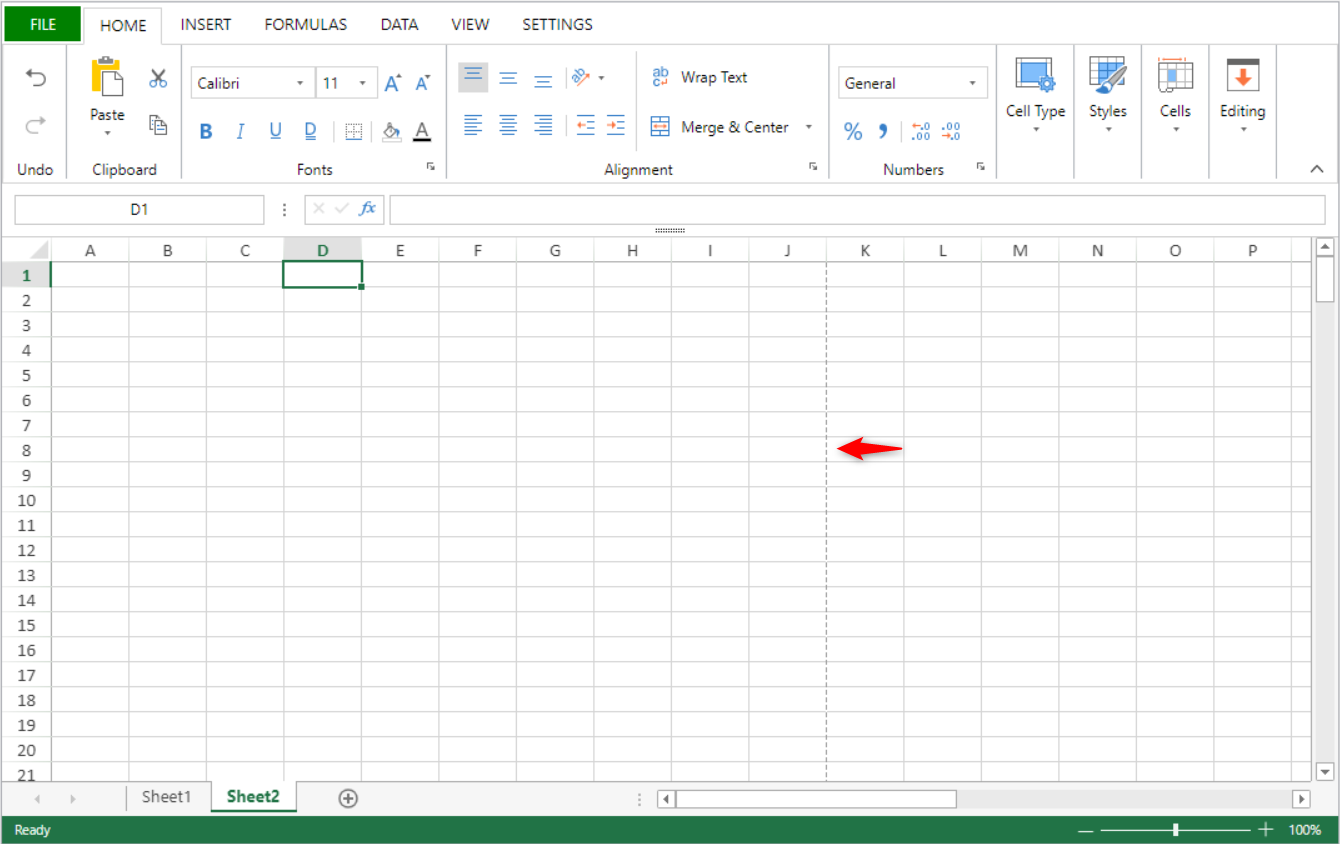
Com uma quebra de página:
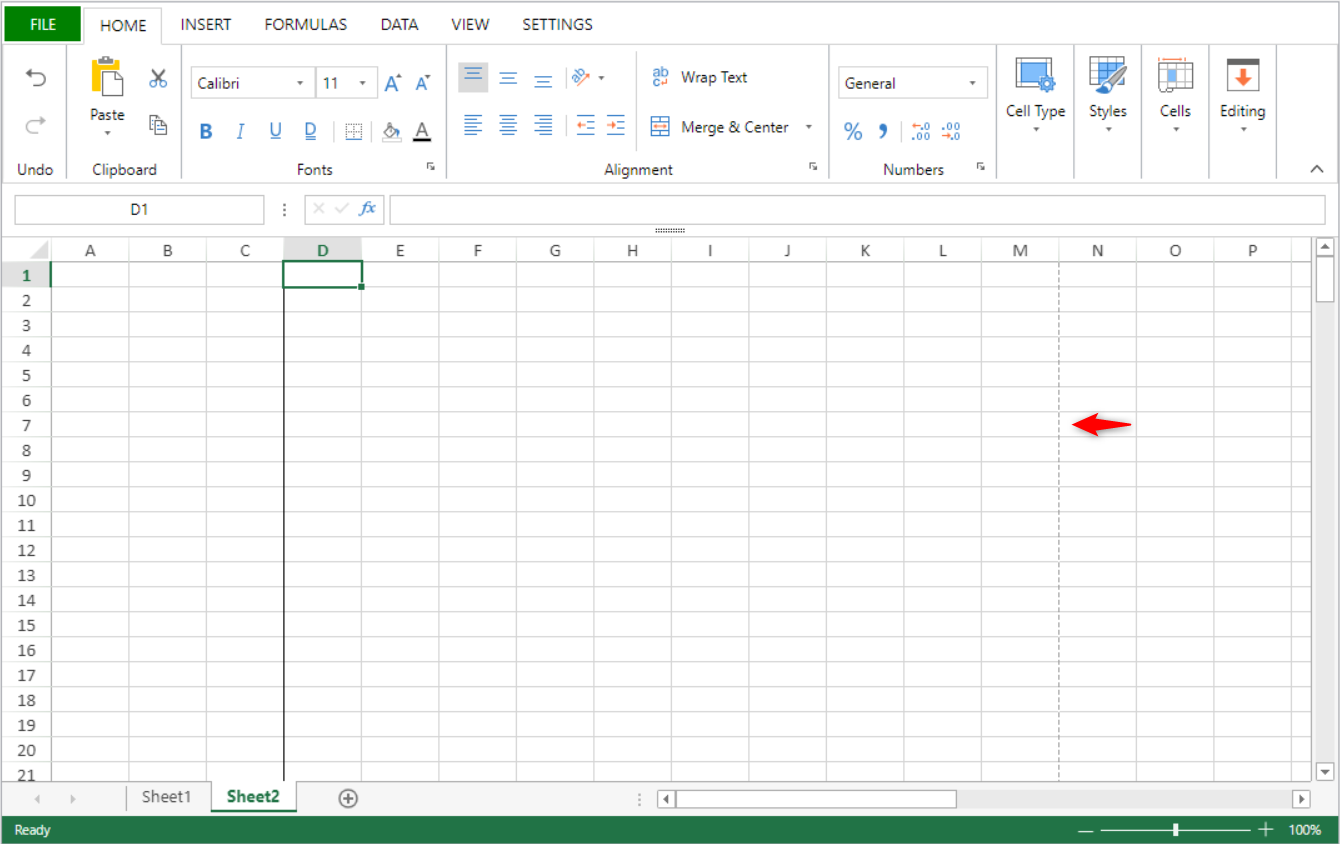
Veja também
VP SET TABLE COLUMN ATTRIBUTES
Histórico
| Release | Mudanças |
|---|---|
| 18 R6 | Adicionado |
VP SET TABLE COLUMN ATTRIBUTES ( vpAreaName : Text ; tableName : Text ; column : Integer ; attributes : Object {; sheet : Integer } )
| Parâmetro | Tipo | Descrição | |
|---|---|---|---|
| vpAreaName | Text | -> | Nome de objeto formulário área 4D View Pro |
| tableName | Text | -> | Nome da tabela |
| column | Integer | -> | Índice da coluna na tabela |
| attributes | Object | -> | Atributo(s) a aplicar à column |
| sheet | Integer | -> | Índice da folha (folha atual se omitida) |
|
Descrição
O comando VP SET TABLE COLUMN ATTRIBUTES aplica os attributes definidos à column na tabela tableName.
Em vpAreaName, passe o nome da área 4D View Pro.
No parâmetro attributes, passe um objeto que contenha as propriedades a serem definidas:
| Propriedade | Tipo | Descrição |
|---|---|---|
| dataField | text | Nome da propriedade da coluna da tabela no contexto de dados. |
| name | text | Nome da coluna da tabela. Deve ser único na tabela. Se esse nome já for usado por outra coluna, ele não é aplicado e um nome padrão é usado automaticamente. |
| formula | text | Define a fórmula para cada célula da coluna. Veja Structured Reference Formulas na documentação SpreadJS |
| footerText | text | Valor do rodapé da coluna. |
| footerFormula | text | Fórmula do rodapé da coluna. |
| filterButtonVisible | boolean | Define se o botão de filtro da coluna da tabela é exibido (o padrão é True quando a tabela for criada). |
Em sheet, passe o índice da folha de destino. Se nenhum indice for especcificado ou se passar -1, o comando se aplica a folha atual.
A indexação começa em 0.
Se tableName não for encontrado ou se a coluna for maior que o número de colunas, o comando não fará nada.
Exemplo
Você cria uma tabela com um contexto de dados:
var $context;$options : Object
$context:=New object()
$context.col:=New collection()
$context.col. ush(Novo objeto("nome"; "Silva"; "primeironome"; "John"; "salário"; 10000))
$context.col.push(Novo objeto("nome"; "Nunca"; "Nome"; "Jim"; "salário"; 50000))
$context.col. ush(Novo objeto("nome"; "Gross"; "firstname"; "Maria"; "salário"; 10500))
VP DEFINIR DADOS CONTEXTT("ViewProArea"; $context)
//Defina as colunas para a tabela
$options:=Novo object()
$options. ableColumns:=Nova coleção()
$options. ableColumns.push(Novo objeto("nome"; "Sobrenome"; "dataField"; "nome"))
$options.tableColumns. ush(Novo objeto("nome"; "Salary"; "dataField"; "salary"))
VP CRIAR TABLE(VP Cells("ViewProArea"; 1; 1; 2; 3); "Tabela"; "Col"; $options)
Em seguida, você deseja inserir uma coluna com dados do contexto de dados e ocultar alguns botões de filtro:
//insert a coluna
VP INSERIR COLUMNS("ViewProArea"; "Tabela Pessoal"; 1; 1)
var $param : Objeto
$param:=New object()
// Vincular a coluna ao campo de nome a partir do contexto do dado
$param. ataField:="primeiro"
// Altere o nome padrão da coluna para "Primeiro nome"
// e esconda o botão de filtro
$param. ame:="Primeiro Nome"
$param. ilterButtonVisible:=False
VP SET TABLE COLUNN ATTRIBUTES("ViewProArea"; "Tabela Pessoal"; 1; $param)
// Ocultar o botão de filtro da primeira coluna
VP SET COLUMN ATTRIBUTES("ViewProArea"; "Tabela"; 0; \
Novo objeto("filterButtonVisible"; False))
Veja também
VP CREATE TABLE
VP Find table
VP Get table column attributes
VP RESIZE TABLE
VP SET TABLE THEME
Histórico
| Release | Mudanças |
|---|---|
| 19 R8 | Adicionado |
VP SET TABLE THEME ( vpAreaName : Text ; tableName : Text ; options : cs. ViewPro. TableTheme )
| Parâmetro | Tipo | Descrição | |
|---|---|---|---|
| vpAreaName | Text | -> | Nome de objeto formulário área 4D View Pro |
| tableName | Text | -> | Nome da tabela |
| options | cs. ViewPro. TableTheme | -> | Propriedades do tema da tabela a modificar |
|
Descrição
O comando VP SET TABLE THEME modifica o tema atual do tableName.
Em vpAreaName, passe o nome da área do 4D View Pro e, em tableName, o nome da tabela a ser modificada.
No parâmetro opções , passe um objeto do parâmetro cs.ViewPro.TableTheme class que contém as propriedades do tema a modificar.
Exemplo 1
Pretende-se definir um tema predefinido para uma tabela:
var $param : cs. ViewPro. TableTheme
$param:=cs. ViewPro. TableTheme.new()
$param.theme:="medium2" VP SET TABLE THEME("ViewProArea"; "myTable"; $param)
Exemplo 2
Pretende ter esta renderização de coluna alternativa:
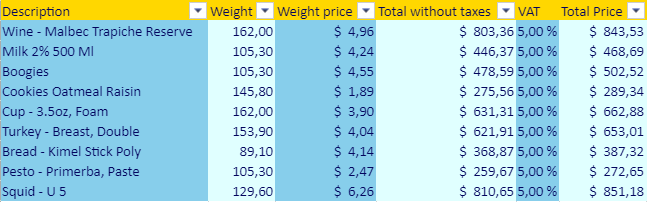
var $param : cs.ViewPro.TableTheme
$param:=cs.ViewPro.TableTheme.new()
// Ativar a renderização da coluna de banda
$param.bandColumns:=True
$param.bandRows:=False
// Criar o objeto de tema com estilos de cabeçalho e coluna
$param.theme:=cs.ViewPro.TableThemeOptions.new()
var $styleHeader; $styleColumn; $styleColumn2 : cs.ViewPro.TableStyle
$styleHeader:=cs.ViewPro.TableStyle.new()
$styleHeader.backColor:="Gold"
$styleHeader.foreColor:="#03045E"
$param.theme.headerRowStyle:=$styleHeader
$styleColumn1:=cs.ViewPro.TableStyle.new()
$styleColumn1.backColor:="SkyBlue"
$styleColumn1.foreColor:="#03045E"
$param.theme.firstColumnStripStyle:=$styleColumn1
$styleColumn2:=cs.ViewPro.TableStyle.new()
$styleColumn2.backColor:="LightCyan"
$styleColumn2.foreColor:="#03045E"
$param.theme.secondColumnStripStyle:=$styleColumn2
VP SET TABLE THEME("ViewProArea"; "myTable"; $param)
Veja também
VP CREATE TABLE
VP Get table theme
VP SET TEXT VALUE
VP SET TEXT VALUE ( rangeObj : Object ; textValue : Text { ; formatPattern : Text } )
| Parâmetro | Tipo | Descrição | |
|---|---|---|---|
| rangeObj | Object | -> | Objeto intervalo |
| textValue | Text | -> | Valor texto a definir |
| formatPattern | Text | -> | Formato do valor |
|
Descrição
O comando VP SET TEXT VALUE atribui um valor de texto especificado a um intervalo de células designado.
Em rangeObj, passe um intervalo da(s) célula(s) (criada(s), por exemplo, com VP Cell ou VP Column) cujo valor você deseja especificar. Se rangeObj incluir várias células, o valor especificado será repetido em cada célula.
O parâmetro textValue especifica um valor de texto a ser atribuído ao rangeObj.
O parâmetro opcional formatPattern define um pattern para o parâmetro textValue.
Exemplo
VP SET TEXT VALUE(VP Cell("ViewProArea";3;2);"Test 4D View Pro")
Veja também
VP SET TIME VALUE
VP SET TIME VALUE ( rangeObj : Object ; timeValue : Time { ; formatPattern : Text } )
| Parâmetro | Tipo | Descrição | |
|---|---|---|---|
| rangeObj | Object | -> | Objeto intervalo |
| timeValue | Hora | -> | Valor hora a definir |
| formatPattern | Text | -> | Formato do valor |
|
Descrição
O comando VP SET TIME VALUE atribui um valor de tempo especificado a um intervalo de células designado.
Em rangeObj, passe um intervalo da(s) célula(s) (criada(s), por exemplo, com VP Cell ou VP Column) cujo valor você deseja especificar. Se rangeObj incluir várias células, o valor especificado será repetido em cada célula.
O parâmetro timeValue especifica um tempo expresso em segundos a ser atribuído ao rangeObj.
O parâmetro opcional formatPattern define um pattern para o parâmetro timeValue.
Exemplo
//Definir o valor para a hora atual
VP SET TIME VALUE(VP Cell("ViewProArea";5;2);Current time)
//Definir o valor para uma hora específica com um formato designado
VP SET TIME VALUE(VP Cell("ViewProArea";5;2);?12:15:06?;vk pattern long time)
Veja também
Cell Format
VP SET DATE TIME VALUE
VP SET VALUE
VP SET VALUE
VP SET VALUE ( rangeObj : Object ; valueObj : Object )
| Parâmetro | Tipo | Descrição | |
|---|---|---|---|
| rangeObj | Object | -> | Objeto intervalo |
| valueObj | Object | -> | Valores de células e opções de formato |
|
Descrição
O comando VP SET VALUE atribui um valor especificado a um intervalo de células designado.
O comando permite que você use um código genérico para definir e formatar os tipos de valores em rangeObj, enquanto outros comandos, como VP SET TEXT VALUE e VP SET NUM VALUEreduzem os valores a tipos específicos.
Em rangeObj, passe um intervalo da(s) célula(s) (criada(s), por exemplo, com VP Cell ou VP Column) cujo valor você deseja especificar. Se rangeObj incluir várias células, o valor especificado será repetido em cada célula.
O parâmetro valueObj é um objeto que inclui propriedades para o valor e o formato a ser atribuído a rangeObj. Pode incluir as seguintes propriedades:
| Propriedade | Tipo | Descrição |
|---|---|---|
| value | Integer, Real, Boolean, Text, Date, Null | Valor a atribuir a rangeObj (exceto - hora). Passar null para apagar o conteúdo da célula. |
| time | Real | Valor hora (em segundos) a atribuir a rangeObj |
| format | Text | Padrão para propriedade valor/tempo. Para informações sobre padrões e caracteres de formatação, consulte o parágrafo Formato de célula. |
Exemplo
//define o valor da célula como Falso
VP SET VALUE(VP Cell("ViewProArea";3;2);Novo objeto("value"; alse))
//Definir o valor da célula como 2
VP SET (VALUE(VP Cell("ViewProArea";3;2);Novo objeto("value";2))
//defina o valor da célula como $125,571. 5
VALOR SET VALUE(VP Cell("ViewProArea";3;2);Novo objeto("value";125571.35;"format";"_($* #,##0.00_)"))
/Defina o valor da célula como Hello World!
VP SET VALUE(VP Cell("ViewProArea";3;2);New object("value"; "Hello World!"))
VP SET NUM VALUE(VP Cell("ViewProArea";3;2);12.356;"_($* #,##0.00_)")
Veja também
Cell Format
VP Get values
VP SET VALUE
VP SET BOOLEAN VALUE
VP SET DATE TIME VALUE
VP SET FIELD
VP SET FORMULA
VP SET NUM VALUE
VP SET TEXT VALUE
VP SET TIME VALUE
VP SET VALUES
VP SET VALUES ( rangeObj : Object ; valuesCol : Collection )
| Parâmetro | Tipo | Descrição | |
|---|---|---|---|
| rangeObj | Object | -> | Objeto intervalo |
| valuesCol | Collection | -> | Coleção de valores |
|
Descrição
O comando VP SET VALUES atribui uma coleção de valores começando no intervalo de células especificado.
Em rangeObj, passe um intervalo para a célula (criado com VP Cell) cujo valor você deseja especificar. A célula definida no rangeObj é usada para determinar o ponto de partida.
- Se rangeObj não for um intervalo de células, somente a primeira célula do intervalo será usada.
- Se rangeObj incluir vários intervalos, somente a primeira célula do primeiro intervalo será usada.
O parâmetro valuesCol é bidimensional:
- A coleção de primeiro nível contém subcoleções de valores. Cada subcolecção define uma linha. Passa uma coleção vazia para saltar uma linha.
- Cada subcoleção define os valores das células para a linha. Os valores podem ser Integer, Real, Boolean, Text, Date, Null ou Object. Se o valor for um objeto, pode ter as seguintes propriedades:
| Propriedade | Tipo | Descrição |
|---|---|---|
| value | Integer, Real, Boolean, Text, Date, Null | Valor da célula (exceto - time) |
| time | Real | Valor hora (em segundos) |
Exemplo
$param:=New collection
$param.push(New collection(1;2;3;False)) //primeira linha, 4 valores
$param.push(New collection) /segunda linha, intocada
$param.push(New collection(4;5;Null; "hello"; "world")) // terceira linha, 5 valores
$param.push(New collection(6;7;8;9)) //quarta linha, 4 valores
$param.push(New collection(Null;New object("value";Current date; "time";42))) //quinta linha, 1 valor
VP SET VALUES(VP Cell("ViewProArea";2;1);$param)
Veja também
VP Get formulas
VP Get value
VP Get Values
VP SET FORMULAS
VP SET VALUE
VP SET WORKBOOK OPTIONS
VP SET WORKBOOK OPTIONS ( vpAreaName : Text ; optionObj : Object)
| Parâmetro | Tipo | Descrição | |
|---|---|---|---|
| vpAreaName | Text | -> | Nome de objeto formulário área 4D View Pro |
| optionObj | Object | -> | Objeto que contém as opções do livro a definir |
|
Descrição
VP SET WORKBOOK OPTIONS
define as opções do livro de trabalho em vpAreaName.
Em vpAreaName, passe o nome da área 4D View Pro.
Em optionObj, passe as opções da pasta de trabalho a serem aplicadas a vpAreaName.
Se optionObj estiver vazio, o comando não fará nada.
As opções modificadas do livro são guardadas com o documento.
A tabela seguinte lista as opções de libro disponíveis:
| Propriedade | Tipo | Descrição | |||||||||||||||||||||
|---|---|---|---|---|---|---|---|---|---|---|---|---|---|---|---|---|---|---|---|---|---|---|---|
| allowUserDragMerge | boolean | A operação de arrastar e mesclar é permitida (selecione células e arraste a seleção para mesclar células) | |||||||||||||||||||||
| allowAutoCreateHyperlink | boolean | Permite a criação automática de hiperlinks na planilha. | |||||||||||||||||||||
| allowContextMenu | boolean | O menu de contexto incorporado pode ser aberto. | |||||||||||||||||||||
| allowCopyPasteExcelStyle | boolean | Os estilos de uma planilha podem ser copiados e colados no Excel e vice-versa. | |||||||||||||||||||||
| allowDynamicArray | boolean | Permite arrays dinâmicos em folhas de trabalho | |||||||||||||||||||||
| allowExtendPasteRange | boolean | Estende o intervalo colado se o intervalo colado não for suficiente para os dados colados | |||||||||||||||||||||
| allowSheetReorder | boolean | É permitida a reordenação de folhas | |||||||||||||||||||||
| allowUndo | boolean | É permitido desfazer as edições. | |||||||||||||||||||||
| allowUserDeselect | boolean | É permitido desmarcar células específicas de uma seleção. | |||||||||||||||||||||
| allowUserDragDrop | boolean | É permitido arrastar e largar dados de intervalo | |||||||||||||||||||||
| allowUserDragFill | boolean | É permitido o preenchimento por arrastamento | |||||||||||||||||||||
| allowUserEditFormula | boolean | As fórmulas podem ser introduzidas nas células | |||||||||||||||||||||
| allowUserResize | boolean | As colunas e as linhas podem ser redimensionadas | |||||||||||||||||||||
| allowUserZoom | boolean | É permitido fazer zoom (ctrl + roda do rato) | |||||||||||||||||||||
| autoFitType | number | O conteúdo é formatado para caber em células, ou células e cabeçalhos. Valores disponíveis:
| |||||||||||||||||||||
| backColor | string | Uma cadeia de cores usada para representar a cor de fundo da área, como "red" (vermelho), "#FFFF00", "rgb(255,0,0)", "Accent 5". A cor de fundo inicial fica oculta quando uma backgroundImage é definida. | |||||||||||||||||||||
| backgroundImage | string / picture / file | Imagem de fundo para a área. | |||||||||||||||||||||
| backgroundImageLayout | number | Como é apresentada a imagem de fundo. Valores disponíveis:
| |||||||||||||||||||||
| calcOnDemand | boolean | As fórmulas só são calculadas quando são solicitadas. | |||||||||||||||||||||
| columnResizeMode | number | Modo de redimensionamento de colunas. Valores disponíveis:
| |||||||||||||||||||||
| copyPasteHeaderOptions | number | Cabeçalhos a incluir quando os dados são copiados ou colados. Valores disponíveis:
| |||||||||||||||||||||
| customList | collection | A lista para que os usuários personalizem o preenchimento de arrastar, priorize a correspondência dessa lista em cada preenchimento. Cada item da coleção é um conjunto de cadeias de caracteres. Veja no site web de GrapeCity. | |||||||||||||||||||||
| cutCopyIndicatorBorderColor | string | Cor da borda do indicador exibido quando o usuário corta ou copia a seleção. | |||||||||||||||||||||
| cutCopyIndicatorVisible | boolean | Apresenta um indicador quando se copia ou corta o item selecionado. | |||||||||||||||||||||
| defaultDragFillType | number | O tipo de preenchimento de arrastamento padrão. Valores disponíveis:
| |||||||||||||||||||||
| enableAccessibility | boolean | O suporte de acessibilidade está ativado na folha de cálculo. | |||||||||||||||||||||
| enableFormulaTextbox | boolean | A caixa de texto da fórmula está activada. | |||||||||||||||||||||
| grayAreaBackColor | string | Uma string de cores usada para representar a cor de fundo da área cinza, como "red", "#FFFF00", "rgb(255,0,0)", "Accent 5", e assim por diante. | |||||||||||||||||||||
| highlightInvalidData | boolean | Os dados inválidos são realçados. | |||||||||||||||||||||
| iterativeCalculation | boolean | Ativa o cálculo iterativo. Veja em o site de Grapecity. | |||||||||||||||||||||
| iterativeCalculationMaximumChange | numeric | Quantidade máxima de variação entre dois valores de cálculo. | |||||||||||||||||||||
| iterativeCalculationMaximumIterations | numeric | Número de vezes que a fórmula deve ser recalculada. | |||||||||||||||||||||
| newTabVisible | boolean | Apresentar um separador especial para permitir que os usuários insiram novas folhas. | |||||||||||||||||||||
| numbersFitMode | number | Muda o modo de exibição quando a largura de dados/data é maior que a largura da coluna. Valores disponíveis:
| |||||||||||||||||||||
| pasteSkipInvisibleRange | boolean | Colar ou ignorar a colagem de dados em intervalos invisíveis:
| |||||||||||||||||||||
| referenceStyle | number | Estilo para referências de células e intervalos em fórmulas de células. Valores disponíveis:
| |||||||||||||||||||||
| resizeZeroIndicator | number | Política de desenho quando a linha ou coluna é redimensionada para zero. Valores disponíveis:
| |||||||||||||||||||||
| rowResizeMode | number | A forma como as linhas são redimensionadas. Os valores disponíveis são os mesmos que columnResizeMode | |||||||||||||||||||||
| scrollbarAppearance | number | Aspeto da barra de deslocação. Valores disponíveis:
| |||||||||||||||||||||
| scrollbarMaxAlign | boolean | A barra de rolagem se alinha com a última linha e coluna da folha ativa. | |||||||||||||||||||||
| scrollbarShowMax | boolean | As barras de rolagem exibidas são baseadas no número total de colunas e linhas da planilha. | |||||||||||||||||||||
| scrollByPixel | boolean | Ativar a deslocação de precisão por pixel. | |||||||||||||||||||||
| scrollIgnoreHidden | boolean | A barra de rolagem ignora as linhas ou colunas ocultas. | |||||||||||||||||||||
| scrollPixel | integer | Decide a rolagem por esse número de pixels de cada vez quando scrollByPixel é verdadeiro. Os pixels de rolagem finais são o resultado de scrolling delta * scrollPixel. Por exemplo: o delta de rolagem é 3, o scrollPixel é 5, os pixels finais de rolagem são 15. | |||||||||||||||||||||
| showDragDropTip | boolean | Exibir a dica de arrastar e soltar. | |||||||||||||||||||||
| showDragFillSmartTag | boolean | Exibe a caixa de diálogo de arrastar e preencher. | |||||||||||||||||||||
| showDragFillTip | boolean | Exibir a dica de preenchimento de arrasto. | |||||||||||||||||||||
| showHorizontalScrollbar | boolean | Mostrar a barra de deslocação horizontal. | |||||||||||||||||||||
| showResizeTip | number | Position of the tab strip. Valores disponíveis:
| |||||||||||||||||||||
| showScrollTip | number | Position of the tab strip. Valores disponíveis:
| |||||||||||||||||||||
| showVerticalScrollbar | boolean | Mostrar a barra de deslocação vertical. | |||||||||||||||||||||
| tabEditable | boolean | A faixa da aba de folhas pode ser editada. | |||||||||||||||||||||
| tabNavigationVisible | boolean | Exibir a navegação da aba de folhas. | |||||||||||||||||||||
| tabStripPosition | number | Posição da faixa de registro. Valores disponíveis:
| |||||||||||||||||||||
| tabStripRatio | number | Valor percentual (0,x) que especifica quanto do espaço horizontal será alocado para a faixa de registro. O restante da área horizontal (1 - 0,x) será alocado para a barra de rolagem horizontal. | |||||||||||||||||||||
| tabStripVisible | boolean | Exibir a faixa de registro da folha. | |||||||||||||||||||||
| tabStripWidth | number | Largura da faixa de abas quando a posição é esquerda ou direita. O padrão e o mínimo são 80. | |||||||||||||||||||||
| useTouchLayout | boolean | Se deve ser usado o layout de toque para apresentar o componente Spread. |
Exemplo
Para definir a opção allowExtendpasteRange em "ViewProArea":
var $workbookOptions : Object
$workbookOptions:= New Object
$workbookOptions.allowExtendPasteRange:=True VP SET WORKBOOK OPTIONS("ViewProArea";$workbookOptions)
Veja também
VP SHOW CELL
VP SHOW CELL ( rangeObj : Object { ; vPos : Integer; hPos : Integer } )
| Parâmetro | Tipo | Descrição | |
|---|---|---|---|
| rangeObj | Object | -> | Objeto intervalo |
| vPos | Integer | -> | Posição vertical da vista da célula ou linha |
| hPos | Integer | -> | Posição horizontal da vista da célula ou linha |
|
Descrição
O comando VP SHOW CELL reposiciona vertical e horizontalmente a exibição do rangeObj.
Em rangeObj, passe um intervalo de células como um objeto para designar as células a serem visualizadas. A exibição do rangeObj será posicionada vertical ou horizontalmente (ou seja, onde o rangeObj aparece) com base nos parâmetros vPos e hPos. O parâmetro vPos define a posição vertical desejada para exibir o rangeObj, e o parâmetro hPos define a posição horizontal desejada para exibir o rangeObj.
Estão disponíveis os seguintes selectores:
| Selector | Descrição | Disponível com vPos | Disponível com hPos |
|---|---|---|---|
vk position bottom | Alinhamento vertical para o fundo da célula ou linha. | X | |
vk position center | Alinhamento com o centro. O alinhamento será feito em relação ao limite da célula, da linha ou da coluna, de acordo com a posição de exibição indicada: | X | X |
vk position left | Alinhamento horizontal à esquerda da célula ou coluna | X | |
vk position nearest | Alinhamento ao limite mais próximo (superior, inferior, esquerda, direita, centro). O alinhamento será para o limite de célula, linha ou coluna de acordo com a posição de visualização indicada: | X | X |
vk position right | Alinhamento horizontal à direita da célula ou coluna | X | |
vk position top | Alinhamento vertical ao topo da célula ou linha | X |
Este comando só é eficaz se o reposicionamento da vista for possível. Por exemplo, se o rangeObj estiver na célula A1 (a primeira coluna e a primeira linha) da planilha atual, o reposicionamento da exibição não fará diferença porque os limites vertical e horizontal já foram atingidos (ou seja, não é possível rolar mais para cima ou mais para a esquerda). O mesmo acontece se rangeObj estiver na célula C3 e a exibição for reposicionada no centro ou no canto inferior direito. A vista mantém-se inalterada.
Exemplo
Você deseja visualizar a célula na coluna AY, linha 51, no centro da área do 4D View Pro:
$displayCell:=VP Cell("myVPArea";50;50)
// Mova a vista para mostrar a célula
VP MOS, CÉLLL($displayCell;vk position center;vk position center)
Resultados:
O mesmo código com os seletores vertical e horizontal alterados para mostrar a mesma célula posicionada no canto superior direito da área do 4D View Pro:
$displayCell:=VP Cell("myVPArea";50;50)
// Mova a visualização para mostrar a célula
VP SHOW CELL($displayCell;vk position top;vk position right)
Resultados:
Veja também
VP CELL
VP Get active cell
VP Get selection
VP RESET SELECTION
VP SET ACTIVE CELL
VP SET SELECTION
VP SUSPEND COMPUTING
VP SUSPEND COMPUTING ( vpAreaName : Text )
| Parâmetro | Tipo | Descrição | |
|---|---|---|---|
| vpAreaName | Text | -> | Nome da área 4D View Pro no formulário |
|
Descrição
O comando VP SUSPEND COMPUTING para o cálculo de todas as fórmulas em vpAreaName. Esse comando é útil quando você deseja suspender os cálculos nessa área do 4D View Pro para que possa fazer modificações manuais nas fórmulas sem encontrar erros antes de terminar de fazer as alterações.
O comando pausa o serviço de cálculo no 4D View Pro. As fórmulas que já foram calculadas permanecem inalteradas, mas as fórmulas adicionadas após a execução do comando VP SUSPEND COMPUTING não são calculadas.
Em vpAreaName, passe o nome da área 4D View Pro. Se passar um nome que não existe, é devolvido um erro.
O serviço de cálculo de 4D View Pro mantém um contador de ações de sugastar/retomar. Portanto, cada execução do comando
VP SUSPEND COMPUTINGdeve ser equilibrada por uma execução correspondente do comandoVP RESUME COMPUTING. Qualquer fórmula afetada por modificações feitas enquanto os cálculos são suspensos será recalculada quando o comando for executado.
Exemplo
Você adicionou dois botões ao formulário para que o usuário possa suspender/retomar os cálculos:
O código do botão Suspend Computing:
//pausa os cálculos enquanto os usuários inserem informações
If(FORM Event.code=On Clicked)
VP SUSPEND COMPUTING("ViewProArea")
End if
If(FORM Event.code=On Clicked)
VP RESUME COMPUTING("ViewProArea") End if